Page 1
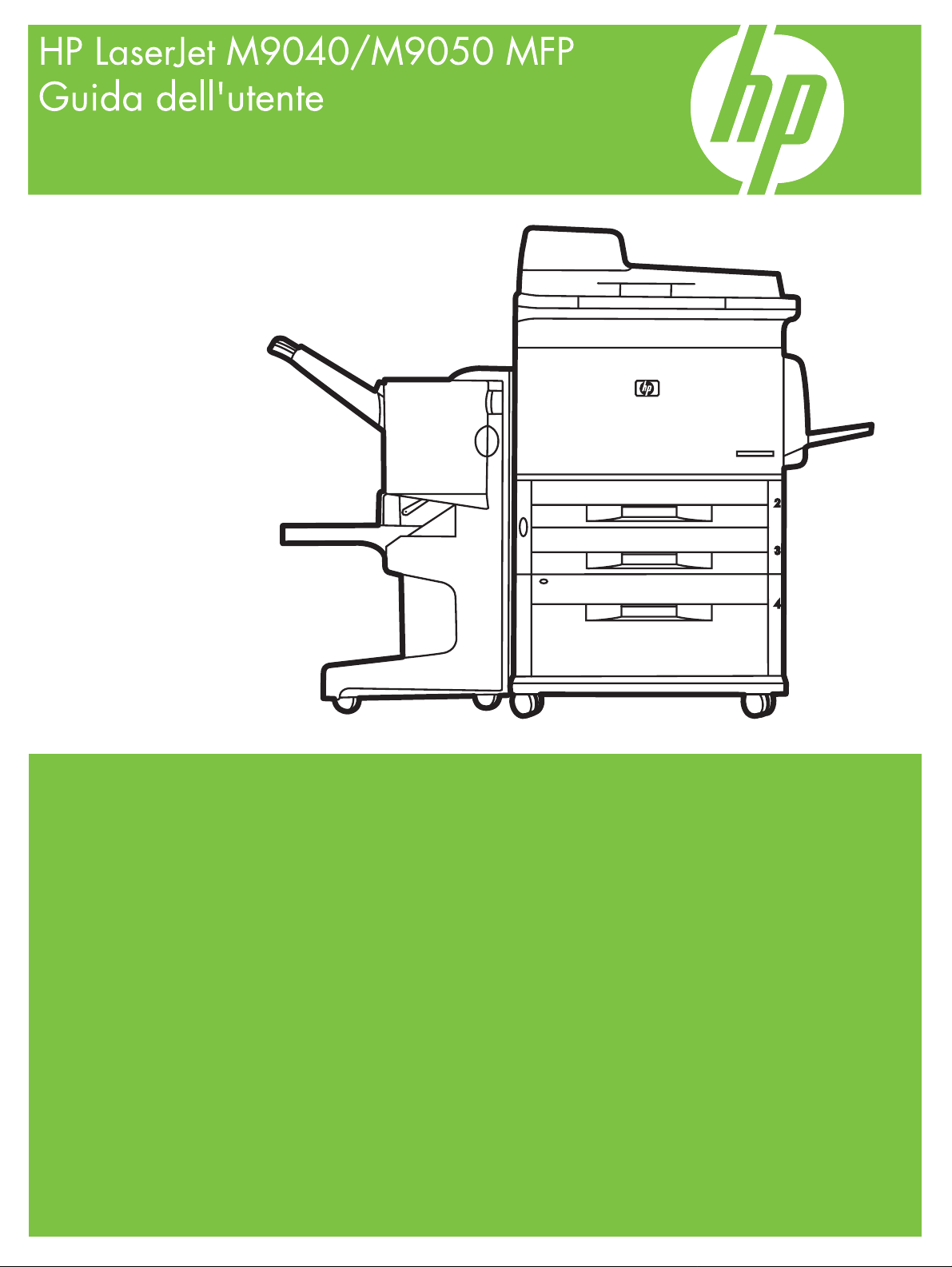
Page 2

Page 3
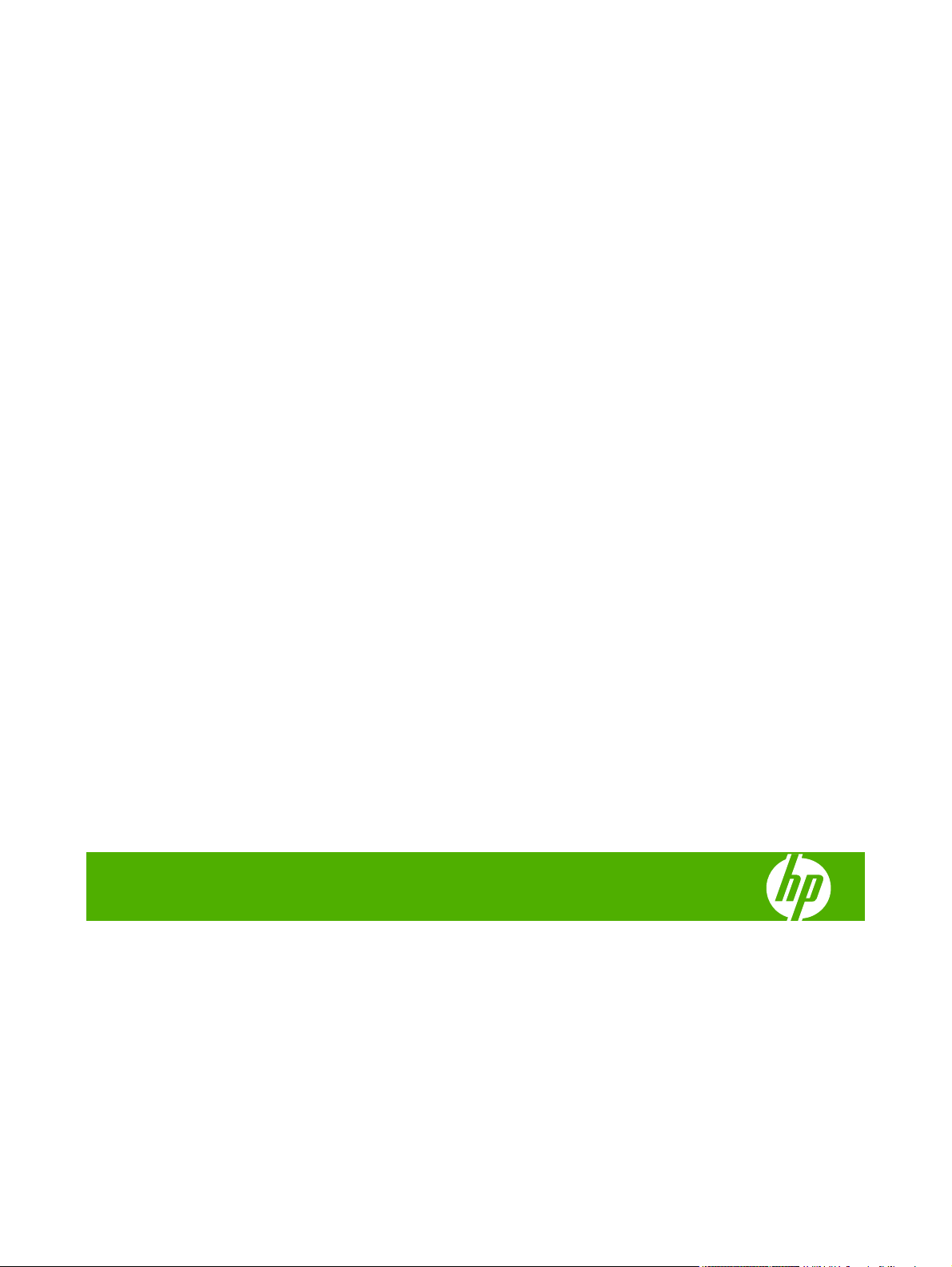
HP LaserJet M9040/M9050 MFP
Guida dell'utente
Page 4

Informazioni sul copyright
© 2008 Copyright Hewlett-Packard
Development Company, L.P.
Sono vietati la riproduzione, l'adattamento e
la traduzione senza previa autorizzazione
scritta, fatta eccezione nei casi previsti dalle
leggi sul copyright.
Le informazioni tecniche contenute in questo
documento sono soggette a modifica senza
preavviso.
Le uniche garanzie per i prodotti e i
servizi HP sono presentate nelle
dichiarazioni esplicite di garanzia fornite in
accompagnamento a tali prodotti e servizi.
Nessuna disposizione del presente
documento dovrà essere interpretata come
garanzia aggiuntiva. HP non sarà
responsabile per omissioni o errori tecnici ed
editoriali contenuti nel presente documento.
Numero di catalogo: CC395-90928
Edition 1, 04/2008
Marchi registrati
Microsoft
®
e Windows® sono
marchi registrati di Microsoft Corporation
negli Stati Uniti.
PostScript
®
è un marchio registrato di Adobe
Systems Incorporated.
ENERGY STAR
®
e il logo ENERGY STAR
sono marchi registrati dell'EPA
(Environmental Protection Agency) negli
Stati Uniti.
®
Page 5
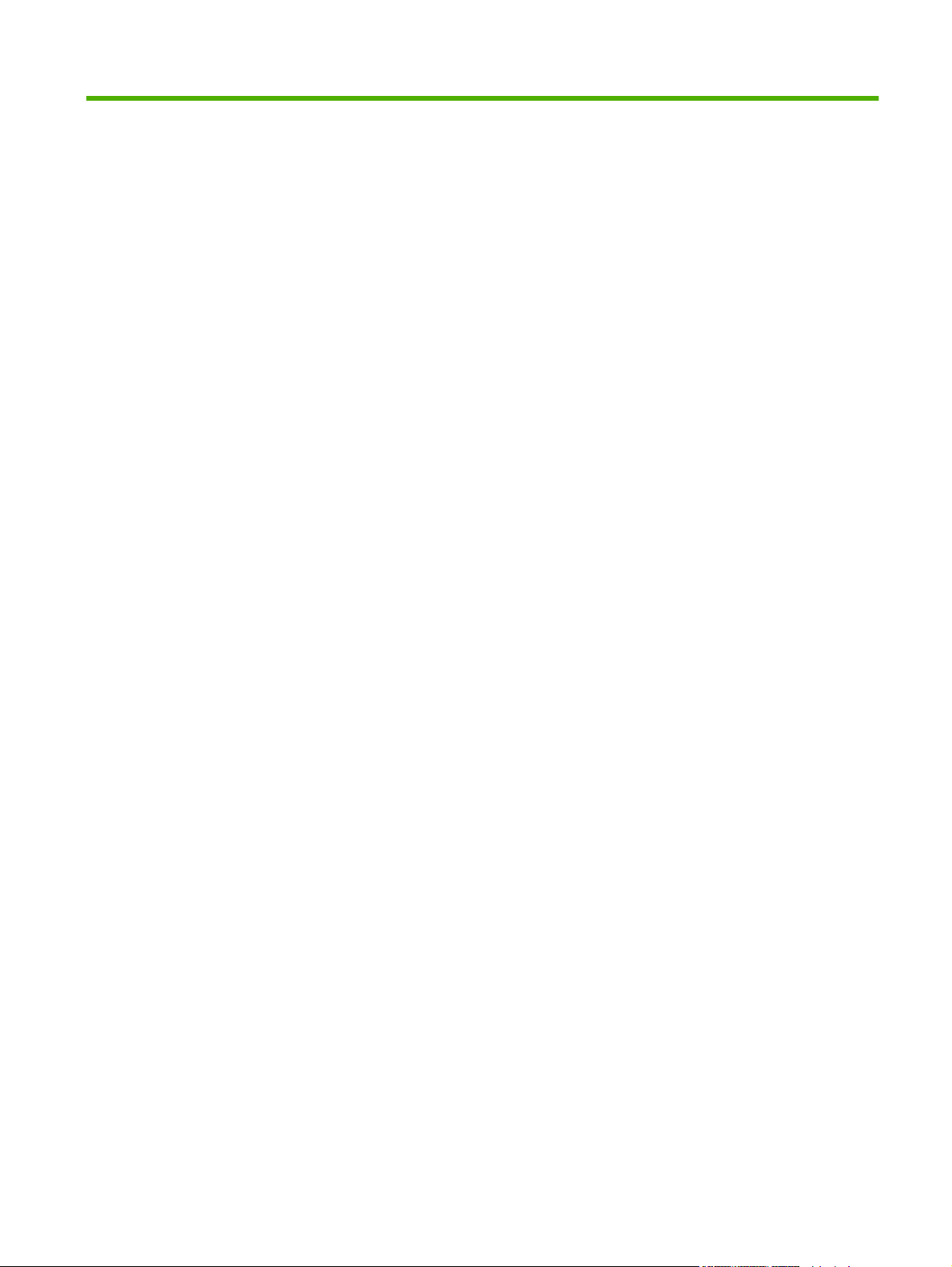
Sommario
1 Nozioni fondamentali relative al prodotto
Introduzione al prodotto ........................................................................................................................ 2
Funzioni del prodotto ............................................................................................................................ 3
Posizione dei componenti .................................................................................................................... 7
Periferiche di output ............................................................................................................................. 8
Raccoglitore da 3.000 fogli .................................................................................................. 8
Cucitrice/raccoglitore da 3.000 fogli ..................................................................................... 8
Caratteristiche della gestione carta ..................................................................... 8
Informazioni sulla cucitura ................................................................................... 8
Unità di finitura multifunzione ............................................................................................... 8
Caratteristiche della gestione carta ..................................................................... 8
Informazioni sulla cucitura ................................................................................... 9
Opuscoli .............................................................................................................. 9
Cassetta postale a 8 scomparti ......................................................................................... 10
2 Pannello di controllo
Uso del pannello di controllo .............................................................................................................. 12
Layout del pannello di controllo ......................................................................................... 12
Schermata iniziale ............................................................................................................. 13
Pulsanti sullo schermo a sfioramento ................................................................................ 14
Guida del pannello di controllo .......................................................................................... 14
Uso del menu Amministrazione .......................................................................................................... 15
Esplorazione del menu Amministrazione ........................................................................... 15
Menu Informazioni ............................................................................................................. 16
Opzioni processo predefinite ............................................................................................. 17
Menu Ora/programmazione ............................................................................................... 24
Menu Gestione .................................................................................................................. 26
Menu Impostazione iniziale ............................................................................................... 27
Funzionamento periferica .................................................................................................. 40
Opzioni predefinite per originali ......................................................................... 17
Opzioni predefinite copia ................................................................................... 19
Opzioni predefinite fax ...................................................................................... 20
Opzioni predefinite e-mail ................................................................................. 21
Opzioni predefinite invio a cartella .................................................................... 22
Opzioni di stampa predefinite ............................................................................ 23
Networking and I/O (Collegamento in rete e I/O) .............................................. 27
Configurazione fax ............................................................................................ 36
Impostazione e-mail .......................................................................................... 39
Menu Impostazione invio .................................................................................. 39
ITWW iii
Page 6
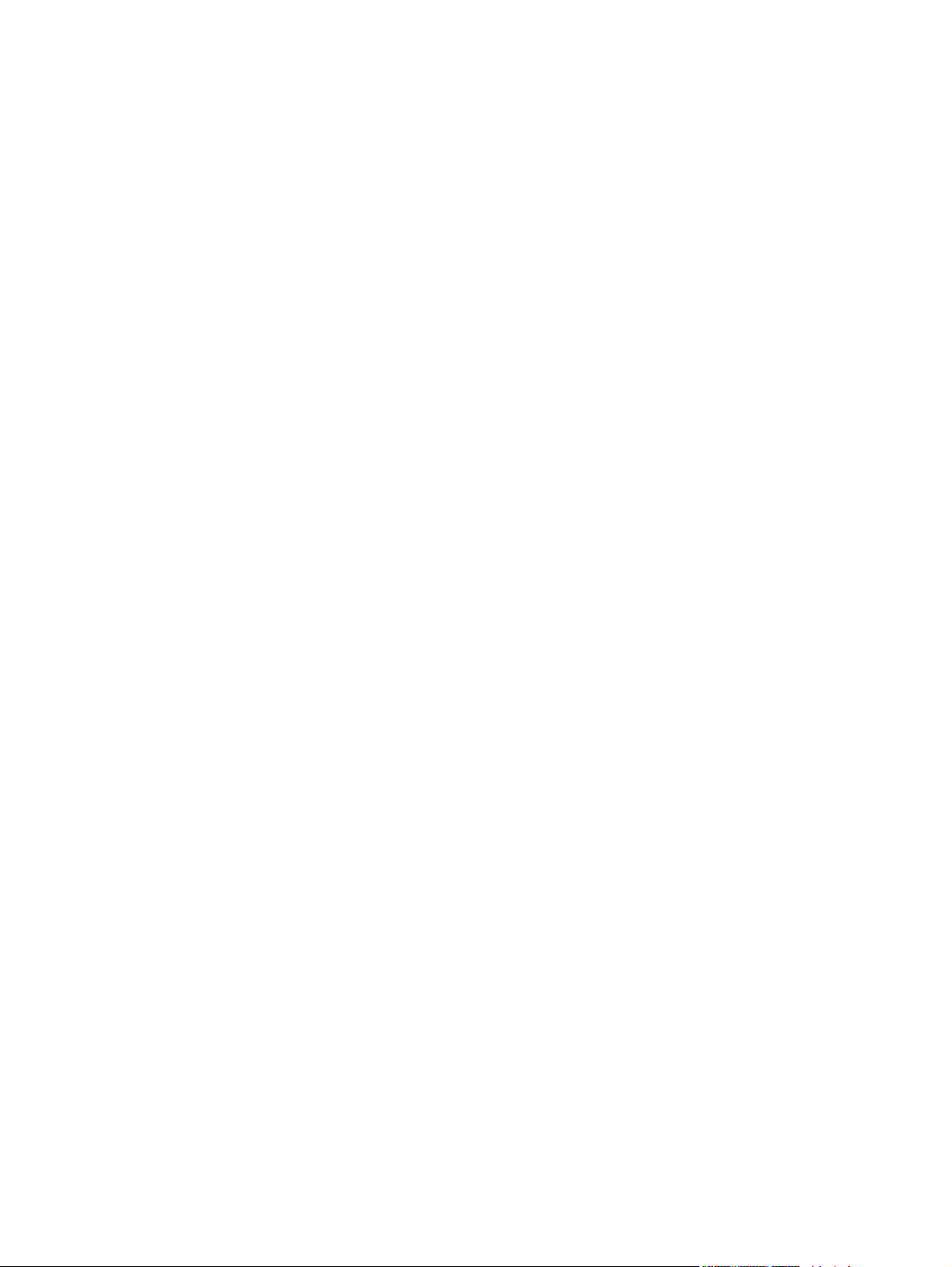
Qualità di stampa ............................................................................................................... 45
Menu Risoluzione dei problemi .......................................................................................... 47
Menu Ripristina .................................................................................................................. 49
Menu Assistenza ............................................................................................................... 49
3 Software per Windows
Sistemi operativi supportati per Windows .......................................................................................... 52
Driver della stampante supportati per Windows ................................................................................. 53
Driver di stampa universale HP (UPD) ............................................................................................... 54
Modalità di installazione di UPD ........................................................................................ 54
Selezione del driver della stampante corretto per Windows .............................................................. 55
Priorità per le impostazioni di stampa ................................................................................................ 56
Modifica delle impostazioni del driver della stampante per Windows ................................................ 57
Installazione del software Windows ................................................................................................... 58
Installazione del software Windows per collegamenti diretti .............................................. 58
Installazione del software Windows per le reti ................................................................... 58
Rimuovere il software per Windows .................................................................................. 59
Utilità supportate ................................................................................................................................ 60
HP Web Jetadmin .............................................................................................................. 60
Server Web incorporato ..................................................................................................... 60
HP Easy Printer Care ........................................................................................................ 60
Software per altri sistemi operativi ..................................................................................................... 62
4 Uso del prodotto con Macintosh
Software per Macintosh ...................................................................................................................... 64
Sistemi operativi supportati per Macintosh ........................................................................ 64
Driver della stampante supportati per Macintosh .............................................................. 64
Tipi di installazione software per Macintosh ...................................................................... 64
Installazione del software Macintosh per collegamenti diretti (USB) ................ 64
Installazione del software Macintosh per le reti ................................................ 65
Software per computer Macintosh ..................................................................................... 67
HP Printer Utility ................................................................................................ 67
Priorità delle impostazioni di stampa per Macintosh .......................................................... 68
Modifica delle impostazioni del driver della stampante per Macintosh .............................. 69
Rimozione del software dai sistemi operativi Macintosh ................................................... 69
Utilità supportate per Macintosh ........................................................................................ 70
Server Web incorporato .................................................................................... 70
Uso delle funzioni del driver della stampante di Macintosh ................................................................ 71
Creazione e uso delle preimpostazioni di stampa in Macintosh ........................................ 71
Ridimenisonamento dei documenti o stampa su un formato carta personalizzato ............ 71
Stampa di una pagina di copertina .................................................................................... 71
Uso delle filigrane .............................................................................................................. 72
Stampa di più pagine su un foglio in Macintosh ................................................................ 72
Stampa su entrambi i lati della pagina (stampa fronte/retro) ............................................. 73
Impostazione delle opzioni di graffettatura ........................................................................ 73
Memorizzazione dei processi ............................................................................................ 74
Uso del menu Servizi ......................................................................................................... 74
Apertura di HP Printer Utility ............................................................. 67
Funzioni di HP Printer Utility ............................................................. 67
iv ITWW
Page 7
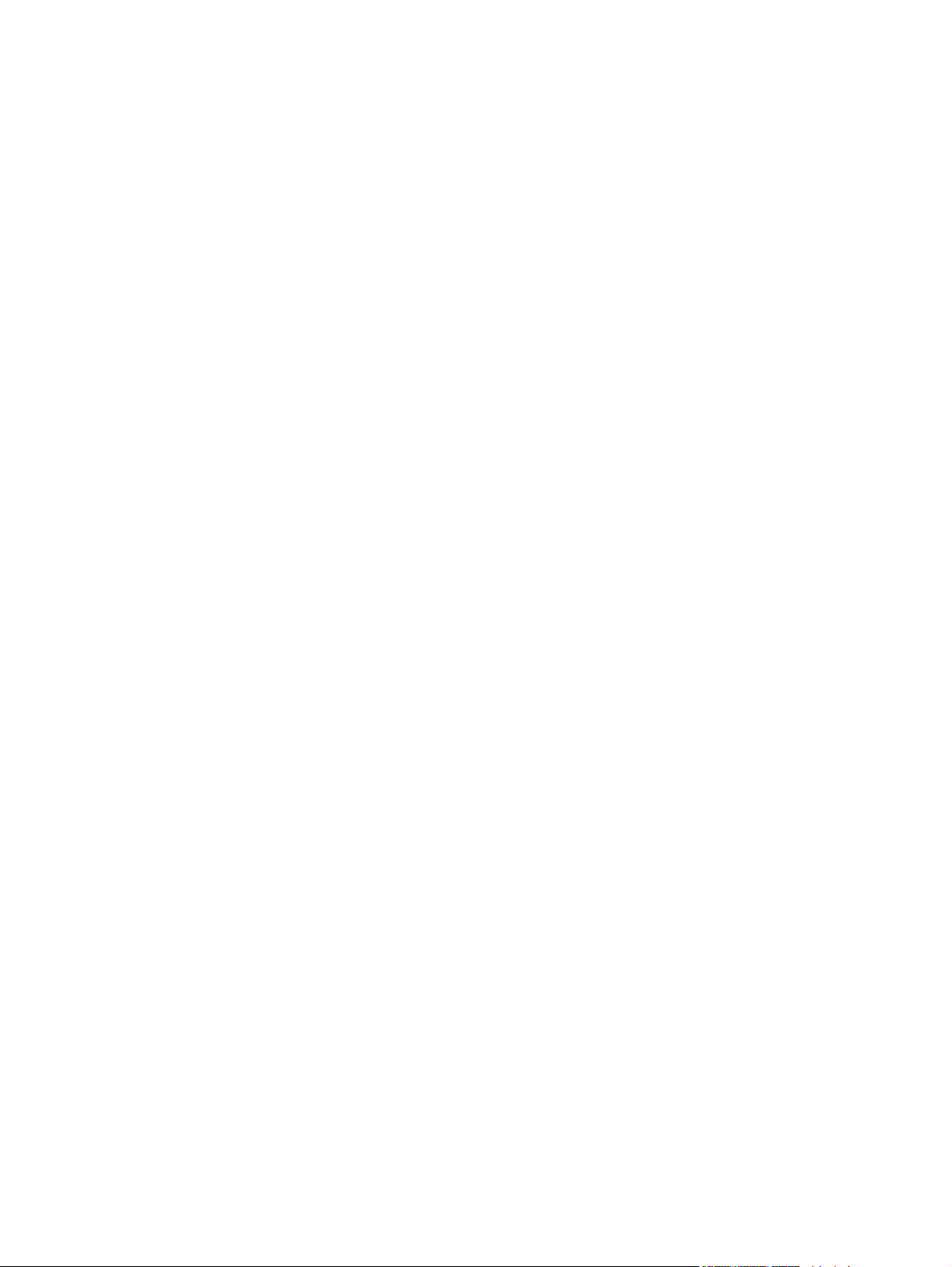
5 Collegamenti
Collegamento USB ............................................................................................................................. 76
Collegamento ausiliario ...................................................................................................................... 77
Configurazione di rete ........................................................................................................................ 78
Configurazione di parametri TCP/IPv4 .............................................................................. 78
Configurazione di parametri TCP/IPv6 .............................................................................. 80
Disattivazione di protocolli di rete (opzionale) ................................................................... 80
Server di stampa HP Jetdirect EIO .................................................................................... 81
6 Carta e supporti di stampa
Come utilizzare la carta e i supporti di stampa ................................................................................... 84
Formati compatibili della carta e dei supporti di stampa .................................................................... 85
Formati carta personalizzati ............................................................................................................... 87
Indicazioni relative alla carta o ai supporti di stampa speciali ............................................................ 88
Caricamento della carta e dei supporti di stampa .............................................................................. 89
Caricamento del vassoio 1 ................................................................................................ 89
Caricamento dei vassoi 2, 3 e 4 ........................................................................................ 90
Configurazione dei vassoi .................................................................................................................. 96
Configurazione di un vassoio durante il caricamento dei supporti ..................................... 96
Configurazione di un vassoio mediante il pulsante Stato materiali di consumo dello
schermo a sfioramento ...................................................................................................... 96
Selezione dei supporti in base all'alimentazione, al tipo o al formato ................................ 96
Selezione dello scomparto di uscita ................................................................................................... 98
Selezione di un'area di uscita ............................................................................................ 99
Modifica dell'indirizzo IP .................................................................................... 78
Impostazione della maschera di sottorete ......................................................... 79
Impostazione del gateway predefinito ............................................................... 79
Disattivazione di IPX/SPX ................................................................................. 80
Disattivazione di AppleTalk ............................................................................... 81
Disattivazione di DLC/LLC ................................................................................ 81
Sorgente ............................................................................................................ 97
Tipo e formato ................................................................................................... 97
Stampa .............................................................................................................. 99
Copia ................................................................................................................. 99
7 Operazioni di stampa
Tipo di supporto e caricamento del vassoio ..................................................................................... 102
Uso delle funzioni del driver della stampante di Windows ............................................................... 104
Apertura del driver della stampante ................................................................................. 104
Uso dei collegamenti di stampa ....................................................................................... 104
Impostazione delle opzioni della carta e della qualità ...................................................... 104
Impostazione degli effetti del documento ........................................................................ 105
Impostazione delle opzioni di finitura del documento ...................................................... 105
Impostazione delle opzioni di output del prodotto ............................................................ 106
Impostazione delle opzioni di memorizzazione dei processi ........................................... 106
Informazioni sull'assistenza e sullo stato del prodotto ..................................................... 107
Impostazione delle opzioni di stampa avanzate .............................................................. 107
Cucitura di documenti ....................................................................................................................... 109
Impostazione della cucitrice dal pannello di controllo per i processi stampati ................. 109
Impostazione della cucitrice dal pannello di controllo per tutti i processi di copia ........... 109
ITWW v
Page 8
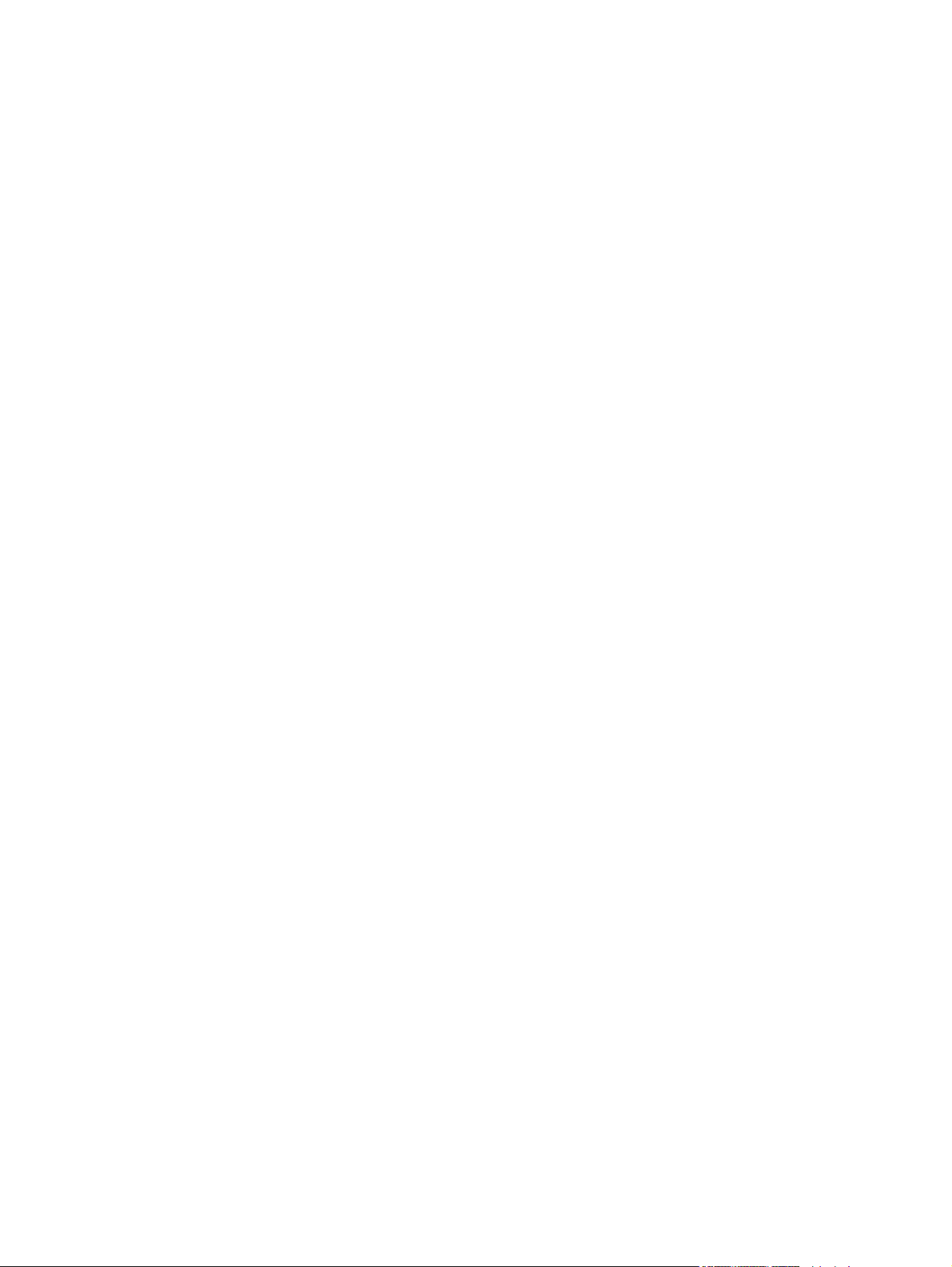
Impostazione della cucitrice dal pannello di controllo per un singolo processo di
copia ................................................................................................................................ 109
Configurazione della periferica per l'interruzione o il proseguimento della stampa
all'esaurimento della cartuccia della cucitrice .................................................................. 110
Caricamento dei punti ...................................................................................................... 110
Annullamento di un processo di stampa .......................................................................................... 114
Interruzione del processo di stampa dal pannello di controllo ......................................... 114
Interruzione del processo di stampa dal programma software ........................................ 114
Stampa su buste .............................................................................................................................. 115
Funzioni di memorizzazione dei processi per la stampa .................................................................. 119
Accesso alle funzioni di memorizzazione dei lavori per la stampa .................................. 119
Uso della funzione Prova e trattieni ................................................................................. 120
Creazione di lavori Prova e trattieni ................................................................ 120
Stampa delle copie rimanenti di un processo Prova e trattieni ....................... 120
Eliminazione di un processo Prova e trattieni ................................................. 120
Utilizzo della funzione dei processi personali .................................................................. 120
Creazione di un processo personale ............................................................... 121
Stampa di un processo personale ................................................................... 121
Eliminazione di un processo personale ........................................................... 121
Uso della funzione Copia veloce ..................................................................................... 122
Creazione di un processo di copia veloce ....................................................... 122
Stampa di più copie di un processo di copia veloce ....................................... 122
Eliminazione di un processo di copia veloce ................................................... 122
Uso della funzione Processo memorizzato ...................................................................... 123
Creazione di processo di stampa memorizzato .............................................. 123
Stampa di un processo di stampa memorizzato ............................................. 123
Eliminazione di un lavoro di stampa memorizzato .......................................... 123
8 Copia
Uso della schermata Copia .............................................................................................................. 126
Impostazione delle opzioni di copia predefinite ................................................................................ 12 7
Istruzioni di base per la copia ........................................................................................................... 128
Copia dal vetro dello scanner .......................................................................................... 128
Copia dall'alimentatore di documenti ............................................................................... 128
Regolazione delle impostazioni di copia .......................................................................................... 129
Copia di documenti a due facciate ................................................................................................... 130
Copia manuale di documenti a due facciate .................................................................... 130
Copia automatica di documenti fronte/retro ..................................................................... 130
Copia di originali con formati combinati ............................................................................................ 132
Modifica delle impostazioni di fascicolazione ................................................................................... 133
Copia di foto e libri ............................................................................................................................ 134
Combinazione di processi di copia utilizzando Creazione processo ................................................ 135
Annullamento di un processo di copia .............................................................................................. 136
Funzioni di memorizzazione dei processi per la copia ..................................................................... 137
Creazione di un processo di copia memorizzato ............................................................. 137
Stampa di un processo di copia memorizzato ................................................................. 137
Eliminazione di un processo di copia memorizzato ......................................................... 138
9 Scansione e invio tramite e-mail
Configurazione della periferica per l'invio di e-mail .......................................................................... 14 0
vi ITWW
Page 9
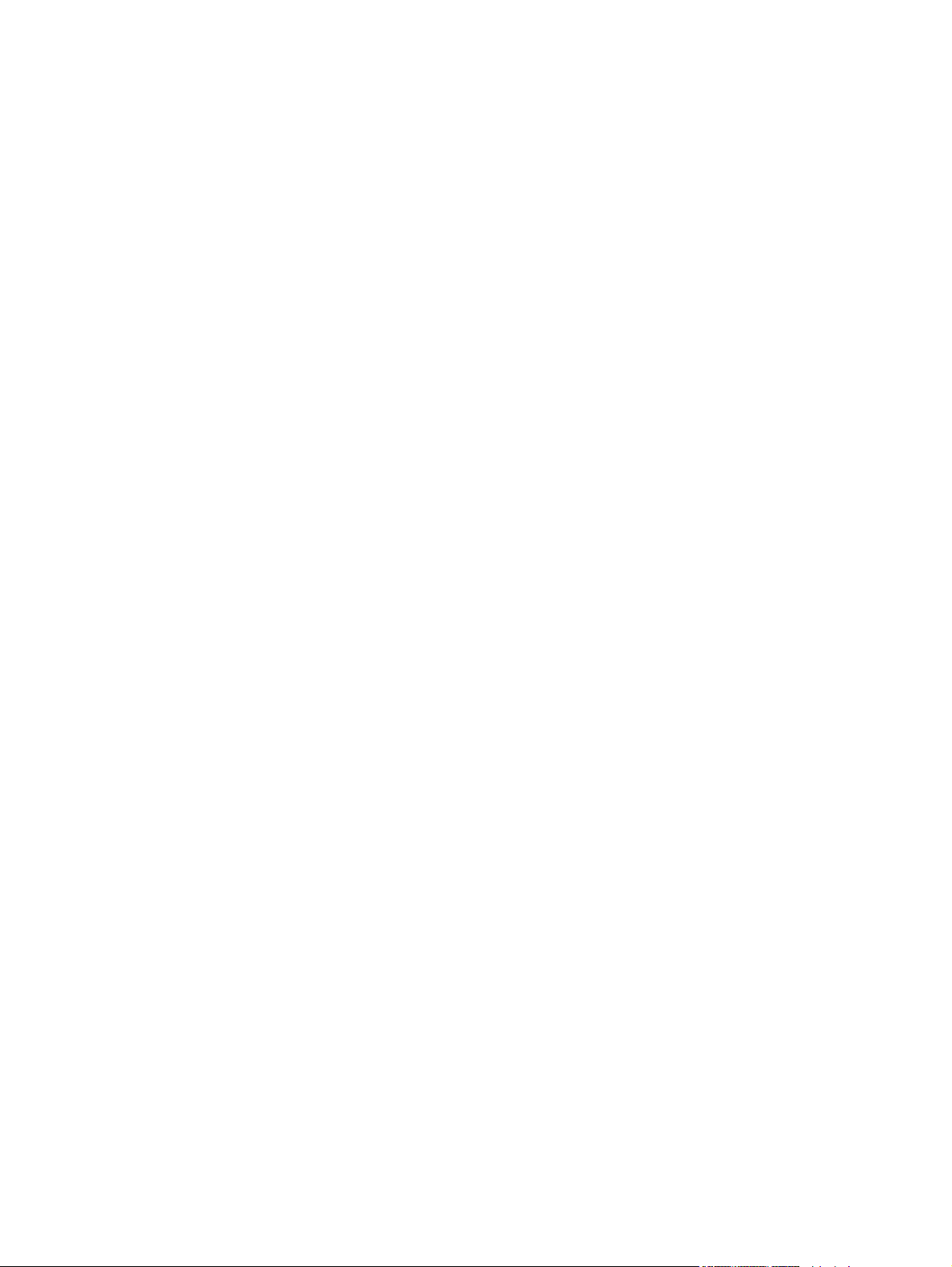
10 Fax
Protocolli supportati ......................................................................................................... 140
Configurazione delle impostazioni del server di posta ..................................................... 140
Uso della schermata Invia messaggio e-mail ................................................................................... 142
Esecuzione delle funzioni e-mail di base ......................................................................................... 143
Caricamento di documenti ............................................................................................... 143
Invio dei documenti .......................................................................................................... 143
Invio di un documento ..................................................................................... 143
Uso della funzione di completamento automatico ........................................... 144
Uso della rubrica .............................................................................................................................. 145
Creazione di un elenco di destinatari ............................................................................... 145
Uso della rubrica locale ................................................................................................... 145
Aggiunta di indirizzi e-mail alla rubrica locale ................................................. 146
Eliminazione degli indirizzi e-mail dalla rubrica locale .................................... 146
Modifica delle impostazioni e-mail per il processo corrente ............................................................. 147
Scansione in una cartella ................................................................................................................. 148
Scansione in una destinazione per il flusso di lavoro ....................................................................... 149
Fax analogico ................................................................................................................................... 152
Collegamento dell'accessorio fax alla linea telefonica ..................................................... 152
Configurazione e utilizzo delle funzioni fax ...................................................................... 152
Fax digitale ....................................................................................................................................... 154
11 Gestione e manutenzione
Pagine di informazioni ...................................................................................................................... 156
Server Web incorporato ................................................................................................................... 158
Apertura del server Web incorporato mediante la connessione di rete ........................... 158
Sezioni del server Web incorporato ................................................................................. 159
HP Easy Printer Care ....................................................................................................................... 162
Sistemi operativi supportati .............................................................................................. 162
Apertura del software HP Easy Printer Care ................................................................... 162
Sezioni del software HP Easy Printer Care ..................................................................... 162
Uso del software HP Web Jetadmin ................................................................................................. 165
HP Printer Utility per Macintosh ....................................................................................................... 166
Apertura di HP Printer Utility ............................................................................................ 166
Stampa di una pagina di pulizia ....................................................................................... 166
Stampa di una pagina di configurazione .......................................................................... 166
Visualizzazione dello stato dei materiali di consumo ....................................................... 167
Ordinazione in linea di materiali di consumo e uso di altre funzioni di assistenza .......... 167
Caricamento di un file nella stampante ............................................................................ 167
Aggiornamento del firmware ............................................................................................ 168
Attivazione della modalità di stampa a due facciate (fronte/retro) ................................... 168
Blocco o sblocco dei dispositivi di memorizzazione della stampante .............................. 168
Salvataggio o stampa di processi memorizzati ................................................................ 169
Configurazione dei vassoi ................................................................................................ 169
Modifica delle impostazioni di rete ................................................................................... 169
Attivazione del server Web incorporato ........................................................................... 170
Configurazione di avvisi tramite e-mail ............................................................................ 170
Funzioni di sicurezza ........................................................................................................................ 171
Protezione del server Web incorporato ........................................................................... 171
ITWW vii
Page 10
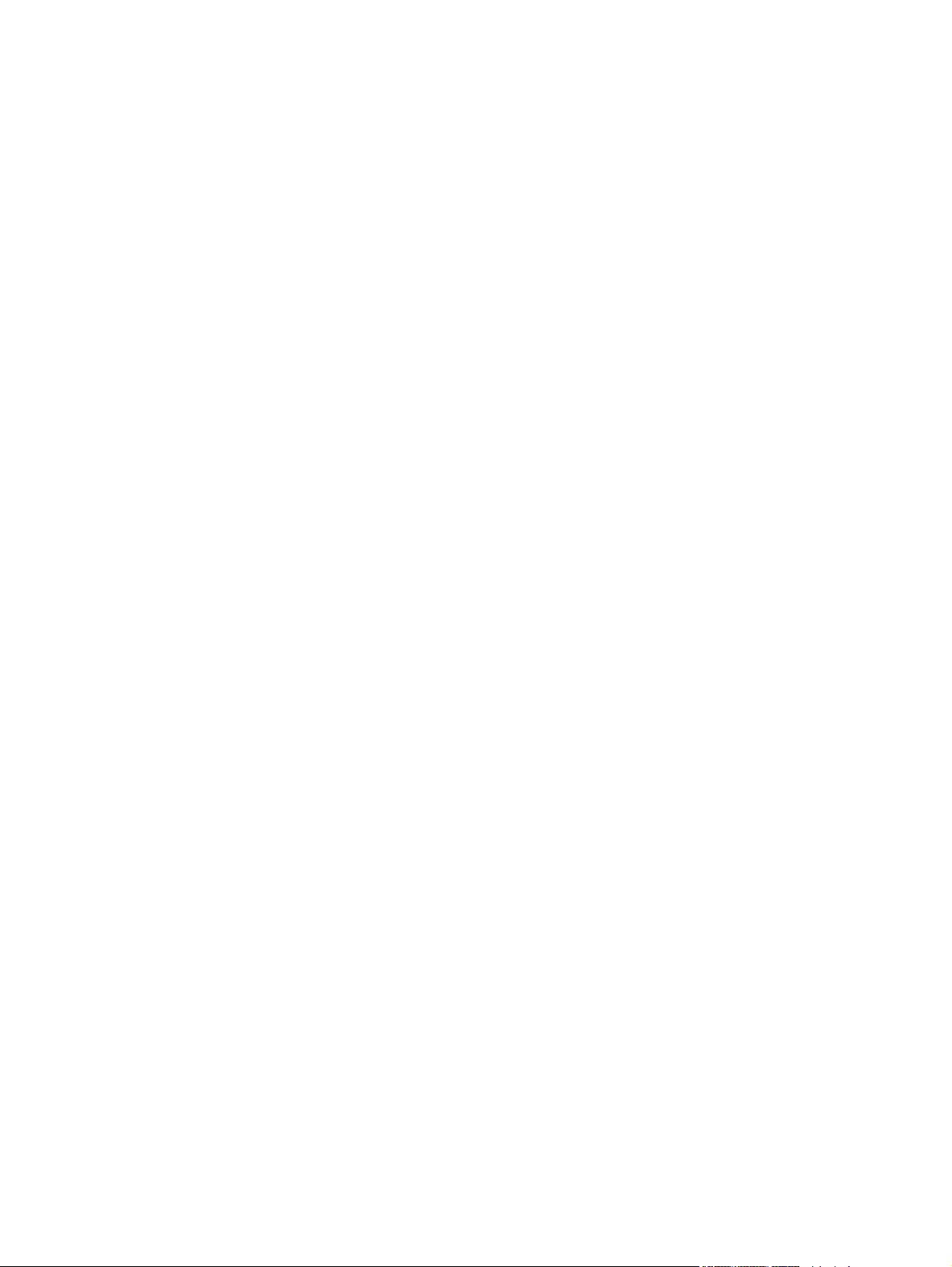
Connettore FIH (Foreign Interface Harness) ................................................................... 171
Requisiti .......................................................................................................... 171
Utilizzo del connettore FIH .............................................................................. 171
Attivazione del connettore FIH ....................................................... 172
Disattivazione del connettore FIH ................................................... 172
Cancellazione protetta del disco ...................................................................................... 172
Dati interessati ................................................................................................ 173
Accesso alla cancellazione sicura del disco ................................................... 173
Ulteriori informazioni ....................................................................................... 173
Blocco di sicurezza .......................................................................................................... 174
Autenticazione ................................................................................................................. 174
Blocco dei menu del pannello di controllo ....................................................................... 174
Impostazione dell'orologio interno .................................................................................................... 175
Pulizia dell'unità MFP ....................................................................................................................... 176
Stampa di una pagina di pulizia ....................................................................................... 176
Pulizia dell'hardware dell'unità MFP ................................................................................ 176
Pulizia del sistema di consegna dell'ADF ....................................................................... 178
Calibrazione dello scanner ............................................................................................................... 183
Configurazione degli avvisi ............................................................................................................... 184
Gestione dei materiali di consumo ................................................................................................... 185
Cartucce di stampa HP .................................................................................................... 185
Cartucce di stampa non HP ............................................................................................. 185
Autenticazione delle cartucce di stampa ......................................................................... 185
Servizio telefonico HP per la denuncia di frodi ................................................................ 185
Conservazione delle cartucce di stampa ......................................................................... 186
Durata prevista della cartuccia di stampa ........................................................................ 186
Controllo della durata della cartuccia di stampa .............................................................. 186
Pannello di controllo MFP ............................................................................... 186
Server Web incorporato .................................................................................. 186
Tramite HP Easy Printer Care ......................................................................... 186
Utilizzo di HP Web Jetadmin ........................................................................... 186
Kit di manutenzione della stampante ............................................................................................... 187
Gestione della memoria ................................................................................................................... 188
Definizione dei requisiti di memoria ................................................................................. 188
Installazione della memoria ............................................................................................. 188
Verifica dell'installazione della memoria .......................................................................... 191
Impostazioni di risparmio energetico ................................................................................................ 192
Pausa e attivazione ......................................................................................................... 192
12 Risoluzione dei problemi
Risoluzione dei problemi .................................................................................................................. 196
Elenco di controllo per la risoluzione dei problemi ........................................................... 196
Individuazione dei problemi dell'unità MFP ...................................................................................... 197
Tipi di messaggi del pannello di controllo ......................................................................................... 198
Messaggi del pannello di controllo ................................................................................................... 199
Eliminazione degli inceppamenti ...................................................................................................... 200
Eliminazione degli inceppamenti dall'unità fronte/retro .................................................... 201
Eliminazione degli inceppamenti dall'area del vassoio di alimentazione ......................... 203
Eliminazione degli inceppamenti dalle aree di uscita ...................................................... 206
Risoluzione di inceppamenti frequenti ............................................................................. 220
viii ITWW
Page 11
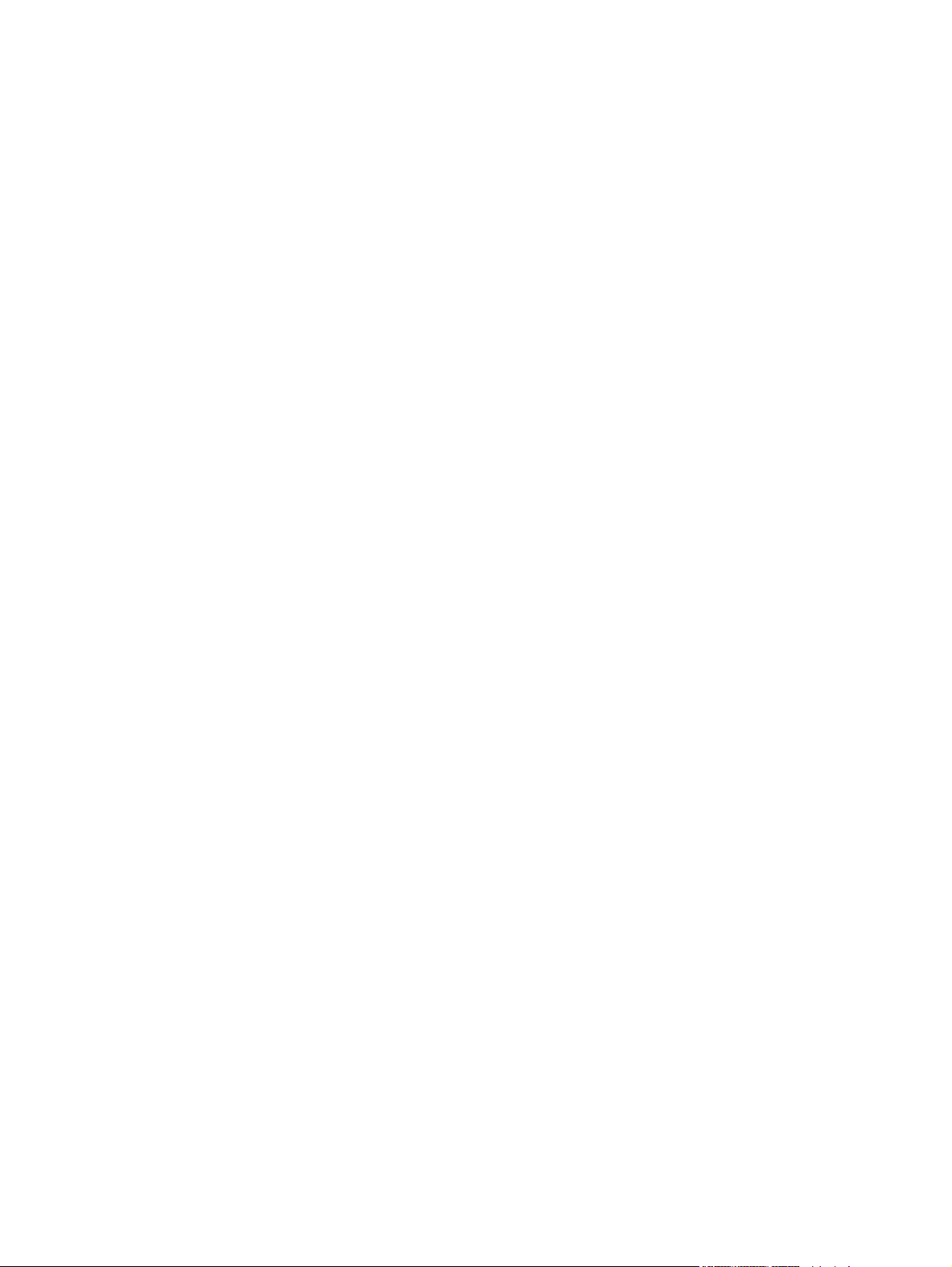
Problemi di gestione dei supporti ..................................................................................................... 221
Alimentazione di più fogli ................................................................................................. 221
Alimentazione di fogli di formato errato ........................................................................... 221
La carta viene caricata dal vassoio errato ....................................................................... 222
L'alimentazione dei supporti non avviene automaticamente ........................................... 222
Il supporto non viene alimentato dal vassoio 2, 3 o 4 ...................................................... 222
L'alimentazione dei lucidi non avviene ............................................................................ 223
Inceppamento o mancata alimentazione delle buste nell'MFP ........................................ 223
I fogli sono arricciati o stropicciati .................................................................................... 224
La stampa fronte/retro non viene eseguita correttamente dalla stampante ..................... 224
Risoluzione dei problemi di qualità della stampa ............................................................................. 226
Problemi relativi alla qualità di stampa associati ai supporti ............................................ 226
Problemi relativi alla qualità di stampa associati all'ambiente ......................................... 226
Problemi relativi alla qualità della stampa associati a inceppamenti ............................... 226
Stampa chiara (pagina parziale) ...................................................................................... 227
Stampa chiara (pagina intera) ......................................................................................... 227
Frammenti ........................................................................................................................ 228
Vuoti ................................................................................................................................ 228
Righe .............................................................................................................................. 229
Sfondo grigio ................................................................................................................... 229
Macchia di toner ............................................................................................................. 230
Tracce di toner ................................................................................................................ 230
Difetti ripetuti ................................................................................................................... 231
Ripetizione dell'immagine ................................................................................................ 231
Caratteri deformati ........................................................................................................... 232
Pagina inclinata ............................................................................................................... 232
Arricciature o ondulazioni ............................................................................................... 233
Grinze o pieghe .............................................................................................................. 233
Righe bianche verticali .................................................................................................... 234
Tracce di usura ................................................................................................................ 234
Macchie bianche sul nero ............................................................................................... 234
Righe ingrossate .............................................................................................................. 235
Stampa sfocata ............................................................................................................... 235
Ripetizione casuale dell'immagine ................................................................................... 236
Risoluzione dei problemi di fax ......................................................................................................... 237
Risoluzione dei problemi di copia ..................................................................................................... 238
Come prevenire i problemi di copia ................................................................................. 238
Problemi relativi alle immagini ......................................................................................... 238
Problemi di gestione dei supporti ..................................................................................... 239
Problemi relativi alle prestazioni ...................................................................................... 241
Risoluzione dei problemi e-mail ....................................................................................................... 242
Convalida dell'indirizzo del gateway SMTP ..................................................................... 242
Convalida dell'indirizzo del gateway LDAP ...................................................................... 242
Risoluzione dei problemi di connettività di rete ................................................................................ 243
Risoluzione dei problemi di stampa in rete ...................................................................... 243
Verifica delle comunicazioni di rete ................................................................................. 243
Risoluzione dei problemi Macintosh comuni .................................................................................... 245
Appendice A Materiali di consumo e accessori
Ordinazione di componenti, accessori e materiali di consumo ........................................................ 250
ITWW ix
Page 12
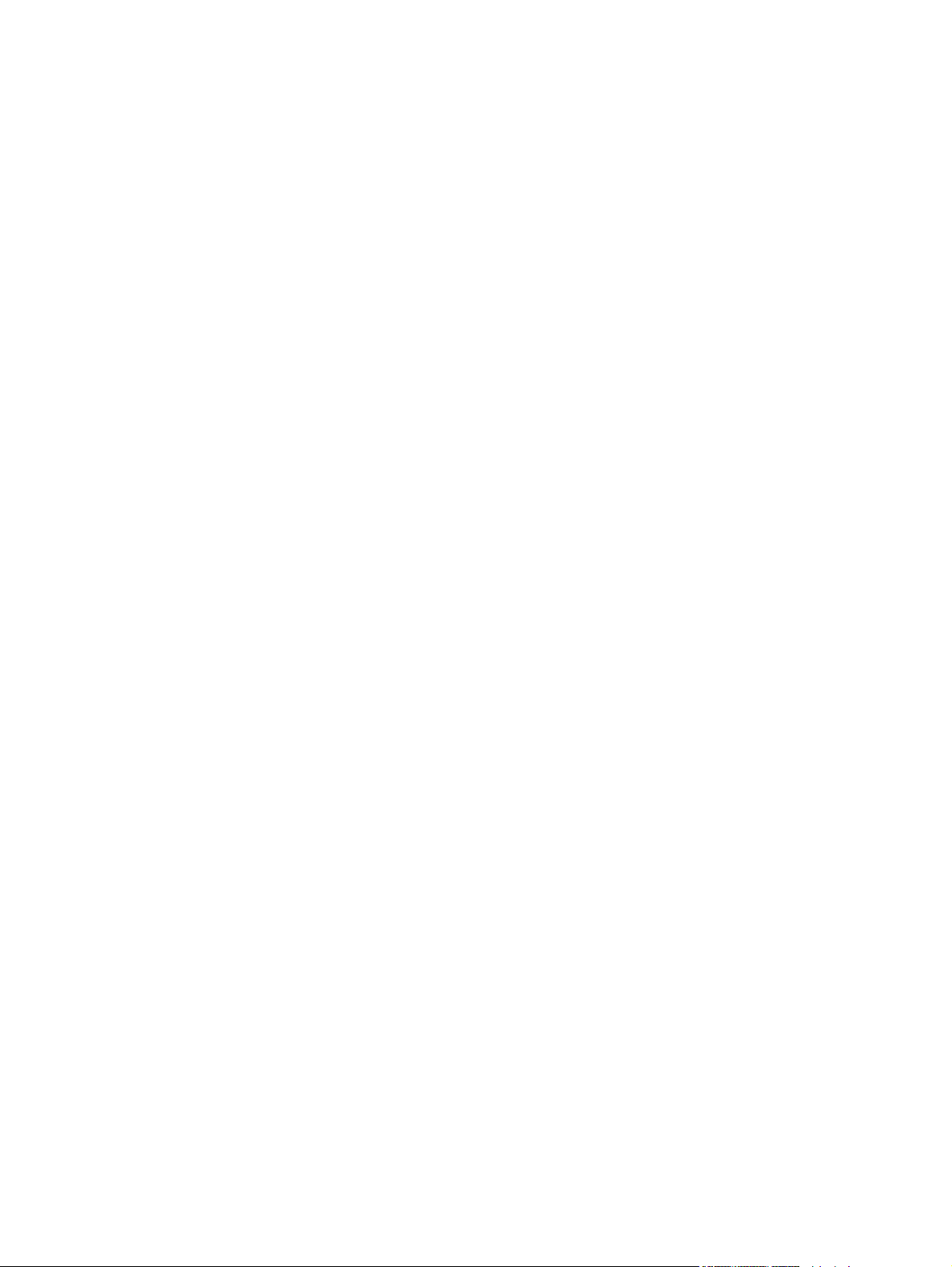
Ordinazione diretta da HP ............................................................................................... 250
Ordinazione tramite centri di assistenza .......................................................................... 250
Ordinazione diretta tramite il server Web incorporato (per le stampanti connesse a una
rete) ................................................................................................................................. 250
Ordinazioni direttamente tramite il software HP Easy Printer Care ................................. 250
Numeri di catalogo ........................................................................................................................... 251
Appendice B Assistenza e supporto
Garanzia limitata Hewlett-Packard ................................................................................................... 253
Assistenza in garanzia per interventi di auto-riparazione del cliente ................................................ 254
Garanzia limitata per la cartuccia di stampa .................................................................................... 255
Assistenza clienti HP ........................................................................................................................ 256
Servizi in linea .................................................................................................................. 256
Assistenza telefonica ....................................................................................................... 256
Utility software, driver e informazioni elettroniche ........................................................... 256
Ordinazione diretta ad HP di accessori e materiali di consumo ...................................... 256
Informazioni sull'assistenza HP ....................................................................................... 256
Contratti di assistenza HP ............................................................................................... 257
HP Easy Printer Care ...................................................................................................... 257
Informazioni e assistenza HP per computer Macintosh ................................................... 257
Appendice C Specifiche
Specifiche fisiche .............................................................................................................................. 260
Specifiche elettriche ......................................................................................................................... 261
Emissioni acustiche .......................................................................................................................... 262
Ambiente operativo .......................................................................................................................... 262
Appendice D Informazioni sulle normative
Norme FCC ...................................................................................................................................... 264
Supporto del prodotto mirato alla difesa dell'ambiente .................................................................... 265
Protezione dell'ambiente .................................................................................................. 265
Emissione di ozono .......................................................................................................... 265
Consumo energetico ........................................................................................................ 265
Consumo di toner ............................................................................................................ 265
Uso della carta ................................................................................................................. 265
Materiali in plastica .......................................................................................................... 265
Materiali di consumo HP LaserJet ................................................................................... 266
Istruzioni per il riciclaggio e la restituzione ...................................................................... 266
Stati Uniti e Portorico ...................................................................................... 266
Restituzione di più cartucce (da due a otto) ................................... 266
Restituzione di cartucce singole ..................................................... 266
Spedizione ...................................................................................... 266
Restituzioni fuori dagli Stati Uniti ..................................................................... 267
Carta ................................................................................................................................ 267
Limitazioni relative ai materiali ......................................................................................... 268
Smaltimento dei rifiuti domestici nell'Unione Europea ..................................................... 268
Material Safety Data Sheet (MSDS, Scheda tecnica di sicurezza) ................................. 269
Ulteriori informazioni ........................................................................................................ 269
Dichiarazioni specifiche per il paese/regione di utilizzo ................................................................... 270
x ITWW
Page 13
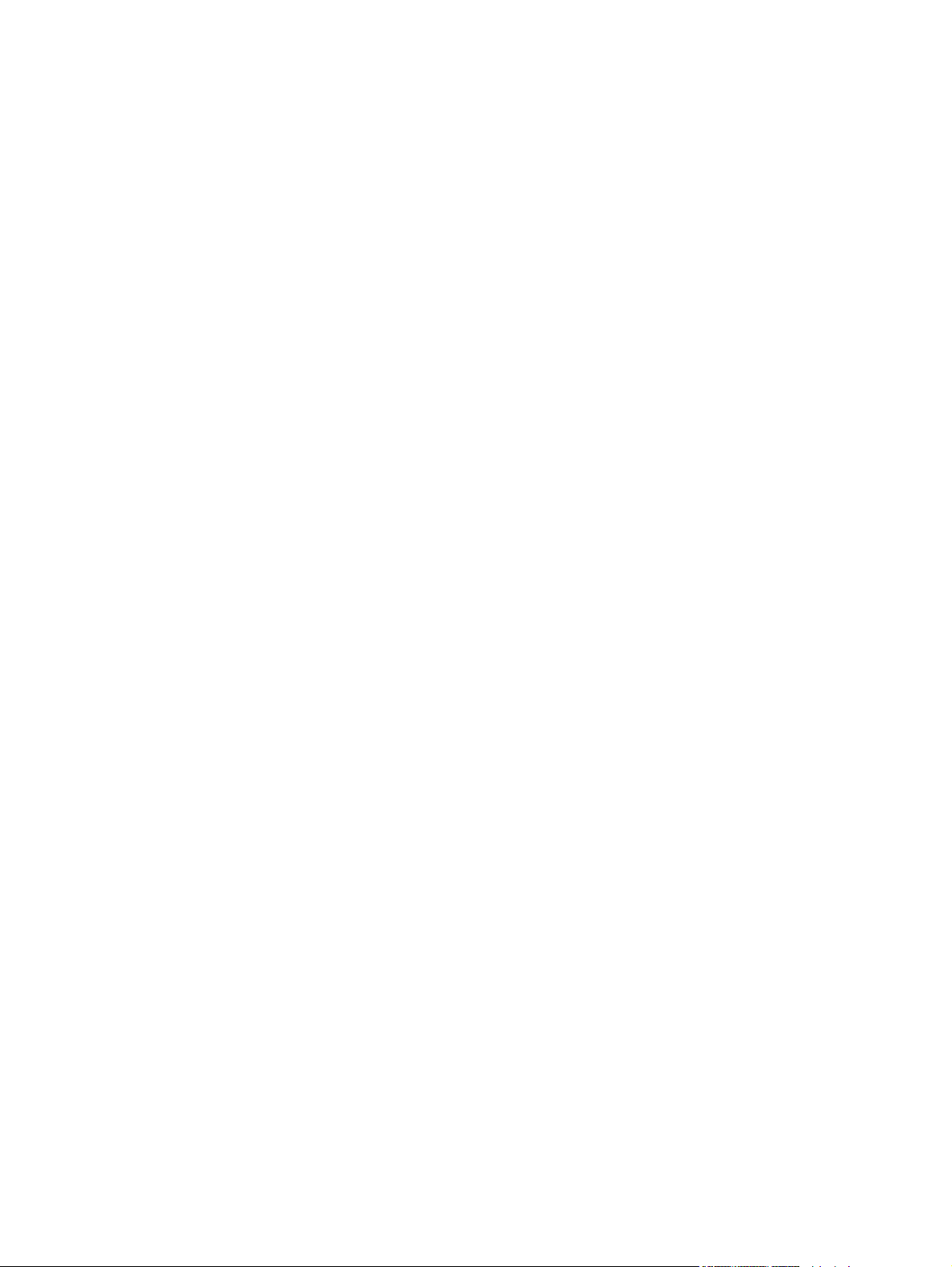
Dichiarazione di conformità ............................................................................................. 270
Sicurezza dei prodotti laser ............................................................................................. 270
Norme DOC per il Canada ............................................................................................... 271
Dichiarazione VCCI (Giappone) ...................................................................................... 271
Dichiarazione relativa ai cavi di alimentazione (Giappone) ............................................. 271
Dichiarazione EMI (Corea) .............................................................................................. 271
Dichiarazione EMI (Taiwan) ............................................................................................. 271
Dichiarazione sulla sicurezza dei prodotti laser per la Finlandia ..................................... 271
Indice analitico ................................................................................................................................................ 273
ITWW xi
Page 14
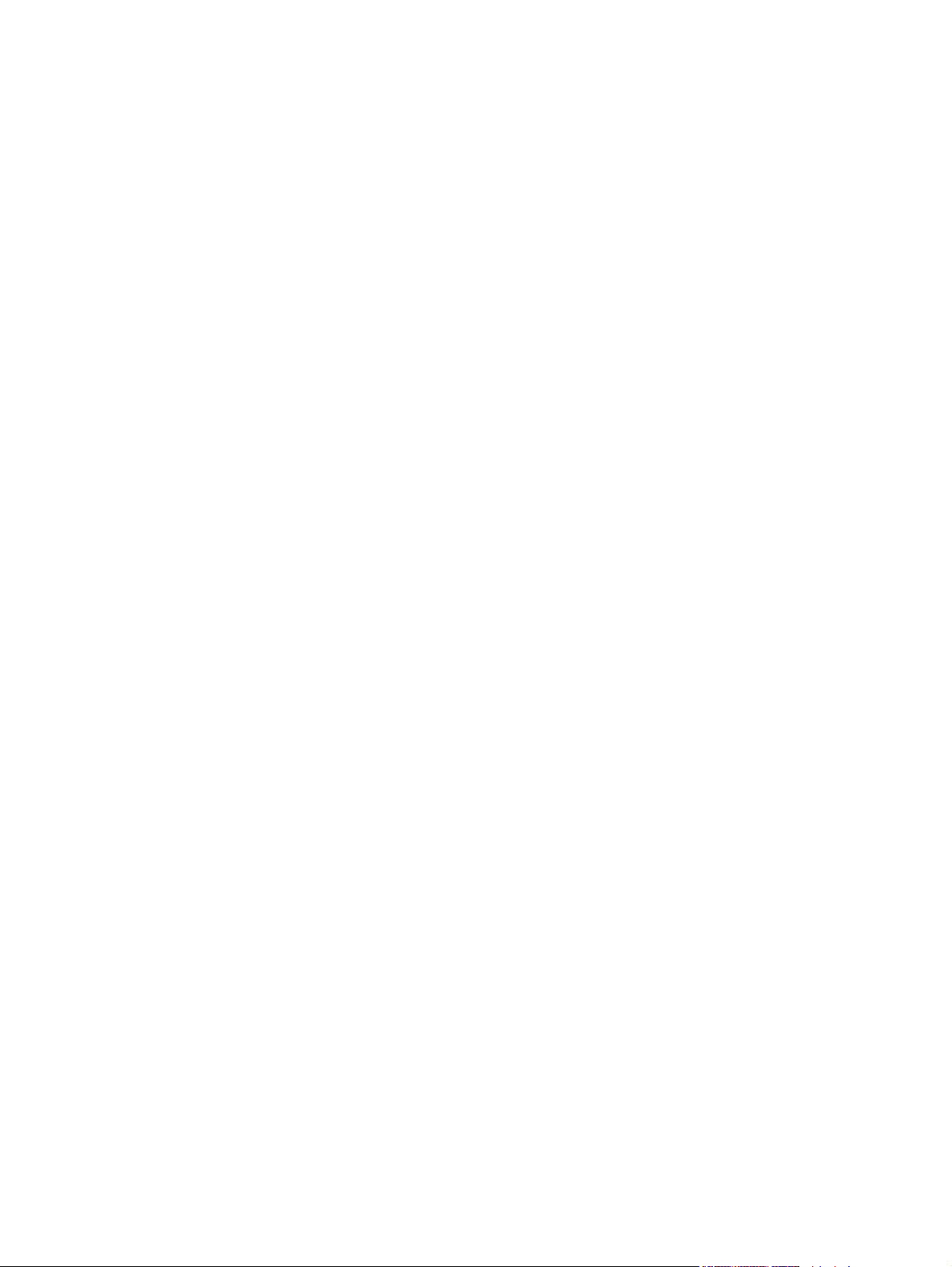
xii ITWW
Page 15
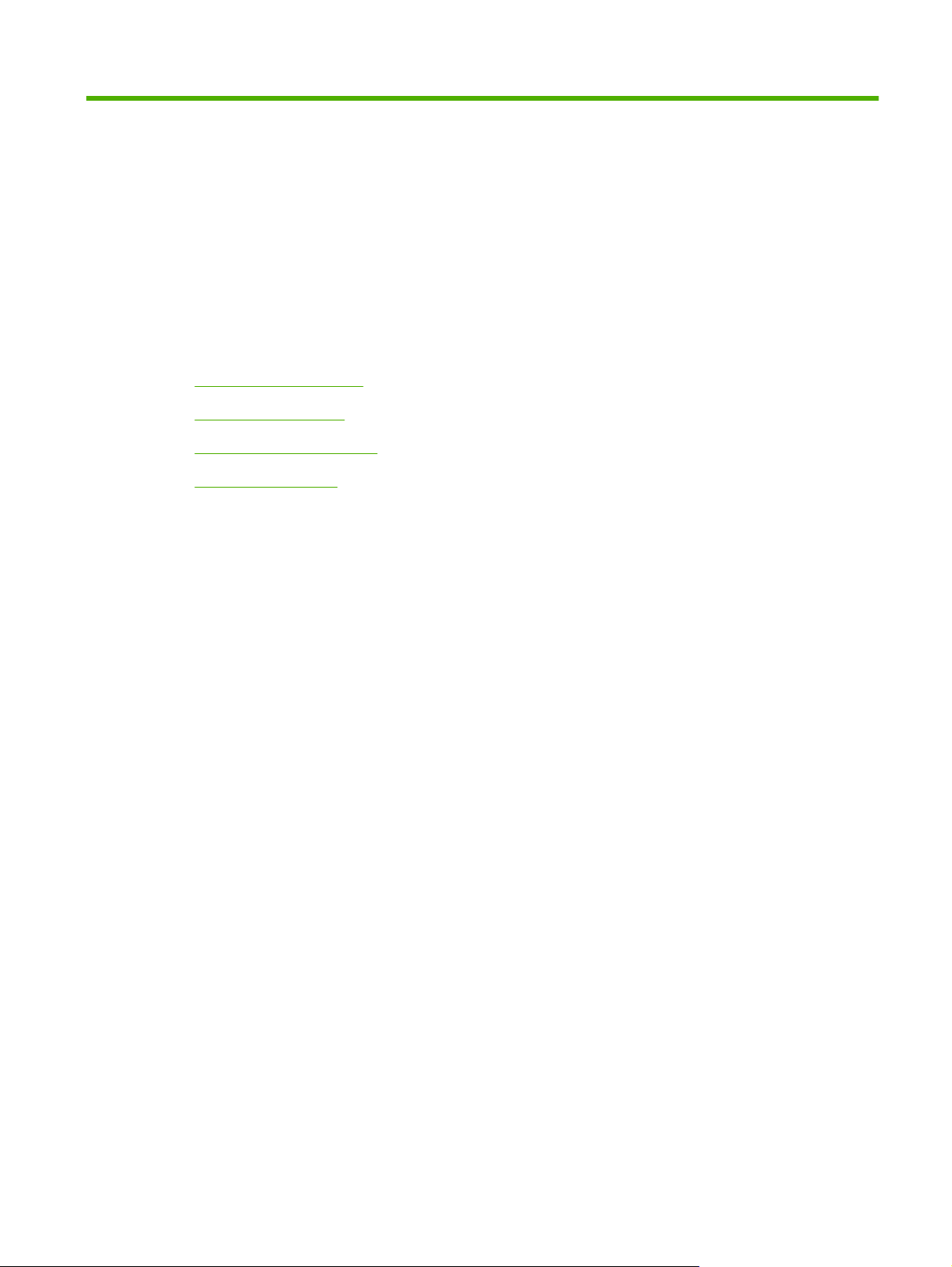
1 Nozioni fondamentali relative al
prodotto
Introduzione al prodotto
●
Funzioni del prodotto
●
Posizione dei componenti
●
Periferiche di output
●
ITWW 1
Page 16
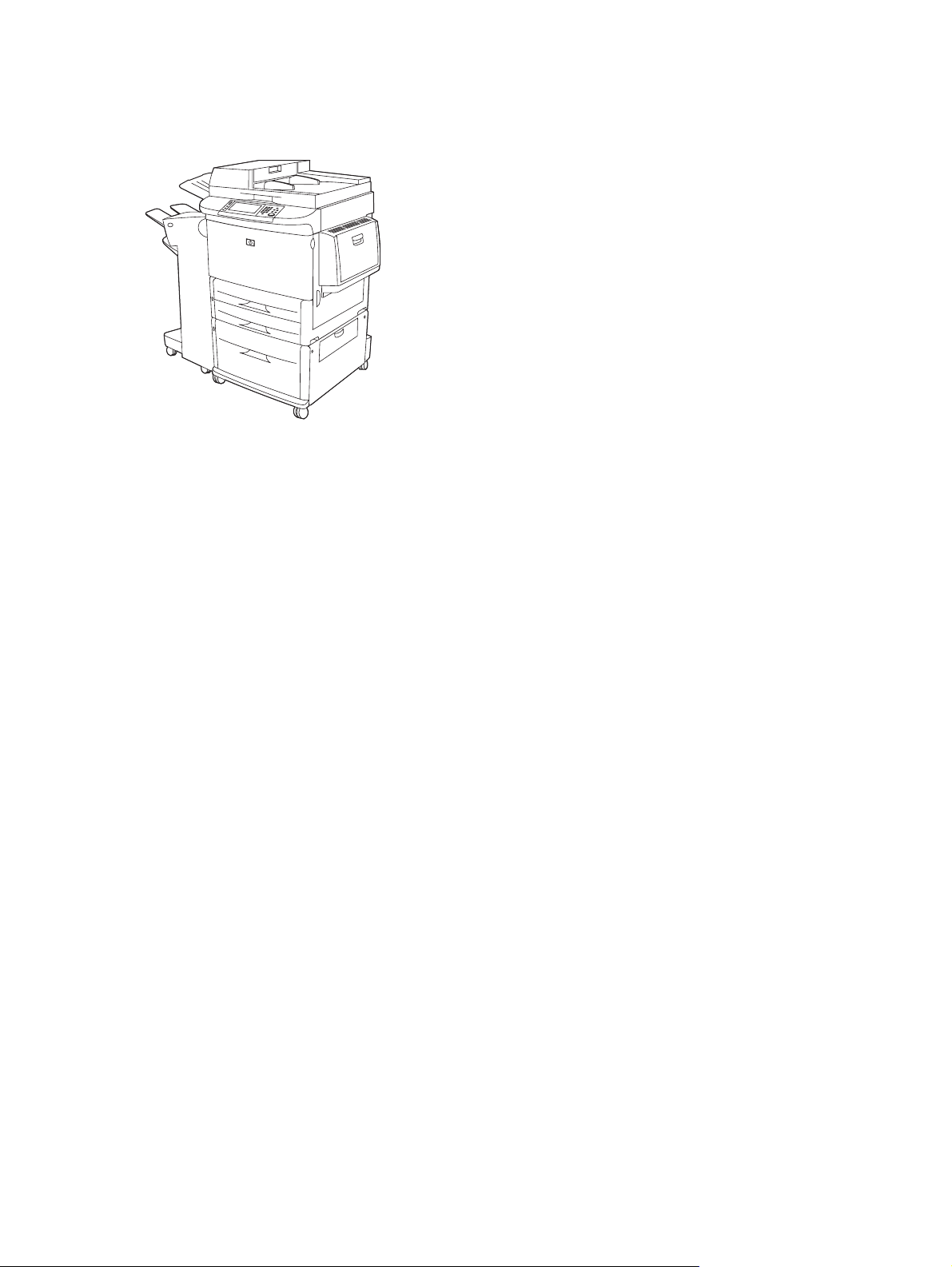
Introduzione al prodotto
Figura 1-1 HP LaserJet M9040 MFP e HP LaserJet M9050 MFP
I modelli HP LaserJet M9040 MFP e HP LaserJet M9050 MFP vengono forniti con i seguenti elementi
base:
Vassoio di alimentazione multifunzione da 100 fogli (vassoio 1)
●
Due vassoi di alimentazione da 500 fogli
●
Un vassoio di alimentazione da 2000 fogli
●
Alimentatore automatico dei documenti (ADF)
●
Server di stampa HP Jetdirect incorporato per il collegamento a reti 10/100/1000 Base-TX
●
(supporto Gigabit)
384 megabyte (MB) di memoria RAM
●
Unità fronte/retro
●
Disco rigido
●
Periferica di output
●
2 Capitolo 1 Nozioni fondamentali relative al prodotto ITWW
Page 17
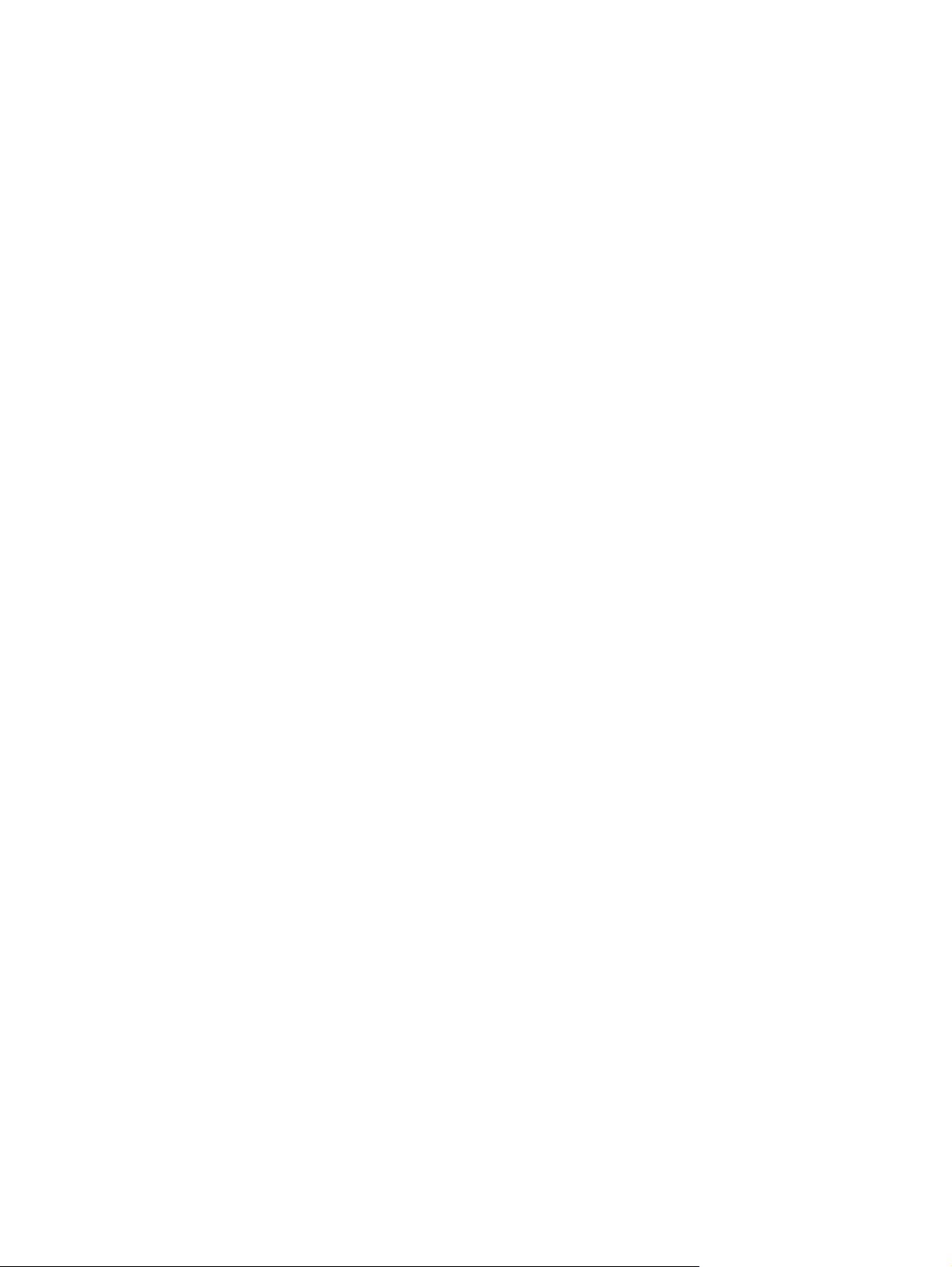
Funzioni del prodotto
I modelli HP LaserJet M9040 MFP e HP LaserJet M9050 MFP sono progettati per la condivisione da
parte di un gruppo di lavoro. L'MFP è inoltre una fotocopiatrice autonoma che non richiede la
connessione a un computer. Ad eccezione della stampa in rete, è possibile selezionare tutte le funzioni
dal pannello di controllo dell'MFP.
Funzioni
Copia e stampa fronte/retro
●
Modifica dell'immagine
●
Invio digitale a colori
●
Stampa e copia in bianco e nero
●
Stampa su grandi formati
●
Finitura del documento
●
Velocità di stampa e produttività
50 pagine al minuto (ipm) per l'acquisizione e la stampa su fogli in formato Lettera o ISO A4 (solo
●
per il modello HPLaserJet M9050 MFP)
40 immagine al minuto per la scansione e la stampa su fogli in formato ISO A4 o Lettera (solo per
●
il modello HPLaserJet M9040 MFP)
●
●
●
●
●
●
Risoluzione
●
●
●
Memoria
●
●
Scala di riduzione e ingrandimento dal 25% al 400% dal vetro dello scanner
Scala di riduzione e ingrandimento dal 25% al 200% tramite l'alimentatore automatico di documenti
(ADF)
Tecnologia a trasmissione singola, RIP ONCE (elaborazione immagini raster)
Otto secondi per la stampa della prima pagina
Ciclo di uso superiore a 300.000 immagini al mese
Microprocessore da 533 megahertz (MHz)
600 punti per pollice (dpi) con tecnologia REt (Resolution Enhancement technology)
Qualità di stampa di 1200 dpi alla massima velocità mediante la tecnologia FastRes 1200
Fino a 220 livelli di grigio
384 MB di RAM, espandibile fino a 512 MB mediante moduli comuni doppi di memoria in linea a
100 pin (DIMM DDR)
Tecnologia MEt (Memory Enhancement technology) che prevede la compressione automatica dei
dati per un uso più efficiente della RAM
ITWW Funzioni del prodotto 3
Page 18
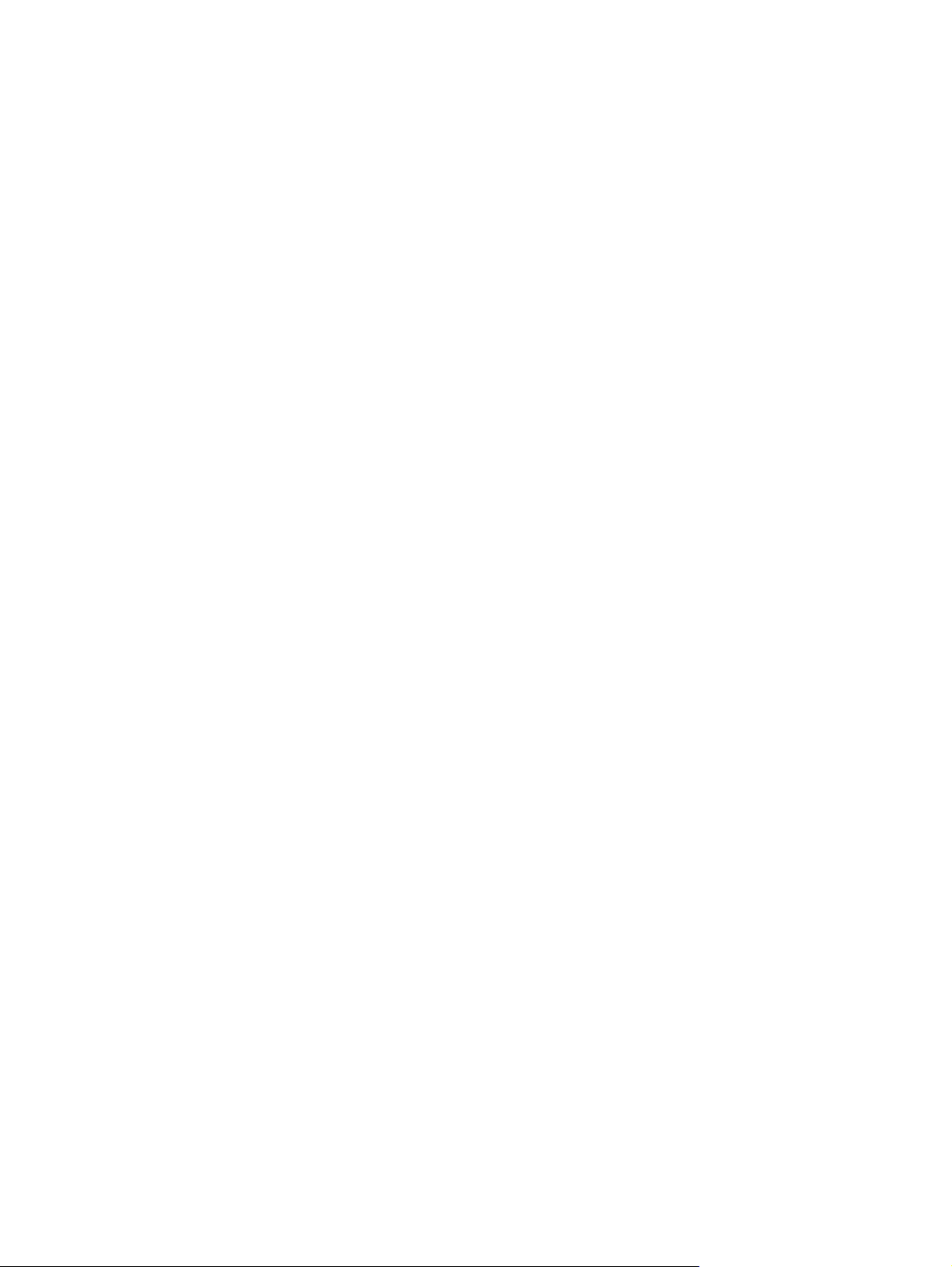
Interfaccia utente
Display grafico sul pannello di controllo
●
Server Web incorporato, per accedere al servizio di assistenza e ordinare i materiali di consumo
●
(per prodotti collegati in rete)
Software Casella degli strumenti HP, per controllare lo stato dell'MFP e le notifiche nonché per
●
stampare le pagine di informazioni interne alla stampante
Linguaggio e caratteri
HP PCL (Printer Command Language) 6
●
HP PCL 5e per compatibilità
●
PML (Printer Management Language)
●
80 caratteri di stampa TrueType scalabili
●
Emulazione HP PostScript 3
●
Copia e invio
Modalità per testo, immagini e per formati testo e immagine combinati
●
Funzione di interruzione del processo (al termine della copia)
●
Più pagine per foglio
●
Animazioni per l'operatore (ad esempio, per l'eliminazione degli inceppamenti)
●
Possibilità di copiare libri
●
Compatibilità con la posta elettronica
●
Funzione di pausa che consente di risparmiare energia
●
Scansione fronte/retro in un solo passaggio
●
Cartuccia di stampa
Grazie al formato della cartuccia, non è necessario scuoterla prima dell'installazione.
●
Rilevamento della cartuccia di stampa HP originale
●
Rimozione automatica della linguetta del nastro di sigillo
●
Gestione della carta
Alimentazione
●
◦
Vassoio 1 (vassoio multifunzione): un vassoio multifunzione per carta, lucidi, etichette e
buste. Può contenere fino a 100 fogli di carta o 10 buste.
Vassoi 2 e 3: due vassoi da 500 fogli che rilevano automaticamente i formati standard fino a
◦
11 x 17/A3 e consentono di stampare su carta di formato personalizzato.
Vassoio 4 (vassoio di alimentazione da 2000 fogli): rileva automaticamente i formati
◦
standard fino a 11 x 17/A3 e consente di stampare su carta di formato personalizzato.
4 Capitolo 1 Nozioni fondamentali relative al prodotto ITWW
Page 19
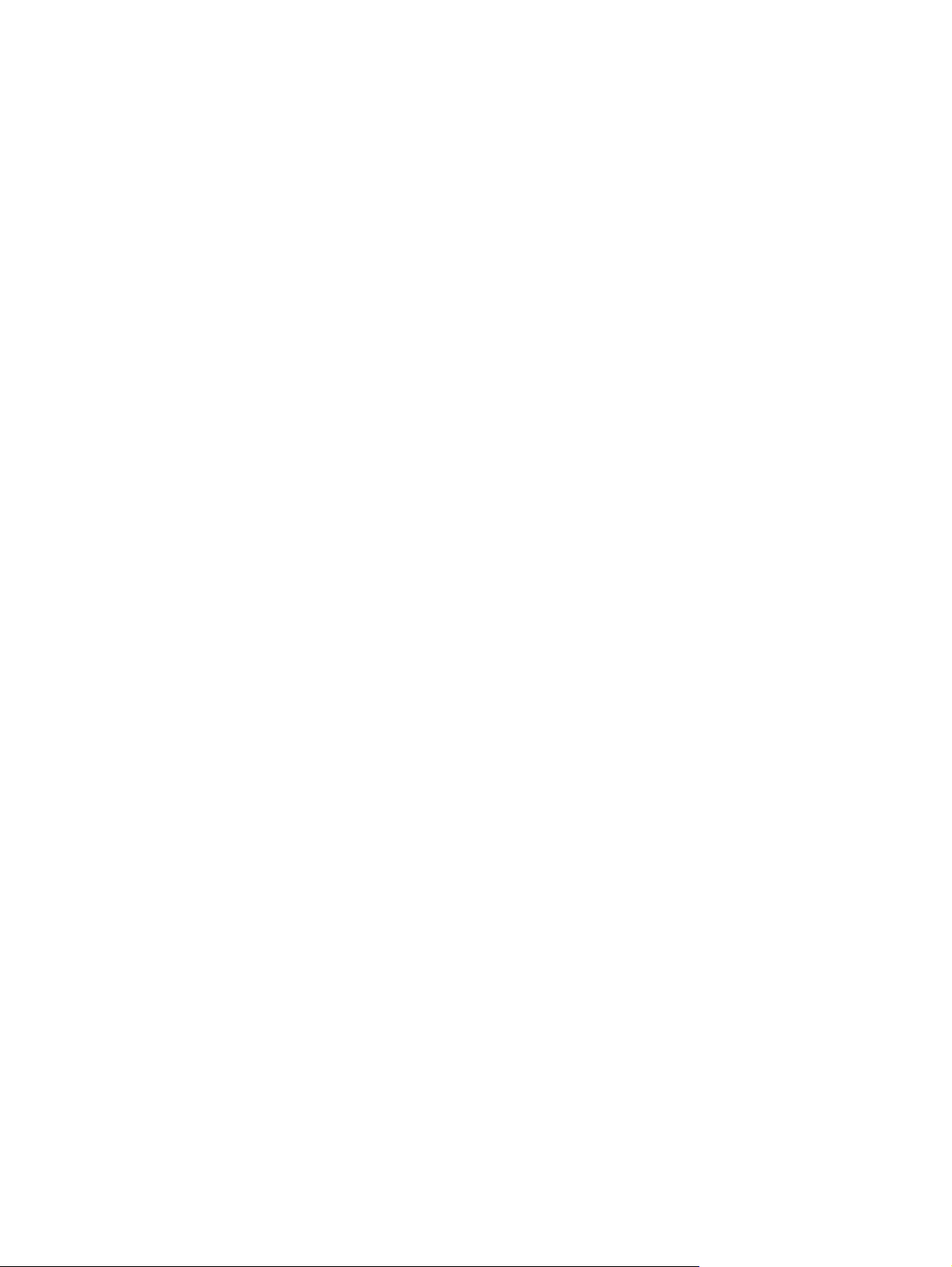
Alimentatore automatico di documenti (ADF): può contenere fino a 100 fogli di carta in formato
◦
Lettera o A4 oppure fino a 50 fogli in formato 11 x 17 o A3.
Stampa fronte/retro: consente di stampare su entrambe le facciate del foglio.
◦
Uscita
●
L'MFP include una delle seguenti opzioni:
Raccoglitore da 3000 fogli può impilare fino a 3.000 fogli di carta.
◦
Scomparto superiore (lato di stampa rivolto verso l'alto): può contenere fino a 100 fogli di
carta.
Scomparto inferiore (lato di stampa rivolto verso il basso): può contenere fino a 3.000 fogli di
carta. Gli scomparti di uscita fanno parte del dispositivo di uscita.
Raccoglitore/cucitrice da 3000 fogli: consente l'applicazione di punti metallici fino a 50 fogli
◦
di carta per processo o a processi di altezza massima pari a 5 mm.
Scomparto superiore (lato di stampa rivolto verso l'alto): può contenere fino a 100 fogli di
carta.
Scomparto inferiore (lato di stampa rivolto verso il basso): può contenere fino a 3.000 fogli di
carta. Gli scomparti di uscita fanno parte del dispositivo di uscita.
Unità di finitura multifunzione consente di raccogliere 1.000 fogli, applicare punti metallici
◦
a un massimo di 50 fogli per documento nonché eseguire la piegatura e la cucitura a sella di
opuscoli che contengono fino a 10 fogli di carta.
Collegamenti
●
●
●
Scomparto superiore (con il lato di stampa rivolto verso l'alto e verso il basso): può contenere
fino a 1.000 fogli di carta.
Scomparto inferiore opuscoli: contiene fino a 50 opuscoli.
Casella postale a 8 scomparti: raccoglitore, fascicolatore e separatore che fornisce otto
◦
cassette postali assegnabili a utenti singoli o a gruppi di lavoro per un'identificazione e un
recupero semplice. La cassetta postale a 8 scomparti può contenere fino a 2.000 fogli di
formato A4 o Lettera in tutti gli scomparti.
Scomparto superiore (lato di stampa rivolto verso l'alto): può contenere fino a 125 fogli di carta
Scomparto da 1 a 8 (lato di stampa rivolto verso il basso): ciascuno può contenere fino a 250
fogli di carta
Collegamento USB 2.0 ad alta velocità
Connessione AUX FIH (Foreign Interface Harness) per il collegamento di soluzioni di controllo
copie di altri produttori.
Server di stampa HP JetDirect 635n IPv6/IPsec. Connettore RJ-45 LAN (Local Area Network) per
server di stampa incorporato
ITWW Funzioni del prodotto 5
Page 20
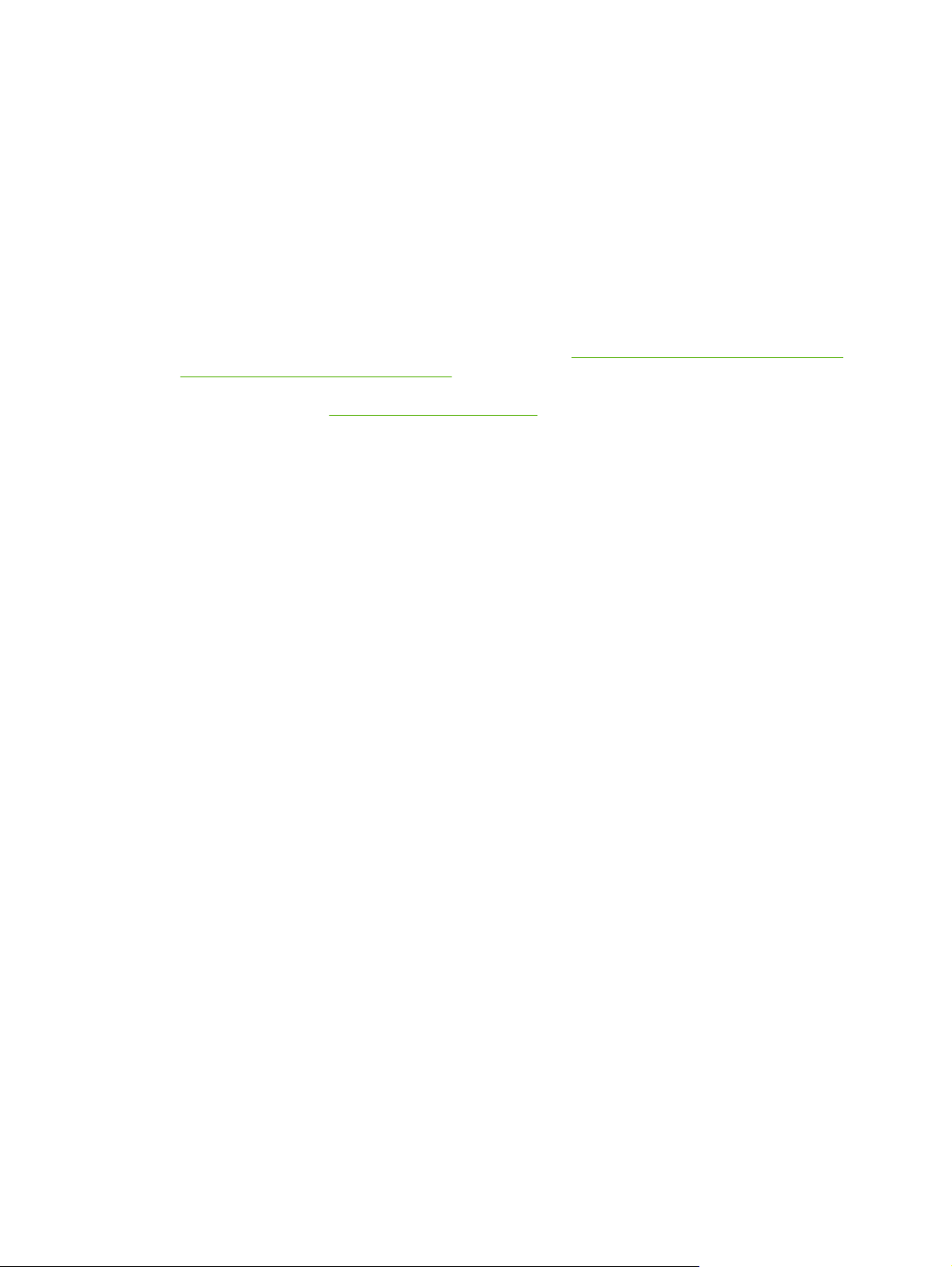
Scheda fax analogico opzionale
●
Schede opzionali per server di stampa HP Jetdirect EIO
●
Server di stampa interna HP JetDirect 625n Gigabit Ethernet
◦
IPV6/IPSec
◦
Caratteristiche ambientali
L'impostazione della funzione di pausa consente di risparmiare energia secondo le indicazioni
●
EnergyStar®, solo per la versione 1.0 HPLaserJet M9050 MFP
Gli aggiornamenti del firmware consentono di aggiornare il firmware dell'MFP. Per scaricare il
●
firmware più aggiornato, visitare il sito Web all'indirizzo
www.hp.com/go/ljm9050mfp_firmware e seguire le istruzioni visualizzate. Per inviare facilmente
gli aggiornamenti del firmware a più stampanti, utilizzare il software HP Web Jetadmin. Visitare il
sito Web all'indirizzo
È possibile utilizzare il disco rigido interno per memorizzare i processi di stampa selezionati. Il disco
●
rigido è in grado di supportare la tecnologia RIP ONCE e memorizzare nell'MFP i font e i moduli
scaricati in maniera permanente. A differenza della memoria standard del prodotto, molti elementi
presenti sul disco rigido non vengono cancellati quando l'MFP viene spenta. I font scaricati sul
disco rigido sono disponibili per tutti gli utenti dell'MFP.
Il disco rigido opzionale EIO fornisce una capacità aggiuntiva per la memorizzazione dei font e dei
●
moduli. L'MFP non utilizza il disco rigido opzionale EIO per la funzione RIP ONCE e i processi
memorizzati. Per queste attività l'MFP utilizza il disco rigido interno. Per una maggior sicurezza
entrambi i dischi possono essere protetti da scrittura tramite software.
www.hp.com/go/ljm9040mfp_firmware o
www.hp.com/go/webjetadmin.
Funzioni di sicurezza
Connettore per interfaccia esterna
●
Cancellazione protetta del disco
●
Blocco di sicurezza
●
Ritenzione del processo
●
Autenticazione pannello anteriore
●
6 Capitolo 1 Nozioni fondamentali relative al prodotto ITWW
Page 21
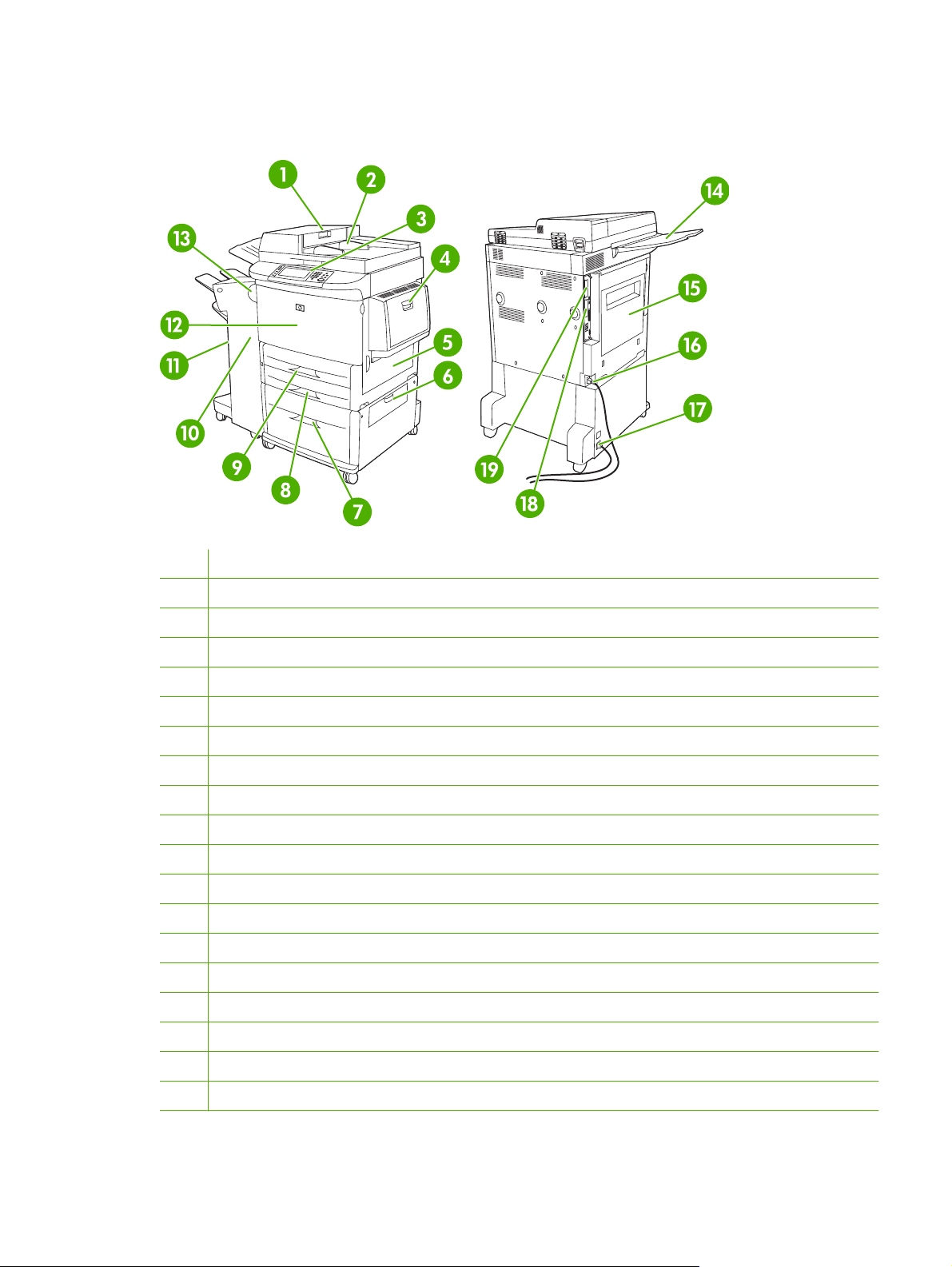
Posizione dei componenti
Figura 1-2 Posizione dei componenti
1 Coperchio alimentatore di documenti
2 Alimentatore di documenti (ADF)
3 Pannello di controllo a schermo a sfioramento con display grafico
4 Vassoio 1
5 Sportello destro
6 Sportello di trasferimento verticale
7 Vassoio 4
8 Vassoio 3
9 Vassoio 2
10 Sportello sinistro (sul retro della periferica di uscita)
11 Periferica di output
12 Sportello anteriore
13 Accessorio per stampa fronte/retro (all'interno dell'MFP)
14 Scomparto di uscita dell'ADF
15 Sportello sinistro
16 Cavo di alimentazione della stampante
17 Cavo di alimentazione del vassoio 4
18 Alloggiamento 1 EIO
19 Scheda EIO del processore di copia
ITWW Posizione dei componenti 7
Page 22
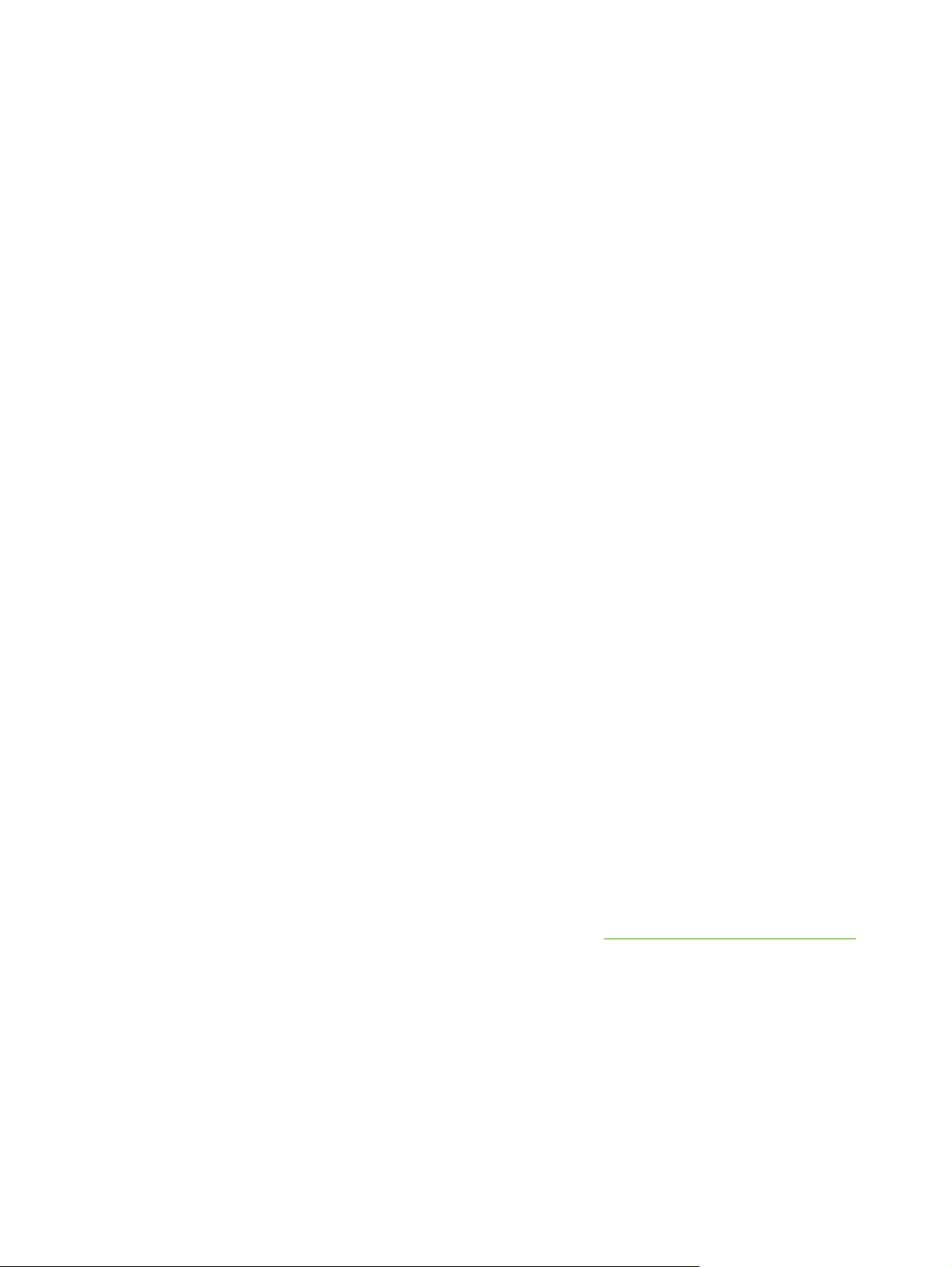
Periferiche di output
Questa MFP viene fornita con un raccoglitore da 3.000 fogli, un raccoglitore/cucitrice da 3.000 fogli,
un'unità di finitura multifunzione o una casella postale a 8 scomparti.
Raccoglitore da 3.000 fogli
Raccoglie fino a 3.000 fogli di carta di formato A4 o Lettera
●
Raccoglie fino a 1.500 fogli di carta di formato A3 o Ledger
●
Può eseguire l'offset dei processi o della prima pagina dei processi, se si desidera
●
Lo scomparto inferiore (con il lato di stampa rivolto verso il basso) è lo scomparto per tutti i processi di
uscita per impostazione predefinita.
Cucitrice/raccoglitore da 3.000 fogli
Caratteristiche della gestione carta
Raccoglie fino a 3.000 fogli di carta in formato A4 o Lettera
●
Raccoglie fino a 1.500 fogli di carta di formato A3 o Ledger
●
Può eseguire l'offset dei processi o della prima pagina dei processi, se si desidera
●
Lo scomparto superiore (con il lato di stampa rivolto verso l'alto) è lo scomparto per tutti i processi di
uscita per impostazione predefinita.
Informazioni sulla cucitura
Il raccoglitore/cucitrice da 3.000 fogli può applicare punti metallici a documenti contenenti dalle due alle
50 pagine per carta da 75 g/m2 (20 lb) o con spessore equivalente a 5 mm (0.2 pollici). Le pagine devono
avere grammatura compresa tra 64 e 199 g/m
Per i supporti più pesanti potrebbe essere previsto un limite inferiore alle 50 pagine.
●
La cucitura non verrà eseguita su un numero di fogli inferiore a due o superiore a 50 sebbene l'MFP
●
eseguirà la copia o la stampa del processo.
La cucitura viene generalmente selezionata nel programma software o nel driver della stampante. Per
ulteriori informazioni, vedere la sezione relativa alla modifica delle impostazione del driver della
stampante. La modalità di selezione delle opzioni dipende dal programma in uso o dal driver.
Se non fosse possibile selezionare la cucitrice dal software o dal driver della stampante, selezionarla
sul pannello di controllo dell'unità MFP. Per informazioni, vedere
Unità di finitura multifunzione
Caratteristiche della gestione carta
2
(da 17 a 53 lb) per tutti i formati supportati dall'MFP.
Cucitura di documenti a pagina 109
Raccoglie fino a 1000 fogli di carta di formato A4 e Lettera o fino a 500 fogli di carta di formato A3
●
e 11x 17
Raccoglie fino a 40 opuscoli di 5 fogli di carta di formato A3 e Ledger
●
Può eseguire l'offset dei processi
●
8 Capitolo 1 Nozioni fondamentali relative al prodotto ITWW
Page 23
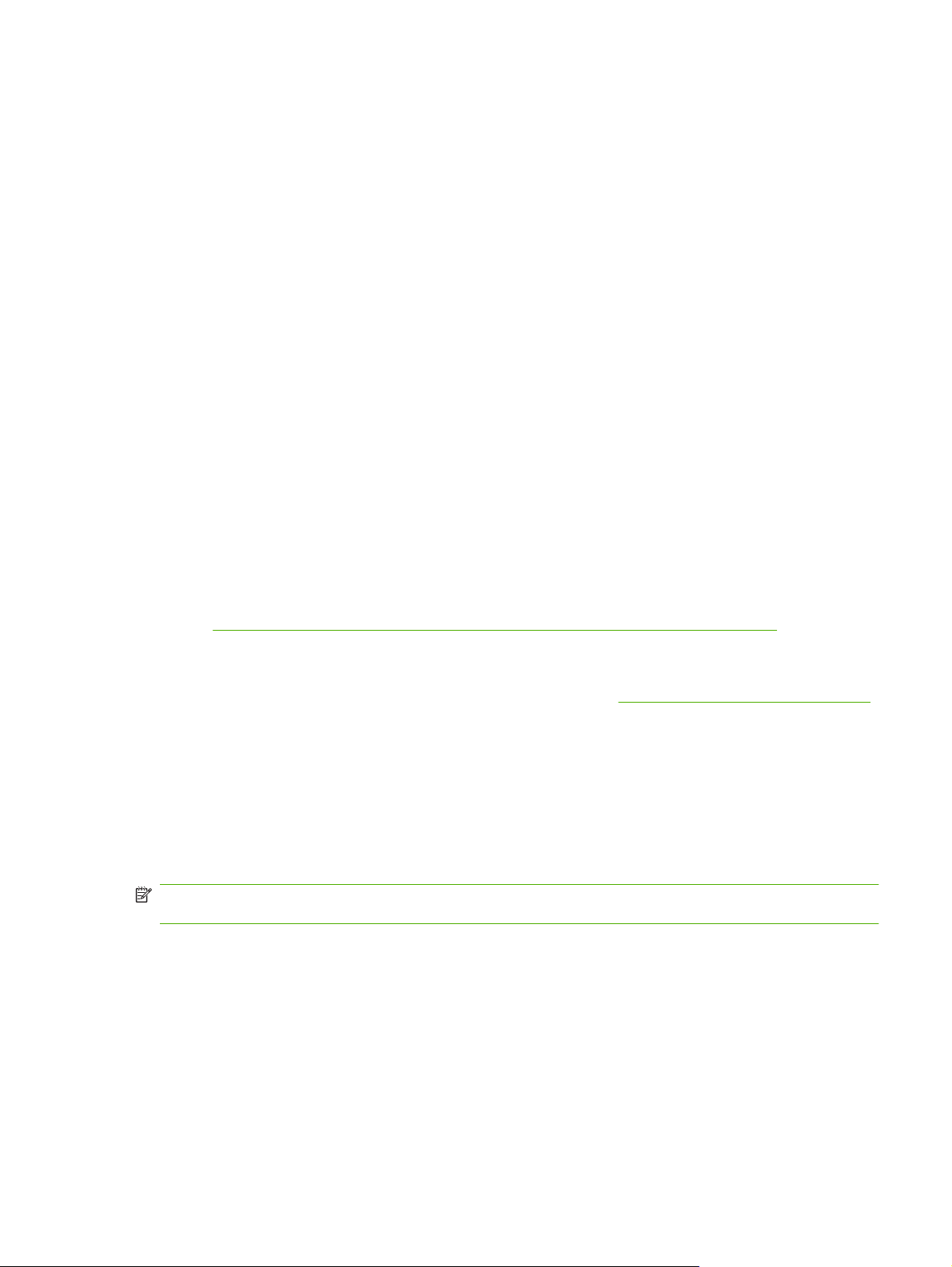
Esegue la cucitura di un massimo di 50 fogli di carta per documento di formato A4 e Lettera
●
Esegue la cucitura di un massimo di 25 fogli di carta per documento di formato A3 e Ledger
●
Esegue la piegatura di pagine singole
●
Esegue la cucitura a sella e la piegatura di un massimo di 40 opuscoli da 5 fogli di carta impilati o
●
di 20 opuscoli da 10 fogli.
Informazioni sulla cucitura
La finitura è in grado di applicare punti metallici a documenti contenenti dalle due alle 50 pagine per
carta da 75 g/m2 (20 lb) di formato A4 e Lettera o 25 pagine di formato A3 o comunque uno spessore
di pagine equivalente a 5,5 mm (0,22 pollici). Le pagine devono avere grammatura compresa tra 64 e
199 g/m
Tenere presente le seguenti considerazioni:
●
●
Se il lavoro al quale si desidera applicare punti metallici contiene solo un foglio o ne contiene più di 50,
l'unità di rifinitura invia il processo senza eseguire la cucitura.
2
(da 17 a 53 lb) per tutti i formati supportati dall'MFP.
Lo scomparto superiore (scomparto del raccoglitore) può contenere un massimo di 1.000 fogli
(senza punti metallici). L'unità di finitura multifunzione garantisce allo scomparto superiore processi
con il lato di stampa rivolto verso l'alto o verso il basso.
Per i supporti più pesanti potrebbe essere previsto un limite inferiore alle 50 pagine.
Opuscoli
Generalmente, è possibile scegliere la cucitrice dal programma software o dal driver della stampante,
anche se alcune opzioni sono disponibili solo nel driver della stampante. Per ulteriori informazioni,
vedere
di selezione delle opzioni dipende dal programma in uso o dal driver.
Se non fosse possibile selezionare la cucitrice dal software o dal driver della stampante, selezionarla
sul pannello di controllo dell'unità MFP. Per informazioni, vedere
È possibile accedere alla funzione degli opuscoli da alcune applicazioni software, come i programmi di
desktop publishing. Consultare la guida per l'utente fornita con il programma per informazioni sulla
creazione di opuscoli.
Se si utilizza un programma che non supporta la creazione di opuscoli, è possibile realizzarli tramite i
driver della stampante HP.
NOTA: HP consiglia di utilizzare un programma per preparare e visualizzare in anteprima il documento
da stampare e il driver della stampante HP per stampare ed eseguire la cucitura a sella dell'opuscolo.
Modifica delle impostazioni del driver della stampante per Windows a pagina 57. La modalità
Cucitura di documenti a pagina 109
ITWW Periferiche di output 9
Page 24
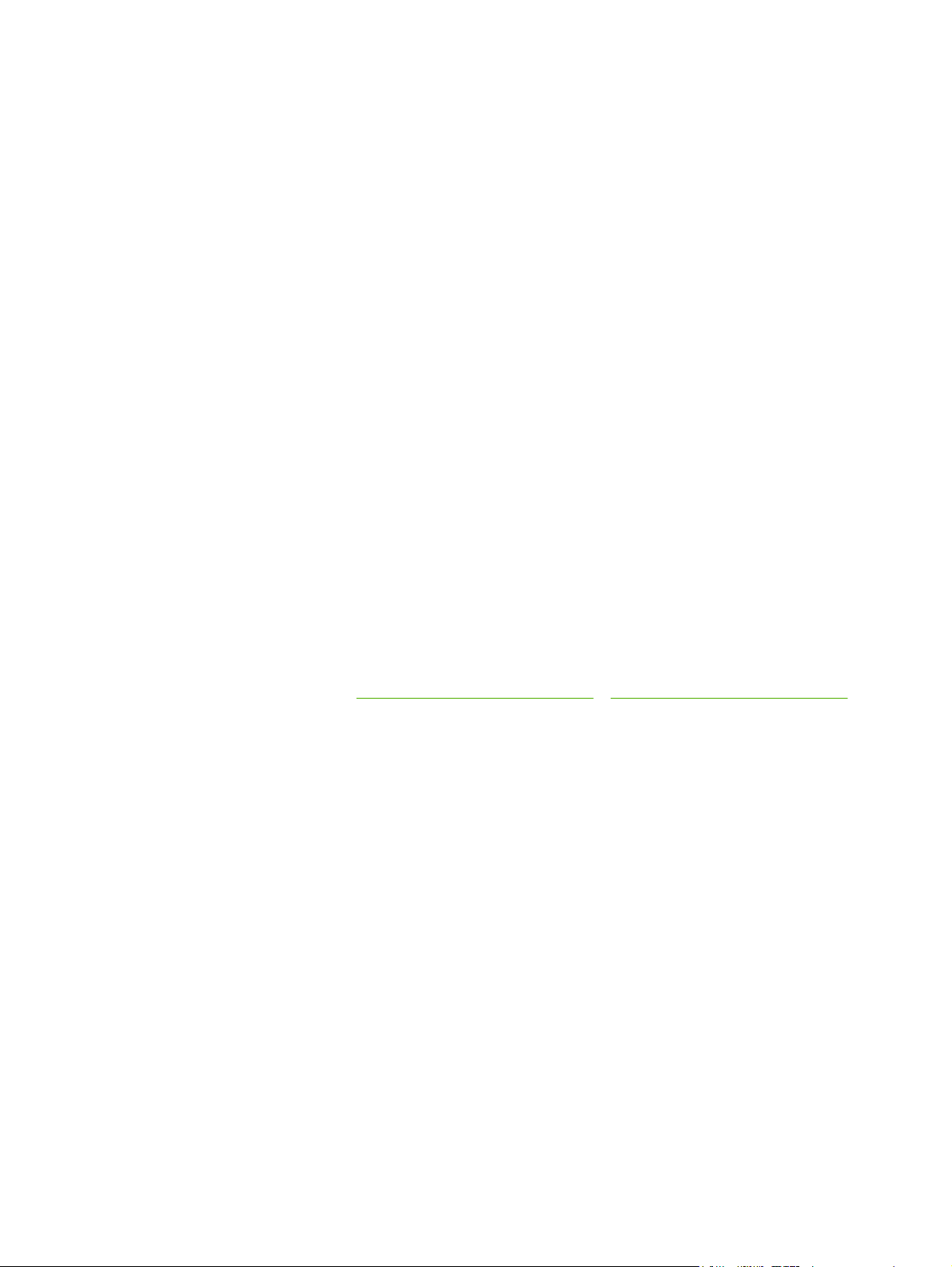
Seguire la seguente procedura per creare un opuscolo utilizzando il driver della stampante:
Preparare l'opuscolo: disporre le pagine su un foglio (denominato stampa opuscolo) per creare un
●
opuscolo. È possibile eseguire l'impostazione dell'opuscolo dal programma oppure utilizzare la
funzione di stampa dell'opuscolo nel driver della stampante.
Aggiungere una copertina: aggiungere una copertina all'opuscolo selezionando una prima pagina
●
diversa con un diverso tipo di carta. È anche possibile aggiungere una copertina dello stesso tipo
di carta dell'opuscolo. Le copertine degli opuscoli devono essere delle stesse dimensioni del resto
dei fogli dell'opuscolo. Tuttavia, la copertina può essere di una grammatura diversa dal resto
dell'opuscolo.
Utilizzare la cucitura a sella: è necessario inserire la carta nell'MFP introducendo prima il bordo
●
corto. L'MFP richiede di ruotare la carta. L'unità di finitura multifunzione esegue la cucitura al centro
dell'opuscolo (denominata cucitura a sella). Se l'opuscolo è costituito da un unico foglio di carta,
l'unità di finitura multifunzione piega il foglio ma non esegue la cucitura. Se l'opuscolo contiene più
di un foglio di carta, l'unità di finitura multifunzione applica i punti metallici ai fogli e piega fino a 10
fogli per opuscolo.
La funzione di stampa dell'opuscolo dell'unità di finitura multifunzione supporta le funzioni di cucitura a
sella e piegatura dei documenti per i seguenti formati di carta:
A3
●
A4 ruotato (A4-R)*
●
Lettera ruotata (Lettera-R)*
●
Legale
●
Ledger
●
Per informazioni sulla creazione degli opuscoli, consultare Guida per l'utente dell'unità di finitura
multifunzione HP sui siti Web
* A4-R e Lettera-R sono formati A4 e Lettera ruotati di 90º nel vassoio di origine.
www.hp.com/support/ljm9040mfp o www.hp.com/support/ljm9050mfp.
Cassetta postale a 8 scomparti
Gestisce output di elevate capacità che aumentano la capacità di uscita dell'MFP fino a 2.000 fogli
●
di supporti standard.
Utilizza lo scomparto superiore e può raccogliere fino a 125 fogli con il lato di stampa rivolto verso
●
l'alto.
Genera processi con il lato di stampa rivolto verso il basso negli otto scomparti e ciascuno di essi
●
può contenere fino a 250 fogli di carta.
Dispone di opzioni di cucitura in diverse modalità di funzionamento: cassetta postale, raccoglitore,
●
separatore e fascicolatore.
Per ulteriori informazioni sulla cassetta postale a 8 scomparti, consultare la guida per l'utente fornita
con la cassetta postale.
10 Capitolo 1 Nozioni fondamentali relative al prodotto ITWW
Page 25
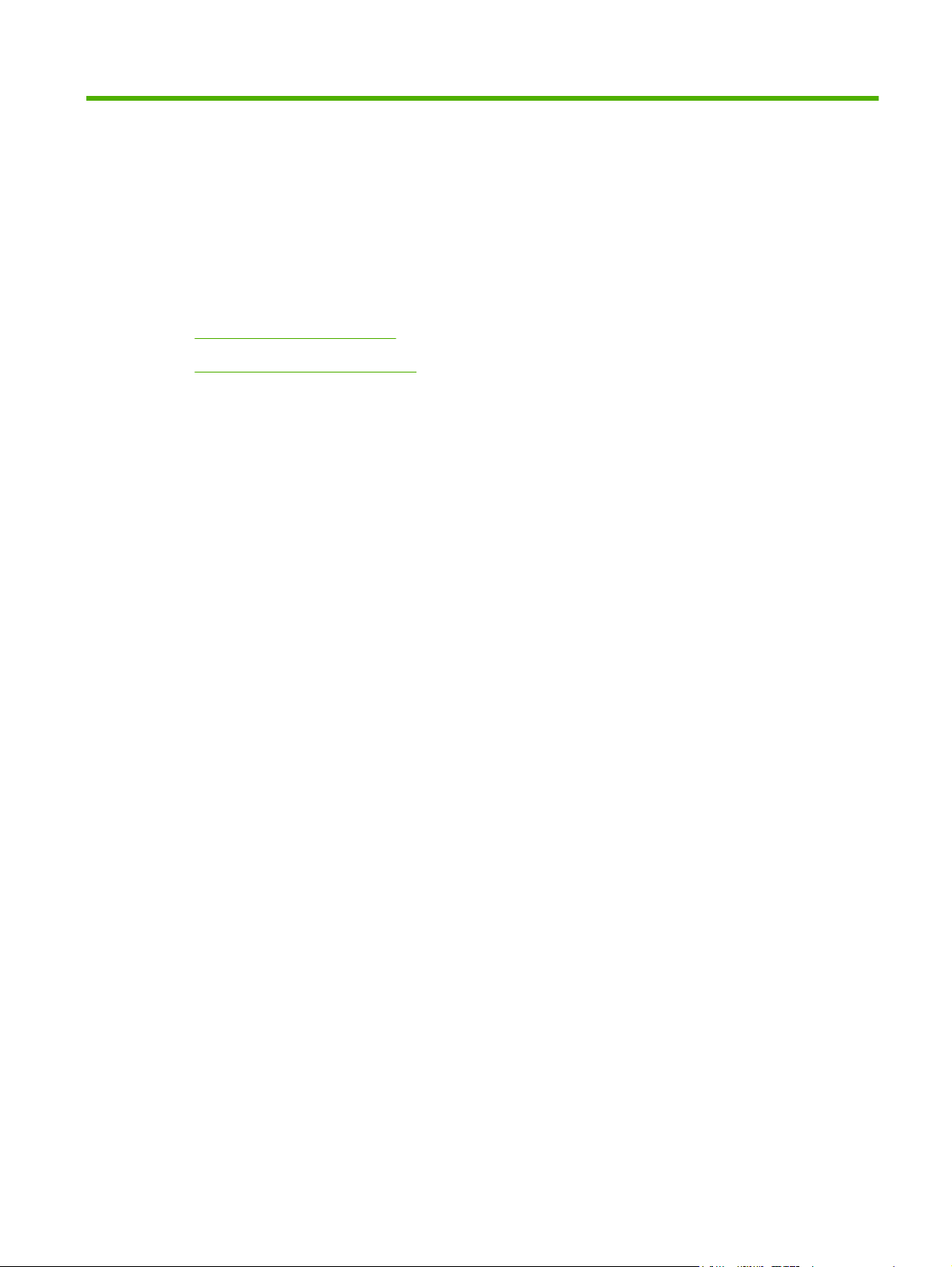
2 Pannello di controllo
Uso del pannello di controllo
●
Uso del menu Amministrazione
●
ITWW 11
Page 26
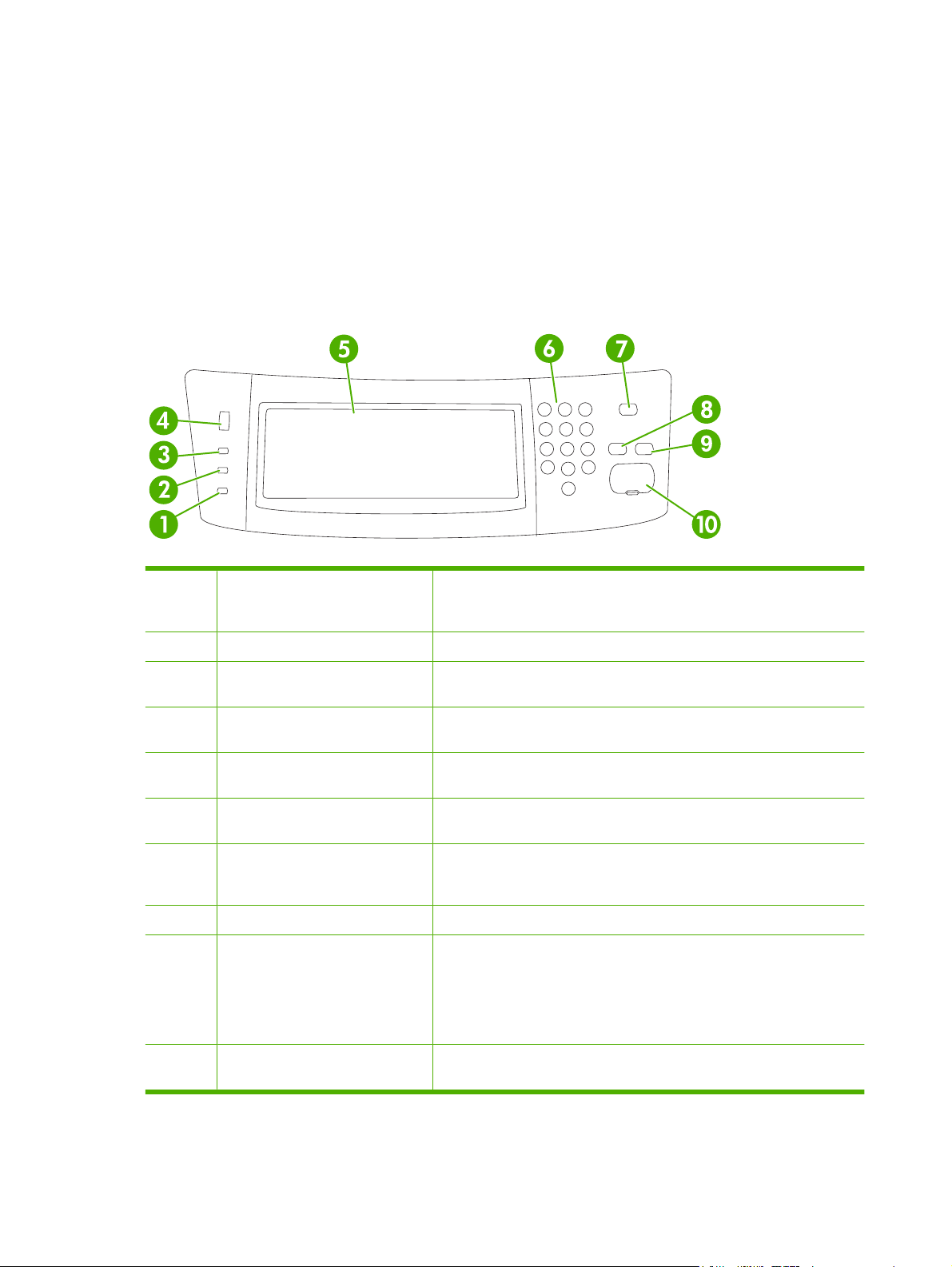
Uso del pannello di controllo
Il pannello di controllo dispone di uno schermo a sfioramento VGA che consente di accedere a tutte le
funzioni della periferica. Utilizzare i pulsanti e il tastierino numerico per controllare i processi e lo stato
della periferica. I LED indicano lo stato complessivo della periferica.
Layout del pannello di controllo
Il pannello di controllo include un display grafico con schermo a sfioramento, pulsanti per il controllo dei
processi, un tastierino numerico e tre spie luminose (LED, Light-Emitting Diode) di stato.
Figura 2-1 Pannello di controllo
1 Spia Attenzione La spia Attenzione indica che la periferica presenta una condizione che
2 Spia Dati La spia Dati che sulla periferica è in corso la ricezione dati.
3 Spia Pronta La spia Pronta indica che la periferica è pronta per l'elaborazione di un
4 Selettore per la regolazione della
luminosità
5 Display grafico con schermo a
sfioramento
6 Tastierino numerico Consente di inserire i valori numerici indicanti il numero di copie desiderate
7 Pulsante Pausa Se la periferica rimane inattiva per molto tempo, viene automaticamente
8 Pulsante Reimpostazione Consente di reimpostare i valori predefiniti indicati dall'utente o di fabbrica.
9 Pulsante Interrompi Consente di interrompere il processo in corso. Una volta interrotto il
richiede l'intervento dell'utente. Ad esempio un vassoio di carta vuoto o un
messaggio di errore visualizzato sullo schermo a sfioramento.
processo.
Ruotare il selettore per regolare la luminosità dello schermo a sfioramento.
Utilizzare lo schermo a sfioramento per accedere e configurare tutte le
funzioni della periferica.
e altri valori numerici.
attivata la modalità di pausa. Per impostare la periferica in modalità di pausa
o per riattivarla, premere il pulsante Pausa.
processo, sul pannello di controllo vengono visualizzate le opzioni relative
al processo interrotto (ad esempio, se si preme il pulsante Stop quando è
in corso un processo di stampa, sul pannello di controllo viene visualizzato
un messaggio che richiede di annullare o di riprendere il processo di
stampa).
10 Pulsante Avvia Consente di avviare un processo di copia e l'invio digitale o di continuare
un processo interrotto.
12 Capitolo 2 Pannello di controllo ITWW
Page 27
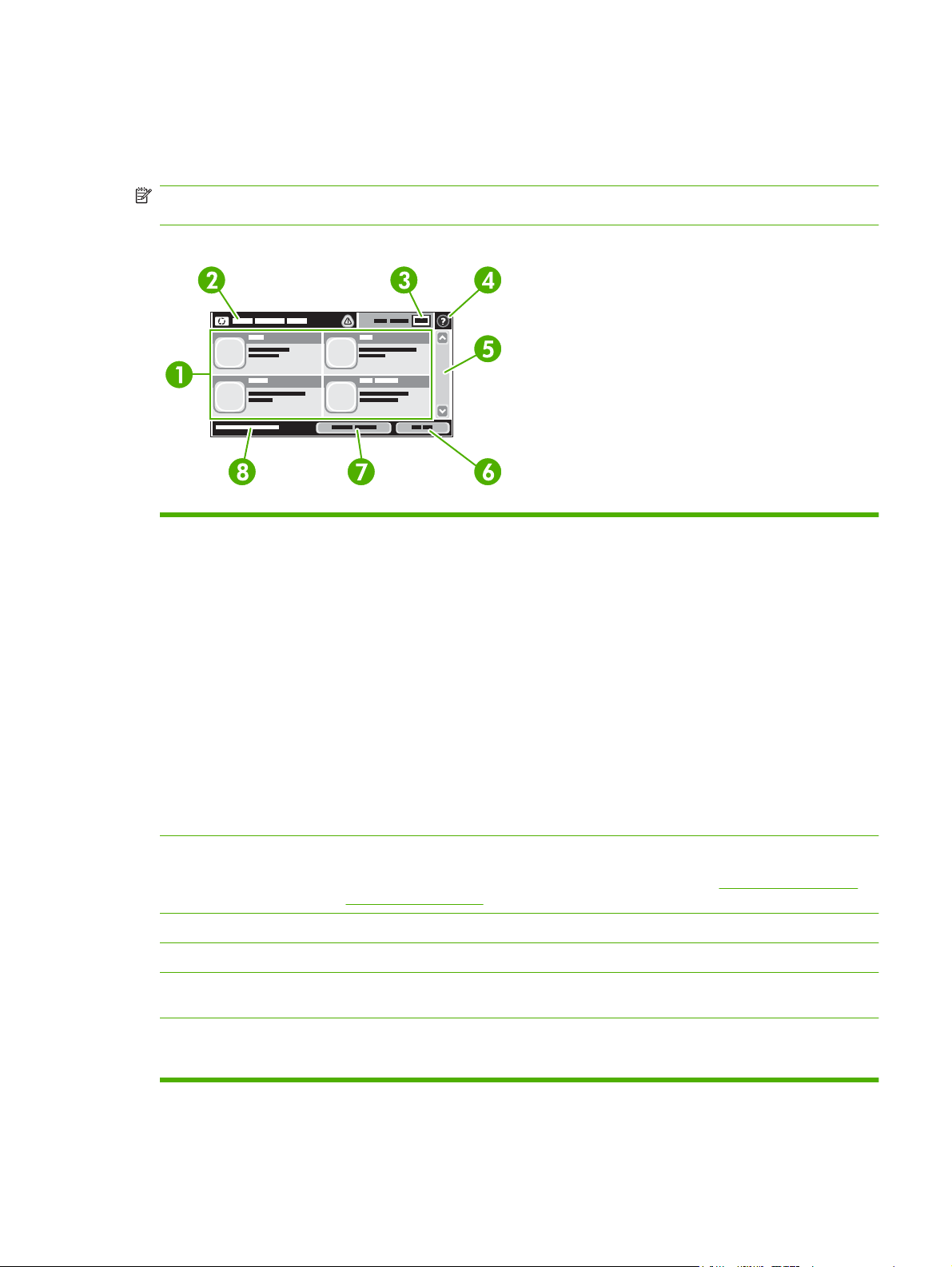
Schermata iniziale
La schermata iniziale consente di accedere alle funzioni della periferica e indica lo stato corrente della
periferica.
NOTA: le funzioni visualizzate nella schermata iniziale possono variare in base al tipo di
configurazione eseguita dall'amministratore di sistema della periferica.
Figura 2-2 Schermata iniziale
1 Funzioni A seconda del tipo di configurazione eseguita dall'amministratore di sistema della periferica, in
quest'area possono essere incluse le seguenti funzioni:
Copia
●
Fax (facoltativo)
●
Posta elettronica
●
E-mail secondario
●
Cartella di rete
●
Memorizzazione processo
●
Flusso di lavoro
●
Stato materiali di consumo
●
Amministrazione
●
2 Riga di stato periferica La riga di stato fornisce informazioni sullo stato complessivo della periferica. In questa area
3 Conteggio copie Nella casella Conteggio copie viene indicato il numero di copie impostato sulla periferica.
4 Pulsante della Guida Per accedere alla Guida incorporata, toccare il pulsante Guida.
5 Barra di scorrimento Toccare la freccia su o giù sulla barra di scorrimento per vedere l'elenco completo delle funzioni
6 Deregistrazione Toccare Deregistrazione per uscire dalla registrazione della periferica se è stata effettuata la
vengono visualizzati vari pulsanti, a seconda dello stato corrente. Per una descrizione di
ciascun pulsante che viene visualizzato nella riga di stato, vedere
sfioramento a pagina 14.
disponibili.
registrazione per accedere a funzioni limitate. Dopo la deregistrazione, per tutte le opzioni della
periferica vengono ripristinate le impostazioni predefinite.
Pulsanti sullo schermo a
ITWW Uso del pannello di controllo 13
Page 28
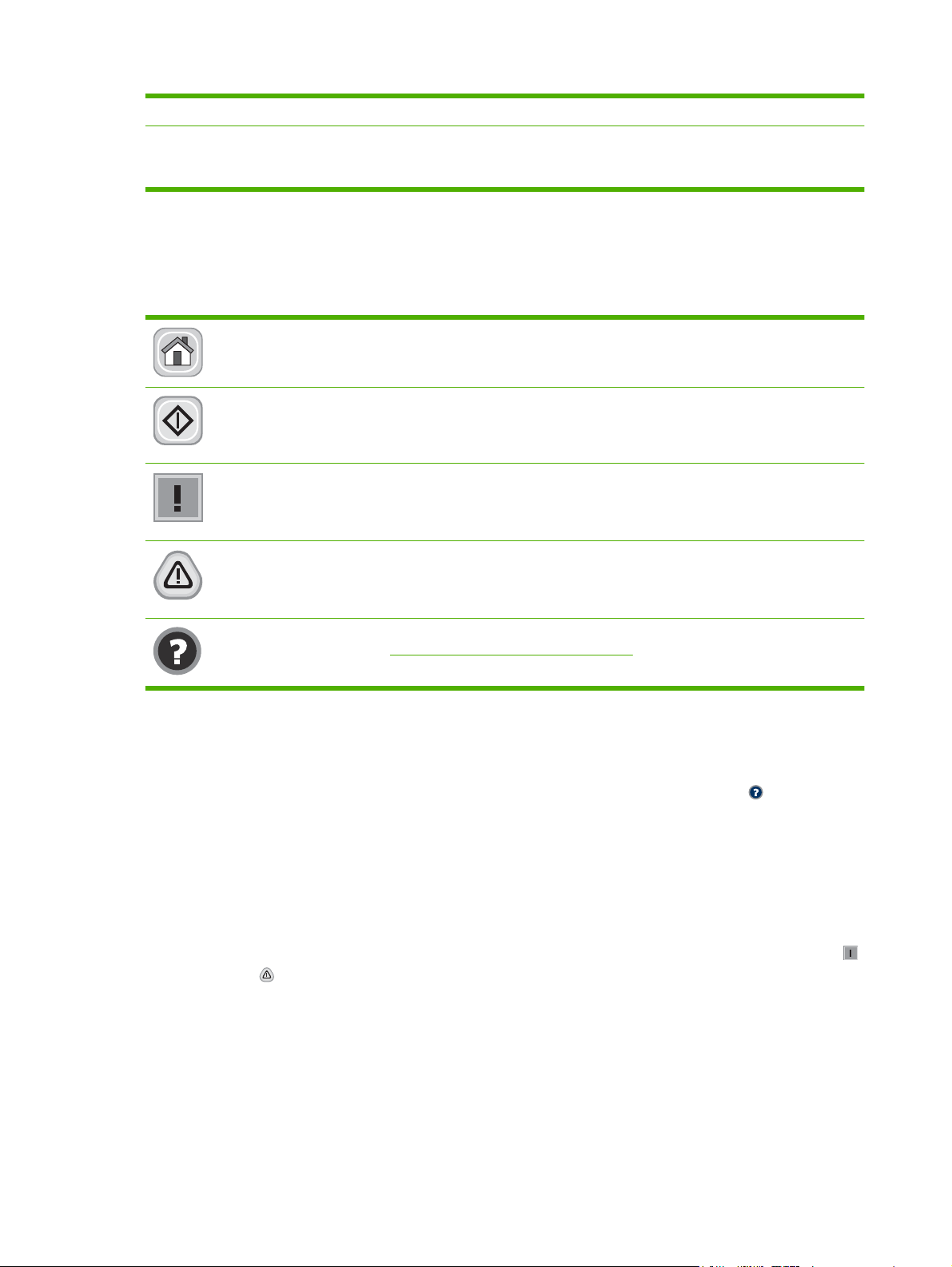
7 Indirizzo di rete Toccare Indirizzo di rete per reperire informazioni sulla connessione di rete.
8 Data e ora In questo campo vengono visualizzati la data e ora correnti. L'amministratore di sistema può
selezionare il formato utilizzato dalla periferica per visualizzare la data e ora, ad esempio il
formato 12 ore o 24 ore.
Pulsanti sullo schermo a sfioramento
La riga di stato sullo schermo a sfioramento fornisce informazioni sullo stato della periferica. In questa
area vengono visualizzati vari pulsanti. Nella seguente tabella viene descritto ciascun pulsante.
Pulsante di inizio. Toccare il pulsante di inizio per accedere alla schermata iniziale da qualsiasi
schermata.
Pulsante Avvia. Toccare il pulsante Avvia per avviare l'azione relativa alla funzione utilizzata.
NOTA: il nome di questo pulsante cambia a seconda della funzione. Ad esempio, nella funzione
Copia, il nome del pulsante è Avvia copia.
Pulsante di errore. Il pulsante di errore viene visualizzato ogni volta che sulla periferica si verifica un
errore che richiede l'attenzione dell'utente prima di continuare. Toccare il pulsante di errore per
visualizzare un messaggio che descrive l'errore. Nel messaggio sono contenute anche istruzioni per la
soluzione del problema.
Pulsante di avvertenza. Il pulsante di avvertenza viene visualizzato quando la periferica presenta un
problema anche se continua a funzionare. Toccare il pulsante di avvertenza per visualizzare un
messaggio che descrive il problema. Nel messaggio sono contenute anche istruzioni per la soluzione del
problema.
Pulsante Guida. Per accedere alla Guida in linea incorporata, toccare il pulsante Guida. Per ulteriori
informazioni, vedere
Guida del pannello di controllo
La periferica dispone di un sistema della Guida incorporata in cui viene indicata la modalità di utilizzo
di ciascuna schermata. Per aprire il sistema della Guida, toccare l'apposito pulsante (
superiore destro della schermata.
Da alcune schermate, la Guida viene aperta in un menu globale in cui è possibile ricercare argomenti
specifici. È possibile sfogliare la struttura del menu toccando i pulsanti nel menu.
Dalle schermate contenenti impostazioni per processi singoli, la Guida viene aperta nella pagina
dell'argomento che descrive le opzioni relative alla schermata attiva.
Se viene visualizzato un messaggio di errore o di avvertenza, toccare il relativo pulsante di errore (
o di avvertenza (
anche istruzioni per la soluzione del problema.
) per accedere al messaggio che descrive il problema. Nel messaggio sono contenute
Guida del pannello di controllo a pagina 14.
) nell'angolo
)
14 Capitolo 2 Pannello di controllo ITWW
Page 29
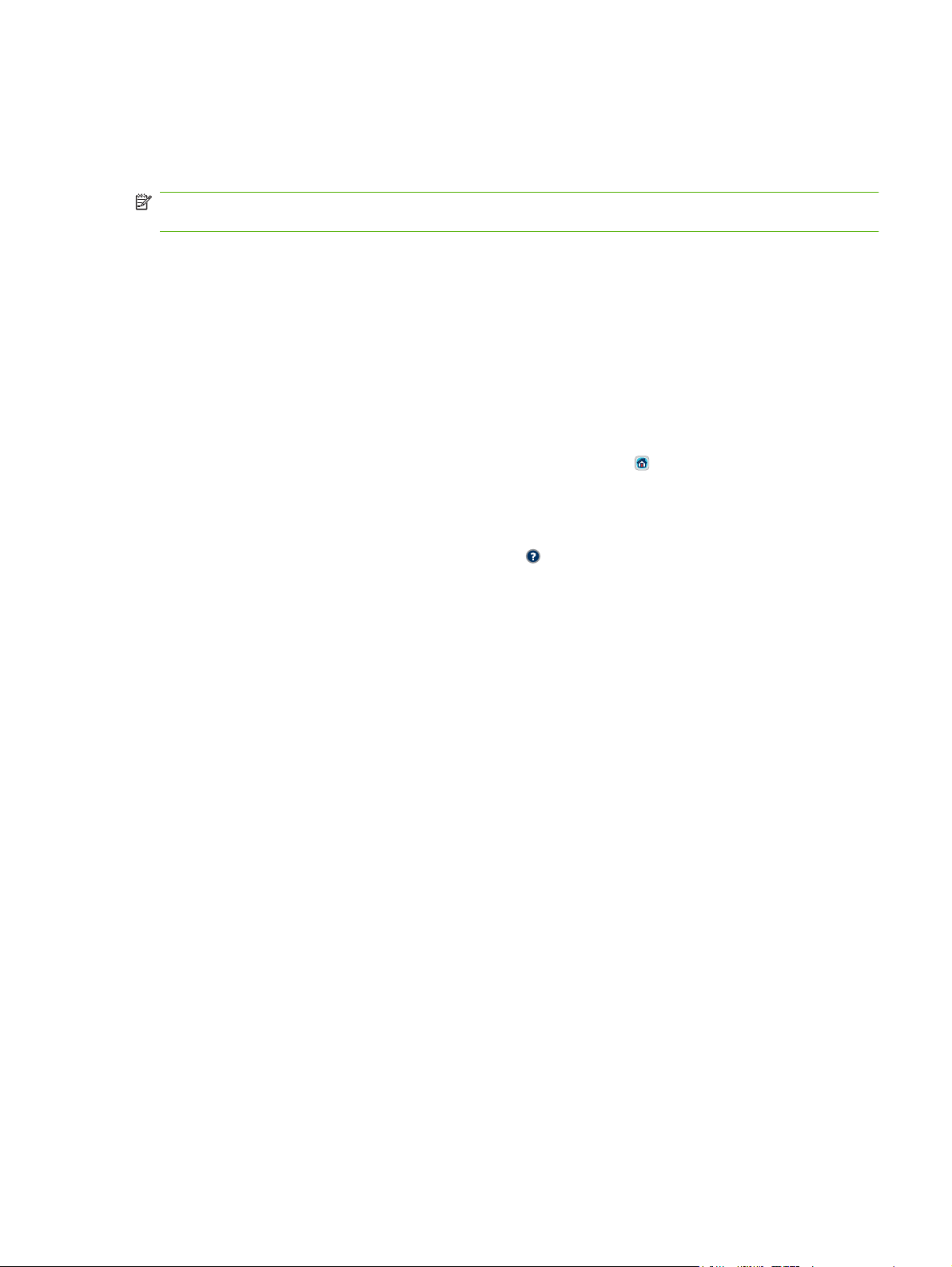
Uso del menu Amministrazione
Tramite il menu Amministrazione è possibile configurare il funzionamento predefinito della periferica e
altre impostazioni generali, quali la lingua e il formato di data e ora.
NOTA: i menu possono essere bloccati dall'amministratore. Contattare l'amministratore se un menu
o una voce di menu non è disponibile.
Esplorazione del menu Amministrazione
Dalla schermata iniziale, toccare Amministrazione per accedere alla struttura del menu. Per vedere
questa funzione, potrebbe essere necessario effettuare lo scorrimento verso il basso della schermata
iniziale.
Il menu Amministrazione dispone di vari sottomenu elencati sul lato sinistro della schermata. Per
espandere la struttura toccare il nome di un menu. Un segno più (+) accanto al nome di un menu indica
che il menu contiene sottomenu. Continuare ad aprire la struttura finché non si raggiunge l'opzione che
si desidera configurare. Per tornare al livello precedente, toccare Indietro.
Per chiudere il menu Amministrazione, toccare il pulsante di inizio (
della schermata.
La periferica è dotata di una Guida incorporata che descrive le varie funzioni disponibili tramite i menu.
La Guida è disponibile per molti menu sul lato destro dello schermo a sfioramento. Oppure, per accedere
al sistema della Guida, toccare l'apposito pulsante (
Nelle tabelle riportate nelle sezioni successive viene indicata la struttura generale di ciascun menu.
) nell'angolo superiore destro della schermata.
) nell'angolo superiore sinistro
ITWW Uso del menu Amministrazione 15
Page 30
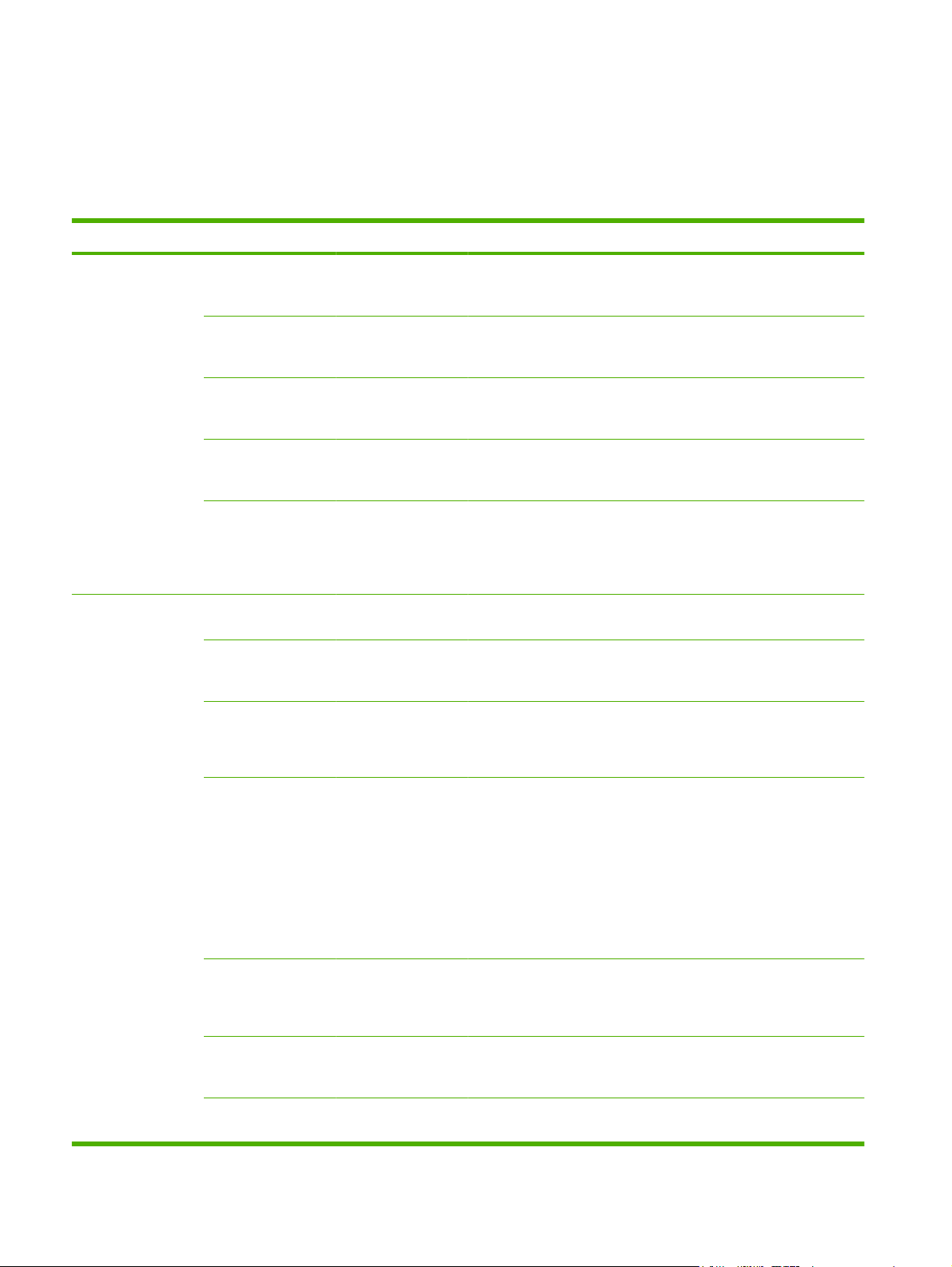
Menu Informazioni
Amministrazione > Informazioni
Questo menu consente di stampare le pagine di informazioni e i rapporti memorizzati nella periferica.
Tabella 2-1 Menu Informazioni
Voce di menu Voce di sottomenu Voce di sottomenu Valori Descrizione
Pagina di
configurazione
Rapporti fax
(disponibile solo se è
installato
HP LaserJet Analog
Fax Accessory 300)
Mappa Menu
Amministrazione
Pagina di
configurazione
Pagina di stato dei
materiali di consumo
Pagina consumi Stampa Consente di visualizzare informazioni relative
Directory file Stampa Consente di visualizzare una pagina
Registro attività fax Stampa Contiene un elenco dei fax inviati o ricevuti
Rapporto chiamate
fax
Miniatura su rapporto Sì
Stampa Consente di visualizzare la struttura di base
del menu Amministrazione e le impostazioni
dell'amministrazione corrente.
Stampa Consente di visualizzare un set di pagine di
configurazione che mostrano le impostazioni
correnti della periferica.
Stampa Consente di visualizzare lo stato dei materiali
Rapporto chiamate
fax
Stampa Consente di visualizzare un rapporto
No (impostazione
predefinita)
di consumo quali la cartuccia di stampa, il kit
di manutenzione e punti metallici.
al numero di pagine stampate su ciascun tipo
e formato carta.
directory che contiene informazioni relative
ad eventuali dispositivi di memorizzazione di
massa, quali unità flash, schede di memoria
o dischi rigidi, installati sulla periferica.
dalla periferica.
dettagliato dell'ultimo funzionamento fax,
inviato o ricevuto.
Scegliere se includere nel rapporto una
miniatura della prima pagina del fax.
Quando stampare il
rapporto
Rapporto codici fatt.
Elenco fax bloccati Stampa Consente di visualizzare un elenco dei
Elenco selezioni
rapide
Stampa Un elenco dei codici di fatturazione utilizzati
Stampa Consente di visualizzare le selezioni rapide
Non stampare mai automaticamente
Stampa dopo ogni errore fax
Stampa dopo processi di invio fax
Stampa dopo ogni errore fax (impostazione predefinita)
Stampa solo dopo errori di invio
Stampa solo dopo errori di ricezione
per i fax in uscita. Il rapporto mostra quanti
fax inviati sono stati attribuiti a ciascun
codice.
numeri di telefono che vengono bloccati
dall'invio di fax alla periferica.
configurate per la periferica.
16 Capitolo 2 Pannello di controllo ITWW
Page 31

Tabella 2-1 Menu Informazioni (continuazione)
Voce di menu Voce di sottomenu Voce di sottomenu Valori Descrizione
Font/Pagine di
esempio
Elenco font PCL Stampa Consente di visualizzare un elenco dei font
Elenco font PS Stampa Consente di visualizzare un elenco dei font
Opzioni processo predefinite
Amministrazione > Opzioni processo predefinite
Utilizzare questo menu per definire le opzioni di processo predefinite per ogni funzione. Se alla creazione
del processo non vengono specificate le opzioni di processo, verranno utilizzate quelle predefinite.
Il menu Opzioni processo predefinite include i seguenti sottomenu:
Opzioni predefinite per originali
●
Opzioni predefinite copia
●
Opzioni predefinite fax
●
Opzioni predefinite e-mail
●
Opzioni Invio a cartella predefinite
●
PCL (Printer Control Language) attualmente
disponibili sulla periferica.
PS (PostScript) attualmente disponibili sulla
periferica.
Opzioni di stampa predefinite
●
Opzioni predefinite per originali
Amministrazione > Opzioni processo predefinite > Opzioni predefinite per originali
NOTA: i valori contrassegnati dall'indicazione "(impostazione predefinita)" sono i valori predefiniti.
Alcune voci di menu non presentano impostazioni predefinite.
Tabella 2-2 Opzioni predefinite per originali
Voce di menu Valori Descrizione
Formato carta Selezionare un formato carta
dall'elenco.
Numero di lati 1 (impostazione predefinita) Selezionare l'opzione desiderata considerando se la copia o la
2
Orientamento Verticale (impostazione
predefinita)
Orizzontale
Ottimizza testo/foto Regolazione manuale
(impostazione predefinita)
Testo
Foto stampata
Selezionare il formato carta utilizzato più di frequente per la copia o
la scansione di originali.
scansione di originali è più spesso a facciata singola o a doppia
facciata.
Selezionare l'orientamento utilizzato più di frequente per la copia o la
scansione di originali. Selezionare Verticale se il lato corto è verso
l'alto o Orizzontale se il lato lungo è verso l'alto.
Utilizzare questa impostazione per ottimizzare la stampa di un
particolare tipo di originale. È possibile ottimizzare la stampa per testo
o immagini, oppure sia di testo che di immagini insieme.
Se si seleziona Regolazione manuale, è possibile specificare la
combinazione di testo e immagini che verrà utilizzata più di frequente.
ITWW Uso del menu Amministrazione 17
Page 32

Tabella 2-2 Opzioni predefinite per originali (continuazione)
Voce di menu Valori Descrizione
Regolazione immagine Toni scuri Utilizzare questa impostazione per ottimizzare la stampa degli
originali più scuri o più chiari sottoposti a scansione o copiati.
Rimozione sfondo Aumentare l'impostazione di Rimozione sfondo per rimuovere
Nitidezza Regolare l'impostazione di Nitidezza per rendere l'immagine più o
Docum. originali pesanti Normale
Carta pesante
immagini chiare dallo sfondo o rimuovere un colore di sfondo chiaro.
meno nitida.
Questa impostazione è importante per i processi che utilizzano
l'alimentato automatico dei documenti. Cambiando questa
impostazione viene regolata la tensione sulla carta pesante quando
si sposta nell'area di scansione. Ciò può influire sulla qualità di
stampa dei fogli il cui peso è maggiore di 100 g/m
2
.
18 Capitolo 2 Pannello di controllo ITWW
Page 33

Opzioni predefinite copia
Amministrazione > Opzioni processo predefinite > Opzioni predefinite copia
NOTA: i valori contrassegnati dall'indicazione "(impostazione predefinita)" sono i valori predefiniti.
Alcune voci di menu non presentano impostazioni predefinite.
Tabella 2-3 Menu Opzioni predefinite copia
Voce di menu Voce di sottomenu Valori Descrizione
Numero di copie Digitare il numero di
copie. L'impostazione
predefinita è 1.
Numero di lati 1 (impostazione
predefinita)
2
Cucitura/Fascicolaz. Punto Nessuno (impostazione
predefinita)
Opzioni di cucitura
Fascicolato Spento
Attivo (impostazione
predefinita)
Scomparto di uscita Numeri/nome scomparto Selezionare lo scomparto di uscita predefinito per le
Bordo a bordo Normale (consigliato)
(impostazione
predefinita)
Stampa bordo a bordo
Includi autom. margini Spento (impostazione
predefinita)
Attivo
Impostare il numero predefinito di copie per un
processo di copia.
Impostare il numero predefinito di facciate per le copie.
Impostare le opzioni per la cucitrice e la fascicolazione
delle pagine in gruppi di copie. Quando si effettuano
più copie di un documento, la fascicolazione posiziona
le pagine nell'ordine corretto, una serie alla volta,
anziché posizionare tutte le copie di ciascuna pagina
accanto all'altra.
copie, se applicabile.
Se il documento originale viene stampato vicino ai
bordi, utilizzare la funzione Bordo a bordo per evitare
ombreggiature che possono comparire lungo i bordi.
Combinare questa funzione con la funzione Riduci/
Ingrandisci per assicurarsi che l'intera pagina sia
stampata sulle copie.
Selezionare questa funzione per assicurarsi che
l'intera immagine appaia nella copia, incluso
l'eventuale contenuto che viene stampato vicino ai
bordi. Se necessario, la periferica comprime
leggermente l'immagine, a seconda della dimensione
dell'area stampabile della carta.
ITWW Uso del menu Amministrazione 19
Page 34

Opzioni predefinite fax
Amministrazione > Opzioni processo predefinite > Opzioni fax predefinite
NOTA: questo menu è disponibile solo se è installato HP LaserJet Analog Fax Accessory 300.
Tabella 2-4 Invio fax
Voce di menu Voce di sottomenu Valori Descrizione
Risoluzione Standard (100x200dpi)
(impostazione
predefinita)
Fine (200x200dpi)
Superfine (300x300dpi)
Intestazione fax Anteposta (impostazione
predefinita)
Overlay
Tabella 2-5 Menu Ricezione fax
Voce di menu Valori Descrizione
Inoltro fax Inoltro fax
Modifica PIN
Per inoltrare i fax ricevuti a un'altra periferica fax, selezionare Inoltro
fax e Personalizzato. Digitare quindi il numero dell'altra periferica fax
nel campo Inoltra al numero. Quando si seleziona questa voce di
menu per la prima volta, viene richiesto di impostare un codice PIN.
Digitare il PIN ogni volta che si utilizza questo menu. Si tratta dello
stesso PIN utilizzato per accedere al menu Stampa fax. Questo PIN
deve essere composto da quattro cifre.
Impostare la risoluzione per i documenti inviati. Le
immagini a risoluzione più elevata hanno più punti per
pollice (dpi) quindi mostrano più dettagli. Le immagini
a risoluzione più bassa hanno meno punti per pollice
(dpi) e mostrano meno dettagli, ma le dimensioni del
file sono inferiori.
Selezionare la posizione dell'intestazione del fax sulla
pagina.
Selezionare Anteposta per stampare l'intestazione del
fax al di sopra del contenuto e spostare il contenuto in
basso nella pagina. Selezionare Overlay per stampare
l'intestazione del fax al di sopra del contenuto senza
spostare il contenuto in basso. L'utilizzo di Overlay
potrebbe impedire che un fax di una sola pagina si
divida su due pagine.
Timbro fax ricevuti Abilitato
Disabilitato (impostazione
predefinita)
Adatta a pagina Abilitato (impostazione
predefinita)
Disabilitato
Vassoio carta fax Selezionare Automatico o un
vassoio specifico.
Scomparto di uscita <Nome scomparto> Selezionare lo scomparto di uscita predefinito per i fax, se applicabile.
Aggiungere data, ora, numero telefonico dei mittenti e numero di
pagina a ciascuna pagina dei fax ricevuti da questa periferica.
Comprimere i fax più grandi del formato Lettera o A4 in modo che
possano adattarsi a una pagina Lettera o A4 Se questa funzione è
impostata su Disabilitato, i fax il cui formato è maggiore di Lettera o
A4 vengono suddivisi su più pagine.
Selezionare il vassoio che contiene la carta del formato e del tipo
desiderato per i fax in arrivo.
20 Capitolo 2 Pannello di controllo ITWW
Page 35

Opzioni predefinite e-mail
Amministrazione > Opzioni processo predefinite > Opzioni predefinite e-mail
Utilizzare questo menu per impostare le opzioni predefinite per i messaggi di posta elettronica inviati
dalla periferica.
NOTA: i valori contrassegnati dall'indicazione "(impostazione predefinita)" sono i valori predefiniti.
Alcune voci di menu non presentano impostazioni predefinite.
Voce di menu Valori Descrizione
Tipo file documento PDF (impostazione
predefinita)
JPEG
TIFF
M-TIFF
Qualità output Alto (file di grandi dimensioni)
Medio (impostazione
predefinita)
Basso (file di piccole
dimensioni)
Risoluzione 300 DPI
200 DPI
150 DPI (impostazione
predefinita)
75 DPI
Colore/Nero Scansione a colori
(impostazione predefinita)
Scansione in bianco e nero
Consente di scegliere il formato del messaggio di posta
elettronica.
Alla selezione di una qualità superiore dell'output
corrisponderà l'aumento delle dimensioni del file di output.
Utilizzare questa funzione per selezionare la risoluzione.
Utilizzare un'impostazione inferiore per creare file più piccoli.
Specificare se il messaggio di posta elettronica sarà in bianco
e nero o a colori.
Versione TIFF TIFF 6.0 (impostazione
predefinita)
TIFF (Successiva a 6.0)
Utilizzare questa funzione per specificare la versione TIFF da
utilizzare per il salvataggio dei file sottoposti a scansione.
ITWW Uso del menu Amministrazione 21
Page 36

Opzioni predefinite invio a cartella
Amministrazione > Opzioni processo predefinite > Opzioni predefinite invio a cartella
Utilizzare questo menu per impostare le opzioni predefinite per i processi di scansione inviati al
computer.
NOTA: i valori contrassegnati dall'indicazione "(impostazione predefinita)" sono i valori predefiniti.
Alcune voci di menu non presentano impostazioni predefinite.
Voce di menu Valori Descrizione
Colore/Nero Scansione a colori
Scansione in bianco e nero
(impostazione predefinita)
Tipo file documento PDF (impostazione
predefinita)
M-TIFF
TIFF
JPEG
Versione TIFF TIFF 6.0 (impostazione
predefinita)
TIFF (versione successiva
alla 6.0)
Qualità output Alto (file di grandi dimensioni)
Medio (impostazione
predefinita)
Basso (file di piccole
dimensioni)
Risoluzione 75 DPI
150 DPI (impostazione
predefinita)
Specificare se il file sarà in bianco e nero o a colori.
Consente di scegliere il formato del file.
Utilizzare questa funzione per specificare la versione TIFF da
utilizzare per il salvataggio dei file sottoposti a scansione.
Alla selezione di una qualità superiore dell'output
corrisponderà l'aumento delle dimensioni del file di output.
Utilizzare questa funzione per selezionare la risoluzione.
Utilizzare un'impostazione inferiore per creare file più piccoli.
200 DPI
300 DPI
400 DPI
600 DPI
22 Capitolo 2 Pannello di controllo ITWW
Page 37

Opzioni di stampa predefinite
Amministrazione > Opzioni processo predefinite > Opzioni di stampa predefinite
Utilizzare questo menu per impostare le opzioni predefinite per i processi inviati da un computer.
NOTA: i valori contrassegnati dall'indicazione "(impostazione predefinita)" sono i valori predefiniti.
Alcune voci di menu non presentano impostazioni predefinite.
Tabella 2-6 Menu Opzioni di stampa predefinite
Voce di menu Voce di sottomenu Valori Descrizione
Copie per processo Digitare un valore. Utilizzare questa funzione per impostare
Formato carta predefinito (elenco dei formati supportati) Scegliere il formato carta.
Formato carta
personalizzato predefinito
Scomparto di uscita <Nome scomparto> Selezionare lo scomparto di uscita
Lati di stampa 1 facc. (impostazione predefinita)
Formato 2 facc. Lato lungo
Unità di misura Millimetri
Pollici
Dimensione X Consente di configurare la misura della
Dimensione Y Consente di configurare la misura
2 facc.
Lato corto
il numero predefinito di copie per i
processi di stampa.
Consente di configurare il formato carta
predefinito utilizzato quando l'utente
seleziona il formato Personalizzato per
un processo di stampa.
larghezza per il Formato carta
personalizzato predefinito.
dell'altezza per il Formato carta
personalizzato predefinito.
predefinito per i processi di stampa.
Utilizzare questa funzione per
selezionare lavori di stampa a facciata
singola o a doppia facciata per
impostazione predefinita.
Utilizzare questa funzione per
configurare lo stile predefinito per i
processi di stampa a doppia facciata. Se
è selezionata l'opzione Lato lungo, la
facciata posteriore della pagina viene
stampata rivolta verso l'alto. Questa
opzione è adatta ai processi di stampa
rilegati lungo il margine sinistro. Se è
selezionata l'opzione Lato corto , la
facciata posteriore della pagina viene
stampata rovesciata. Questa opzione è
adatta ai processi di stampa rilegati
lungo il margine superiore.
ITWW Uso del menu Amministrazione 23
Page 38

Menu Ora/programmazione
Amministrazione > Ora/Programmazione
Utilizzare questo menu per configurare le opzioni per impostare l'ora e la periferica in modo da inserire
e disinserire la modalità di pausa.
NOTA: i valori contrassegnati dall'indicazione "(impostazione predefinita)" sono i valori predefiniti.
Alcune voci di menu non presentano impostazioni predefinite.
Tabella 2-7 Menu Ora/programmazione
Voce di menu Voce di sottomenu Voce di sottomenu Valori Descrizione
Data/Ora Formato data AAAA/MMM/GG
(impostazione
predefinita)
MMM/GG/AAAA
GG/MMM/AAAA
Data Mese
Giorno
Anno
Formato ora 12 ore (AM/PM)
Ora Ora
Minuto
AM
PM
Fuso orario Utilizzare questa funzione per impostare il
(impostazione
predefinita)
24 ore
Utilizzare questa funzione per impostare la
data e ora corrente e per impostare il relativo
formato che viene utilizzato per i fax in
uscita.
fuso orario e per selezionare se regolare
automaticamente l'ora legale.
Intervallo di pausa 1 minuto
20 minuti
30 minuti
45 minuti
(impostazione
predefinita)
1 ora (60 minuti)
90 minuti
2 ore
4 ore
Ora attivazione Lunedì
Martedì
Spento
(impostazione
predefinita)
Utilizzare questa funzione per selezionare
l'intervallo di tempo durante il quale la
periferica rimane inattiva prima di inserire la
modalità di pausa.
Selezionare Personalizzato per impostare
l'ora di attivazione per ogni giorno della
settimana. Sulla periferica viene disinserita la
24 Capitolo 2 Pannello di controllo ITWW
Page 39

Tabella 2-7 Menu Ora/programmazione (continuazione)
Voce di menu Voce di sottomenu Voce di sottomenu Valori Descrizione
Mercoledì
Giovedì
Venerdì
Sabato
Domenica
Ora pausa Lunedì
Martedì
Mercoledì
Giovedì
Venerdì
Sabato
Domenica
Stampa fax
(disponibile solo se è
installato
HP LaserJet Analog
Fax Accessory 300)
Mod. stampa fax Memorizza tutti i fax
Modifica PIN
Personalizzato modalità di pausa in base a questo
Spento
(impostazione
predefinita)
Personalizzato
ricevuti
Stampa tutti i fax
ricevuti
(impostazione
predefinita)
Usa programma
stampa fax
programma. Utilizzando un programma di
pausa si favorisce il risparmio di energia e si
prepara la periferica in modo che in caso di
utilizzo non è necessario attendere la fase di
riscaldamento.
Selezionare Personalizzato per impostare
l'ora di pausa per ogni giorno della settimana.
Sulla periferica viene inserita la modalità di
pausa in base a questo programma.
Utilizzando un programma di pausa si
favorisce il risparmio di energia.
Qualora si desideri sicurezza per i fax privati,
utilizzare questa funzione per memorizzare i
fax anziché farli stampare automaticamente
creando un programma di stampa.
Per il programma di stampa fax, il pannello di
controllo richiede di selezionare i giorni e le
ore in cui stampare i fax.
Selezionare Modifica PIN per modificare il
numero PIN che gli utenti devono fornire per
accedere al menu Stampa fax e al menu
Inoltro fax. Questo PIN deve essere
composto da quattro cifre.
ITWW Uso del menu Amministrazione 25
Page 40

Menu Gestione
Amministrazione > Gestione
Utilizzare questo menu per impostare le opzioni globali di gestione periferica.
NOTA: i valori contrassegnati dall'indicazione "(impostazione predefinita)" sono i valori predefiniti.
Alcune voci di menu non presentano impostazioni predefinite.
Tabella 2-8 Menu Gestione
Voce di menu Voce di sottomenu Valori Descrizione
Pulsante Indirizzo di rete Display (impostazione
predefinita)
Nascondi
Gestione processi
memorizzati
standby, modalità Disabilita
Gestisci mat. consumo Sostituire cartuccia nero Interr. in esaurim.
Limite memoria processi
copia veloce
Timeout memorizzazione
processi copia veloce
Selezionare il numero
massimo di processi da
memorizzare
Disattivato (impostazione
predefinita)
1 ore
4 ore
1 giorno
1 settimana
Usa intervallo di pausa
(impostazione
predefinita)
Interr. se esaurito
Ignora se esaur.
(impostazione
predefinita)
Selezionare questa opzione per visualizzare il pulsante
Indirizzo di rete nella schermata iniziale del pannello di
controllo.
Questo menu consente di visualizzare e gestire i
processi memorizzati sulla periferica.
Utilizzare questa funzione per personalizzare le
impostazioni della modalità pausa per la periferica.
Selezionare Usa intervallo di pausa per configurare la
periferica in modo da inserire la modalità di pausa dopo
l'intervallo specificato nel menu Ora/programmazione.
Utilizzare questo menu per eseguire attività
amministrative di gestione dei materiali di consumo,
quali la modifica della soglia in corrispondenza della
quale è necessario ordinare nuovi materiali di
consumo.
Soglia esaur./richiesta
mat. consumo
Selezionare un valore
compreso nell'intervallo.
26 Capitolo 2 Pannello di controllo ITWW
Page 41

Menu Impostazione iniziale
Amministrazione > Impostazione iniziale
Il menu Impostazione iniziale contiene i seguenti sottomenu:
Menu Rete e I/O
●
Menu Configurazione fax
●
Menu Impostazione e-mail
●
NOTA: i valori contrassegnati dall'indicazione "(impostazione predefinita)" sono i valori predefiniti.
Alcune voci di menu non presentano impostazioni predefinite.
Networking and I/O (Collegamento in rete e I/O)
Amministrazione > Impostazione iniziale > Rete e I/O
Tabella 2-9 Rete e I/O
Voce di menu Voce di sottomenu Valori Descrizione
Timeout I/O Selezionare un valore
compreso nell'intervallo. Il
valore di fabbrica è
15 secondi.
Jetdirect incorporato Per un elenco delle opzioni, vedere Tabella 2-10 Menu di Jetdirect a pagina 27.
EIO <X> Jetdirect
Il timeout I/O si riferisce al tempo trascorso prima
dell'interruzione del processo di stampa. Se il flusso di
dati che la periferica riceve per un processo di stampa
si interrompe, questa impostazione indica il tempo di
attesa della periferica prima della comunicazione del
messaggio di processo non riuscito.
Tabella 2-10 Menu di Jetdirect
Voce di menu Voce di sottomenu Voce di sottomenu Valori e descrizione
TCP/IP Abilita Spento: consente di disattivare il protocollo TCP/IP.
Attivo (impostazione predefinita): consente di attivare
il protocollo TCP/IP.
Nome host Una stringa alfanumerica, con un massimo di 32
Impostazioni IPV4 Metodo di configurazione Consente di specificare il metodo in base al quale
caratteri, usata per identificare la periferica. Il nome è
riportato sulla pagina di configurazione HP Jetdirect. Il
nome host predefinito è NPIxxxxxx, dove xxxxxx indica
le ultime sei cifre dell'indirizzo hardware LAN (MAC).
verranno configurati i parametri TCP/IPv4 per il server
di stampa HP Jetdirect.
Bootp: usare BootP (Bootstrap Protocol) per la
configurazione automatica da un server BootP.
DHCP (impostazione predefinita): usare DHCP
(Dynamic Host Configuration Protocol) per la
configurazione automatica da un server DHCPv4. Se
selezionato ed esiste un lease DHCP, sono disponibili
i menu Rilascio DHCP e Rinnovo DHCP per
configurare le opzioni di lease DHCP.
ITWW Uso del menu Amministrazione 27
Page 42

Tabella 2-10 Menu di Jetdirect (continuazione)
Voce di menu Voce di sottomenu Voce di sottomenu Valori e descrizione
IP Auto: consente di utilizzare l'indirizzo Ipv4 di
collegamento locale. Viene assegnato
automaticamente un indirizzo IP nella forma
169.254.x.x.
Manuale: utilizzare il menu Impostazioni manuali per
configurare i parametri TCP/IPv4.
Rilascio DHCP Questo menu viene visualizzato se Metodo di
configurazione è stato impostato su DHCP ed esiste
un lease DHCP per il server di stampa.
No (impostazione predefinita): il lease DHCP corrente
viene salvato.
Sì: lasciare l'indirizzo IP corrente. Tenere presente che
la stampante perderà la connettività di rete fino al
nuovo riavvio, momento in cui potrà essere assegnato
un nuovo indirizzo.
Rinnovo DHCP Questo menu viene visualizzato se Metodo di
configurazione è stato impostato su DHCP ed esiste
un lease DHCP per il server di stampa.
No (impostazione predefinita): il server di stampa non
richiede di rinnovare il lease DHCP.
Sì: il server di stampa rinnova il lease sulla base del
relativo indirizzo IP.
Impostazioni manuali (Disponibile solo se Metodo di configurazione è
impostato su Manuale) Configurare i parametri
direttamente dal pannello di controllo della stampante:
Indirizzo IP: l'indirizzo IP univoco della stampante,
(n.n.n.n), dove n è un valore compreso tra 0 e 255.
Maschera di sottorete: la subnet mask per la
stampante (m.m.m.m), dove m è un valore compreso
tra 0 e 255.
Server syslog: l'indirizzo IP del server syslog utilizzato
per ricevere e registrare i messaggi syslog.
Gateway predefinito: l'indirizzo IP del gateway o del
router utilizzato per le comunicazioni con altre reti.
Timeout inattività: il periodo di tempo, in secondi, dopo
la chiusura automatica di una connessione dati di
stampa TCP inattiva (il numero di secondi predefinito
è 270, mentre 0 determina la disattivazione del
timeout).
IP predefinito Specificare l'indirizzo IP da impostare come predefinito
quando il server di stampa non riesce a ottenere un
indirizzo IP dalla rete durante una riconfigurazione
TCP/IP forzata (ad esempio, se è stato configurato
manualmente per l'uso di BootP o DHCP).
IP Auto: viene impostato un indirizzo IP di
collegamento locale 169.254.x.x.
28 Capitolo 2 Pannello di controllo ITWW
Page 43

Tabella 2-10 Menu di Jetdirect (continuazione)
Voce di menu Voce di sottomenu Voce di sottomenu Valori e descrizione
Legacy: viene impostato l'indirizzo 192.0.0.192
conformemente alle periferiche HP Jetdirect
precedenti.
DNS primario Consente di specificare l'indirizzo IP (n.n.n.n) del
server DNS primario.
DNS secondario Consente di specificare l'indirizzo IP (n.n.n.n) di un
Impostazioni IPV6 Abilita Utilizzare questa voce per attivare o disattivare
Indirizzo Utilizzare questa voce per configurare un indirizzo IP
Criteri DHCPV6 Router specificato (impostazione predefinita): il
server DNS secondario.
l'operazione IPv6 sul server di stampa.
Spento (impostazione predefinita): IPv6 è disattivato.
Attivo: IPv6 è attivato.
manualmente.
Impostazioni manuali: per attivare e configurare
manualmente un indirizzo TCP/ IPv6, utilizzare il menu
Impostazioni manuali.
metodo di configurazione automatica stateful utilizzato
dal server di stampa viene determinato da un router. Il
router consente di impostare il server di stampa in
modo da ottenere il relativo indirizzo o le relative
informazioni sulla configurazione o entrambi da un
server DHCPv6.
Router non disponibile: se un router non è disponibile,
il server di stampa ottiene la relativa configurazione
stateful da un server DHCPv6.
Sempre: indipendentemente dalla disponibilità di un
router, il server di stampa tenta sempre di ottenere la
relativa configurazione stateful da un server DHCPv6.
DNS primario Utilizzare questa voce per specificare un indirizzo IPv6
Impostazioni manuali utilizzare questa voce per configurare manualmente gli
per un server DNS primario utilizzato dal server di
stampa.
indirizzi IPv6 sul server di stampa.
Abilita: selezionare questa voce e scegliere Attivo per
attivare la configurazione manuale oppure Spento per
disattivare la configurazione manuale.
Indirizzo: utilizzare questa voce per digitare un
indirizzo di nodo IPv6 a 32 cifre esadecimali che utilizza
la sintassi esadecimale con punti.
ITWW Uso del menu Amministrazione 29
Page 44

Tabella 2-10 Menu di Jetdirect (continuazione)
Voce di menu Voce di sottomenu Voce di sottomenu Valori e descrizione
Server proxy Consente di specificare il server proxy utilizzato dalle
applicazioni incorporate nella periferica. Un server
proxy viene in genere utilizzato dai client di rete per
l'accesso a Internet. Memorizza le pagine Web e
garantisce ai client un buon livello di protezione
Internet.
Per specificare un server proxy, immettere il relativo
indirizzo IPv4 o un nome di dominio interamente
qualificato. Il nome può essere costituito da massimo
255 ottetti.
Per alcune reti, potrebbe essere necessario contattare
l'ISP (Independent Service Provider) per l'indirizzo del
server proxy.
Porta proxy Immettere il numero della porta utilizzato dal server
IPX/SPX Abilita Spento: consente di disattivare il protocollo IPX/SPX.
Frame Type Consente di selezionare l'impostazione relativa al tipo
A Talk Abilita Spento: consente di disattivare il protocollo
DLC/LLC Abilita Spento : Consente di disattivare il protocollo DLC/
proxy per il supporto del client. Il numero della porta
identifica la porta riservata all'attività remota sulla rete
e deve essere compreso tra 0 e 65535.
Attivo (impostazione predefinita): attiva il protocollo
IPX/SPX.
di pacchetto per la rete in uso
Auto (impostazione predefinita): il tipo di pacchetto
viene automaticamente impostato e limitato sul primo
pacchetto rilevato.
EN_8023, EN_II, EN_8022 e EN_SNAP: selezioni dei
tipi di pacchetti per reti Ethernet.
AppleTalk.
Attivo (impostazione predefinita): consente di attivare
il protocollo AppleTalk.
LLC.
Attivo (impostazione predefinita): Attiva il protocollo
DLC/LLC.
30 Capitolo 2 Pannello di controllo ITWW
Page 45

Tabella 2-10 Menu di Jetdirect (continuazione)
Voce di menu Voce di sottomenu Voce di sottomenu Valori e descrizione
Sicurezza Stampa pg. prot. Sì: consente di stampare una pagina che contiene le
impostazioni di sicurezza correnti sul server di stampa
HP Jetdirect.
No (impostazione predefinita): una pagina delle
impostazioni di sicurezza non viene stampata.
Web protetto Per la gestione della configurazione, specificare se il
IPsec/Firewall Specificare lo stato del Firewall o IPsec sul server di
Ripristina protezione consente di indicare se le impostazioni di sicurezza
server Web incorporato accetta le comunicazioni
utilizzando soltanto il protocollo HTTP sicuro (HTTPS)
oppure entrambi i protocolli HTTP e HTTPS.
HTTPS Obbligatorio (impostazione predefinita): per le
comunicazioni criptate e protette, viene accettato solo
l'accesso HTTPS. Il server di stampa viene visualizzato
come sito protetto.
HTTP/HTTPS opzionale: l'accesso è consentito
utilizzando HTTP o HTTPS.
stampa.
Tieni: lo stato del Firewall o IPsec rimane uguale a
quello attualmente configurato.
Disabilita (impostazione predefinita): il funzionamento
di IPsec/Firewall sul server di stampa è disattivato.
correnti sul server di stampa verranno salvate o se
verranno ripristinate le impostazioni predefinite.
No (impostazione predefinita): vengono gestite le
impostazioni di protezione correnti.
Sì: vengono ripristinate le impostazioni di protezione
predefinite.
Diagnostica Test incorporato Questo menu fornisce dei test per consentire la
Test HW LAN ATTENZIONE: l'esecuzione di questo test
diagnostica dei problemi relativi all'hardware della rete
o alla connessione di rete TCP/IP.
I test incorporati consentono di individuare se un
problema della rete è interno o esterno alla periferica.
Utilizzare un test incorporato per controllare l'hardware
e i percorsi di comunicazione sul server di stampa.
Dopo aver selezionato e attivato un test e dopo aver
impostato l'ora di esecuzione, è necessario
selezionare Esegui per avviare il test.
A seconda dell'ora di esecuzione, un test selezionato
viene eseguito in modo continuativo finché la periferica
non viene spenta o si verifica un errore e viene
stampata una pagina di diagnostica.
incorporato cancellerà la configurazione TCP/IP.
Questo test esegue un test di loopback interno. Un test
di loopback interno invierà e riceverà pacchetti solo
sull'hardware di rete interno. Non esistono trasmissioni
esterne sulla rete in uso.
ITWW Uso del menu Amministrazione 31
Page 46

Tabella 2-10 Menu di Jetdirect (continuazione)
Voce di menu Voce di sottomenu Voce di sottomenu Valori e descrizione
Se si desidera scegliere questo test, selezionare Sì, in
caso contrario selezionare No.
Test HTTP Questo test controlla il funzionamento di HTTP
Test SNMP Questo test controlla il funzionamento delle
Seleziona tutti i test Utilizzare questa voce per selezionare tutti i test
Test Percorso dati Questo test consente l'identificazione del percorso dati
Ora esecuzione [H] Utilizzare questa voce per specificare la durata in ore
richiamando le pagine predefinite dalla periferica ed
esegue il test del server Web incorporato.
Se si desidera scegliere questo test, selezionare Sì, in
caso contrario selezionare No.
comunicazioni SNMP accedendo agli oggetti SNMP
predefiniti sulla periferica.
Se si desidera scegliere questo test, selezionare Sì, in
caso contrario selezionare No.
incorporati disponibili.
Per scegliere tutti i test, selezionare Sì. Per selezionare
singoli test, selezionare No.
e di problemi di danneggiamenti su una periferica di
emulazione HP postscript livello 3. Viene inviato un file
PS alla periferica, e poiché il test non prevede la
presenza di carta; il file non viene stampato.
Se si desidera scegliere questo test, selezionare Sì, in
caso contrario selezionare No.
dell'esecuzione del test incorporato. È possibile
selezionare un valore compreso tra 1 e 60 ore. Se si
seleziona (0), il test viene eseguito a tempo
indeterminato finché non si verifica un errore o la
periferica non viene spenta.
I dati raccolti dai test HTTP, SNMP e Percorso dati
vengono stampati al termine dei test.
Esegui No*: i test selezionati non vengono avviati.
Sì: i test selezionati vengono avviati.
32 Capitolo 2 Pannello di controllo ITWW
Page 47

Tabella 2-10 Menu di Jetdirect (continuazione)
Voce di menu Voce di sottomenu Voce di sottomenu Valori e descrizione
Test di ping Questo test viene utilizzato per controllare le
comunicazioni di rete. Questo testo invia i pacchetti di
livello del collegamento a un host di rete remoto, quindi
attende una risposta appropriata. Per eseguire un test
ping, impostare le seguenti voci:
Tipo dest Consente di specificare se la periferica di destinazione
IP dest IPV4: digitare l'indirizzo IPv4.
Dim. pacchetto Consente di specificare la dimensione di ciascun
Timeout Consente di specificare il tempo, in secondi, di attesa
N. pagine Specificare il numero dei pacchetti del test ping da
Risultati stampa Se il test ping non è stato configurato per il
Esegui Specificare se avviare il test ping. Se si desidera
è un nodo IPv4 o IPv6.
IPV6: digitare l'indirizzo IPv6.
pacchetto, in byte, da inviare all'host remoto. La
dimensione minima è 64 (predefinito) e la dimensione
massima è 2048.
di una risposta dall'host remoto. Il valore predefinito è
1 e il valore massimo è 100.
inviare per questo test. Selezionare un valore
compreso tra 1 e 100. Per configurare il test in modo
da essere eseguito in modo continuativo, selezionare
0.
funzionamento continuativo, è possibile scegliere di
stampare i risultati del test. Selezionare Sì per
stampare i risultati. Se si seleziona No (impostazione
predefinita), i risultati non vengono stampati.
avviare il test, selezionare Sì, in caso contrario
selezionare No.
ITWW Uso del menu Amministrazione 33
Page 48

Tabella 2-10 Menu di Jetdirect (continuazione)
Voce di menu Voce di sottomenu Voce di sottomenu Valori e descrizione
Risultati ping Selezionare questa voce per visualizzare lo stato e i
risultati del test ping utilizzando il display del pannello
di controllo. È possibile selezionare le seguenti voci:
Pacch. inviati Consente di visualizzare il numero di pacchetti (da 0 a
Pacch. ricevuti Consente di visualizzare il numero di pacchetti (da 0 a
& di perdita Consente di visualizzare la percentuale di pacchetti del
RTT min Consente di visualizzare il tempo minimo di roundtrip
RTT max Consente di visualizzare il tempo massimo di roundtrip
RTT medio Consente di visualizzare il tempo medio di roundtrip
Ping in corso Consente di visualizzare se un test ping è in corso. Sì
Aggiorna Quando si visualizzano i risultati del test ping, questa
65535) inviati all'host remoto dopo l'avvio o il
completamento dell'ultimo test eseguito.
65535) ricevuti dall'host remoto dopo l'avvio o il
completamento dell'ultimo test eseguito.
test ping che sono stati inviati senza alcuna risposta
dall'host remoto dopo l'avvio o il completamento
dell'ultimo test eseguito.
(RTT) rilevato, da 0 a 4096 millisecondi, per la
trasmissione del pacchetto e la risposta.
(RTT) rilevato, da 0 a 4096 millisecondi, per la
trasmissione del pacchetto e la risposta.
(RTT) rilevato, da 0 a 4096 millisecondi, per la
trasmissione del pacchetto e la risposta.
indica che il test è in corso e No indica che il test è stato
completato o non è stato eseguito.
voce consente di aggiornare i dati del test ping con i
risultati correnti. Per aggiornare i dati, selezionare Sì e
per conservare i dati esistenti, selezionare No. Un
aggiornamento automatico viene eseguito quando il
menu scade o quando si ritorna manualmente al menu
principale.
Velocità di collegamento La velocità del collegamento e la modalità di
comunicazione del server di stampa devono
corrispondere a quelle della rete. Le impostazioni
disponibili dipendono dalla periferica e dal server di
stampa installato. Selezionare una delle seguenti
impostazioni di configurazione del collegamento:
ATTENZIONE: se si modifica l'impostazione del
collegamento, le comunicazioni di rete con il server di
stampa e la periferica di rete potrebbero essere perse.
Auto (impostazione predefinita): il server di stampa
utilizza la negoziazione automatica in modo da essere
configurato automaticamente per le massime velocità
del collegamento e modalità di comunicazione
consentite. Se la negoziazione automatica non riesce,
a seconda della velocità del collegamento rilevata della
porta dell'hub/interruttore, viene impostato 100TX
HALF o 10TX HALF. La selezione di 1000T half-duplex
non è supportata.
10T Half: 10 Mbps, funzionamento half-duplex.
34 Capitolo 2 Pannello di controllo ITWW
Page 49

Tabella 2-10 Menu di Jetdirect (continuazione)
Voce di menu Voce di sottomenu Voce di sottomenu Valori e descrizione
10T Full: 10 Mbps, funzionamento full-duplex.
100TX Half: 100 Mbps, funzionamento half-duplex.
100TX Full: 100 Mbps, funzionamento full-duplex.
100TX Auto: Limita la negoziazione automatica a una
velocità del collegamento massima di 100 Mbps.
1000TX Full: 1000 Mbps, funzionamento full-duplex.
Stampa protoc. Utilizzare questa voce per stampare una pagina in cui
viene elencata la configurazione dei seguenti
protocolli: IPX/SPX, Novell NetWare, AppleTalk, DLC/
LLC.
ITWW Uso del menu Amministrazione 35
Page 50

Configurazione fax
Amministrazione > Impostazione iniziale > Configurazione fax
NOTA: questo menu è disponibile solo se è installato HP LaserJet Analog Fax Accessory 300.
Tabella 2-11 Menu Configurazione fax
Voce di menu Voce di sottomenu Voce di sottomenu Valori Descrizione
Impostazioni
obbligatorie
Invio fax PC Disabilitato
Paese/Regione (Paesi/regioni
elencati)
Data/Ora
Informazioni intest.
fax
Telefono
Nome società
Abilitato
(impostazione
predefinita)
Consente di configurare le impostazioni
richieste per i fax in uscita.
Utilizzare questa funzione per attivare o
disattivare Invio fax PC. Invio fax PC
consente agli utenti che dispongono del
driver di invio fax installato di inviare fax
utilizzando la periferica dai rispettivi
computer.
36 Capitolo 2 Pannello di controllo ITWW
Page 51

Tabella 2-11 Menu Configurazione fax (continuazione)
Voce di menu Voce di sottomenu Voce di sottomenu Valori Descrizione
Impostazioni di invio
fax
Volume selezione fax Spento
Basso (impostazione
predefinita)
Alto
Modalità correzione
errori
Compressione JBIG Abilitato
Vel. trasmissione
max
Timer ritardo TCF T.30 (impostazione
Abilitato
(impostazione
predefinita)
Disabilitato
(impostazione
predefinita)
Disabilitato
Selezionare un
valore dall'elenco. Il
valore predefinito è
33,6 K.
predefinita)
Personalizzato
Usare questa funzione per impostare il
volume dei toni emessi quando sulla
periferica viene composto il numero fax.
Quando la Modalità correzione errori è attiva
e si verifica un errore durante la trasmissione
del fax, la periferica invia o riceve
nuovamente la parte del documento in cui si
è verificato l'errore.
La compressione JBIG riduce i tempi di
trasmissione fax, consentendo di ottenere
costi telefonici inferiori. In alcuni casi, l'uso
della compressione JBIG causa tuttavia
problemi di compatibilità con dispositivi fax
più vecchi. In tal caso, disattivare la
compressione JBIG.
Utilizzare questa funzione per impostare la
velocità d trasmissione massima per la
ricezione dei fax. È possibile utilizzare questa
funzione come strumento di diagnostica per
la risoluzione dei problemi relativi al fax.
Lasciare questa impostazione sul valore
predefinito e modificarla solo se indicato da
un agente dell'assistenza tecnica HP. Le
procedure di modifica associate a questa
impostazione non rientrano tra gli argomenti
di questa guida.
Estensione TCF (impostazione
predefinita)
Personalizzato
Mod. selezione A toni (impostazione
Riseleziona su
occupato
Riseleziona su
nessuna risposta
L'intervallo è
Mai (default)
predefinita)
A impulsi
compreso tra 0 e 9.
L'impostazione
predefinita è 3 volte.
Una volta
Due volte
Lasciare questa impostazione sul valore
predefinito e modificarla solo se indicato da
un agente dell'assistenza tecnica HP. Le
procedure di modifica associate a questa
impostazione non rientrano tra gli argomenti
di questa guida.
Consente di selezionare se utilizzare sulla
periferica la composizione a impulsi o a toni.
Consente di immettere il numero di tentativi
di riselezione se la linea è occupata.
Utilizzare questa funzione per specificare il
numero di tentativi di riselezione se un
numero fax non risponde.
NOTA: Due volte è disponibile nelle aree
diverse dagli Stati Uniti e Canada.
ITWW Uso del menu Amministrazione 37
Page 52

Tabella 2-11 Menu Configurazione fax (continuazione)
Voce di menu Voce di sottomenu Voce di sottomenu Valori Descrizione
Intervallo riselezione L'intervallo è
compreso tra 1 e 5
minuti. Il valore
predefinito è 5 minuti.
Rileva tono selezione Abilitato
Disabilitato
(impostazione
predefinita)
Impostazioni di
ricezione fax
Prefisso selezione Spento
Codici fatturaz. Spento
Squilli alla risposta L'intervallo varia in
(impostazione
predefinita)
Personalizzato
(impostazione
predefinita)
Personalizzato
base all'area
geografica.
L'impostazione
predefinita è 2 squilli.
Usare questa funzione per specificare il
numero di minuti tra i tentativi di riselezione
se il numero è occupato o non risponde.
Utilizzare questa funzione per specificare se
la periferica deve verificare l'emissione di un
tono di selezione prima di inviare un fax.
Utilizzare questa funzione per specificare un
numero di prefisso da comporre quando si
inviano fax dalla periferica.
Quando sono attivi i codici di fatturazione,
viene visualizzato un messaggio che richiede
all'utente di immettere il codice di fatturazione
per un fax in uscita.
L'intervallo è compreso tra 1 e 16 cifre.
L'impostazione predefinita è 1 cifra.
Utilizzare questa funzione per specificare il
numero di squilli che devono essere composti
prima che il modem fax risponda.
Intervallo suoneria (impostazione
Frequenza squilli (impostazione
Volume suoneria Spento
Numeri fax bloccati Aggiungi numeri
bloccati
Rimuovi numeri
bloccati
Cancella tutti i numeri
bloccati
predefinita)
Personalizzato
predefinita)
Personalizzato
Basso (impostazione
predefinita)
Alto
Digitare il numero fax
da aggiungere.
Selezionare un
numero fax da
eliminare.
No (impostazione
predefinita)
Sì
Utilizzare questa impostazione per regolare
alcuni segnali di suoneria del sistema PBX.
Modificare questa impostazione solo se
indicato da un agente dell'assistenza tecnica
HP.
Lasciare questa impostazione sul valore
predefinito e modificarla solo se indicato da
un agente dell'assistenza tecnica HP. Le
procedure di modifica associate a questa
impostazione non rientrano tra gli argomenti
di questa guida.
Consente di impostare il volume della
suoneria del fax.
Utilizzare questa funzione per aggiungere o
eliminare numeri dall'elenco fax bloccato.
L'elenco dei fax bloccati può contenere fino a
30 numeri. Quando viene ricevuta una
chiamata da uno dei numeri fax bloccati,
viene automaticamente eliminato il fax in
entrata. I fax bloccati vengono inoltre
registrati nel registro delle attività insieme alle
informazioni sul calcolo del processo.
38 Capitolo 2 Pannello di controllo ITWW
Page 53

Impostazione e-mail
Amministrazione > Impostazione iniziale > Impostazione e-mail
Usare questo menu per attivare la funzione e-mail e per configurare le impostazioni e-mail di base.
NOTA: Per configurare le impostazioni e-mail avanzate, utilizzare il server Web incorporato. Per
ulteriori informazioni, vedere
Tabella 2-12 Menu Impostazione e-mail
Voce di menu Valori Descrizione
Server Web incorporato a pagina 158.
Convalida indirizzo Attivo (impostazione predefinita)
Spento
Trova gateway invio Consente di cercare nella rete i gateway SMTP che possono essere
Gateway SMTP Digitare un valore. Consente di specificare l'indirizzo IP del gateway SMTP utilizzato per
Test invio gateway Consente di verificare se il gateway SMTP configurato è funzionante.
Questa opzione consente di attivare la periferica in modo da
controllare la sintassi dell'e-mail quando si digita un indirizzo di posta
elettronica. Un indirizzo di posta elettronica valido richiede il simbolo
“@” e un punto (“.”).
usati dalla periferica per inviare posta elettronica.
l'invio dei messaggi di posta elettronica dalla periferica.
Menu Impostazione invio
Amministrazione > Impostazione iniziale > Impostazione invio
Tabella 2-13 Menu Impostazione invio
Voce di menu Valori Descrizione
Replica MFP Immettere un valore (Indirizzo
Cons. trsf.a nuovo srv.Digital
Send
IP).
Spento
Attivato (impostazione
predefinita)
Copiare le impostazioni di invio locali da una periferica a un'altra.
Utilizzare questa funzione per consentire il trasferimento della
periferica da un server HP Digital Sending Software (DSS) a un altro.
HP DSS è un pacchetto software che gestisce le attività di invio digitali
quali le attività fax, e-mail e di invio di un documento sottoposto a
scansione a una cartella di rete.
Consenti uso servizio Digital
Send
Conferma numero fax Disabilita (impostazione
Corrispondenza selezioni rapide
fax
Spento
Attivato (impostazione
predefinita)
predefinita)
Abilita
Disabilita (impostazione
predefinita)
Abilita
Questa funzione consente di configurare la periferica per l'utilizzo con
un server HP Digital Sending Software (DSS).
Consente di attivare la conferma del numero fax per i numeri fax
immessi sul pannello di controllo della periferica. Se la conferma del
numero di fax è attivata, è necessario immettere il numero di fax due
volte per verificare che sia stato digitato correttamente.
Se questa funzione è attivata, l'MFP tenta la corrispondenza con un
numero fax immesso con le voci esistenti nell'elenco di selezioni
rapide. Se viene rilevata una corrispondenza, è possibile confermare
la corrispondenza e impostare l'MFP in modo che completi l'azione
di fax automaticamente.
ITWW Uso del menu Amministrazione 39
Page 54

Funzionamento periferica
Amministrazione > Funzionamento periferica
NOTA: i valori contrassegnati dall'indicazione "(impostazione predefinita)" sono i valori predefiniti.
Alcune voci di menu non presentano impostazioni predefinite.
Tabella 2-14 Menu Funzionamento periferica
Voce di menu Voce di sottomenu Voce di sottomenu Valori Descrizione
Lingua Selezionare la lingua
dall'elenco.
Suono pressione
tasto
Azzera timeout copia Digitare un valore
Funzionamento
avvisi/errori
Attivo (impostazione
Notifiche cancellabili Attivo
Eventi a
continuazione
Continua
predefinita)
Spento
compreso tra 10 e
300 secondi.
L'impostazione
predefinita è 60
secondi.
Processo
(impostazione
predefinita)
automaticamente (10
sec) (impostazione
predefinita)
Premere OK per
continuare
Utilizzare questa funzione per selezionare
un'altra lingua per i messaggi del pannello di
controllo. Quando si seleziona una nuova
lingua, è possibile che cambi anche il layout
della tastiera.
Utilizzare questa funzione per specificare
l'emissione di un segnale acustico allo
sfioramento dello schermo o alla pressione
dei pulsanti del pannello di controllo.
Utilizzare questa funzione per specificare
l'intervallo di tempo tra un'attività del pannello
di controllo e la reimpostazione della
periferica alle impostazioni predefinite.
Utilizzare questa funzione per specificare il
periodo di visualizzazione di un avviso
cancellabile sul pannello di controllo.
Utilizzare questa opzione per configurare il
funzionamento della periferica quando la
periferica incontra alcuni errori.
Ripristino
inceppamento
Auto (impostazione
predefinita)
Attivo
Spento
Utilizzare questa funzione per configurare la
modalità di gestione da parte della periferica
delle pagine perdute durante un
inceppamento.
40 Capitolo 2 Pannello di controllo ITWW
Page 55

Tabella 2-14 Menu Funzionamento periferica (continuazione)
Voce di menu Voce di sottomenu Voce di sottomenu Valori Descrizione
Funzionamento
vassoio
Usa vassoio richiesto Esclusivamente
(impostazione
predefinita)
Primo
Richiesta aliment.
manuale
Supporto diff. PS Abilitato
Usa altro vassoio Abilitato
Richiesta formato/
tipo
Sempre
(impostazione
predefinita)
Solo se non caricato
(impostazione
predefinita)
Disabilitato
(impostazione
predefinita)
Disabilitato
Display
Non visualizzare
(impostazione
predefinita)
Utilizzare questa funzione per controllare la
modalità di gestione da parte della periferica
dei processi con un vassoio di alimentazione
specificato.
Utilizzare questa funzione per indicare se
deve essere visualizzato un messaggio di
richiesta quando il tipo o il formato per un
processo di stampa non corrispondono a
quello del vassoio specificato e la periferica
viene invece alimentata dal vassoio
multifunzione.
Utilizzare questa funzione per scegliere il
modello di gestione della carta basato sulle
regole postscript (PS) o su quelle HP.
Utilizzare questa funzione per attivare o
disattivare la visualizzazione sul pannello di
controllo di un messaggio di richiesta di
selezione di un altro vassoio quando quello
specificato è vuoto.
Utilizzare questa funzione per specificare la
visualizzazione di un messaggio di
configurazione vassoio all'apertura o alla
chiusura di un vassoio.
[menu della
periferica di uscita]
NOTA: Questo
menu varia in base
alla periferica di
uscita installata.
Funzionamento
copia generale
Pagine vuote fronte/
retro
Utilizzare questo menu per impostare le
Trattieni processo di
stampa
Tempo di
trattenimento
Scansione in coda Abilitato
Auto (impostazione
predefinita)
Sì
Attivato
No
Consente di impedire l'esecuzione di
(impostazione
predefinita)
Disabilitato
Utilizzare questa funzione per controllare la
modalità di gestione da parte della periferica
dei processi a due facciate (stampa fronteretro).
opzioni di finitura per la periferica di uscita
installata.
Consente di impedire l'avvio della stampa dei
processi di stampa durante la configurazione
di un processo da parte di un utente.
processi di stampa diversi dalla copia per un
periodo di tempo specificato una volta
completata la stampa di un processo di copia.
Utilizzare questa funzione per attivare la
scansione senza attesa. Con l'opzione
Scansione in coda abilitata, le pagine del
documento originale vengono sottoposte a
scansione, la scansione viene trasferita su
disco e conservata finché la periferica non
diventa disponibile.
Interruzione stampa
automatica
Abilitato Quando questa funzione è abilitata, i processi
di copia possono interrompere i processi di
stampa impostati per la stampa di più copie.
ITWW Uso del menu Amministrazione 41
Page 56

Tabella 2-14 Menu Funzionamento periferica (continuazione)
Voce di menu Voce di sottomenu Voce di sottomenu Valori Descrizione
Disabilitato
(impostazione
predefinita)
Interruzione copia Abilitato
Disabilitato
(impostazione
predefinita)
Modalità carta
intestata alternativa
Disattivato
(impostazione
predefinita)
Attivato
Il processo di copia viene inserito nella coda
di stampa alla fine di una copia del processo
di stampa. Dopo il processo di copia, la
periferica continuerà a stampare le copie
rimanenti del processo di stampa.
Quando questa funzione è abilitata, un
processo di copia in stampa può essere
interrotto all'avvio di un nuovo processo di
copia. Viene richiesto di confermare che si
desidera interrompere il processo corrente.
Consente di attivare questa funzione per
caricare nel vassoio carta intestata o
prestampata nello stesso modo per tutti i
processi di stampa, sia per le copie su un solo
lato che per le copie fronte/retro. Quando
questa opzione è selezionata, caricare la
carta secondo le modalità previste per la
stampa fronte/retro. La velocità della
periferica sarà quella necessaria per la
stampa fronte/retro.
42 Capitolo 2 Pannello di controllo ITWW
Page 57

Tabella 2-14 Menu Funzionamento periferica (continuazione)
Voce di menu Voce di sottomenu Voce di sottomenu Valori Descrizione
Funzionamento
stampa generale
Imponi A4/Lettera No
Sì (impostazione
predefinita)
Alimentazione
manuale
Ignora margini
minimi
Font Courier Normale
Abilitato
Disabilitato
(impostazione
predefinita)
Abilitato
Disabilitato
(impostazione
predefinita)
(impostazione
predefinita)
Scuro
Utilizzare questa funzione per stampare su
carta in formato Lettera quando viene inviato
un processo in formato A4 ma nella periferica
non è stata caricata carta A4 (oppure per
stampare su carta di formato A4 quando
viene inviato un processo in formato Lettera
senza che nella periferica sia stato caricato il
supporto in formato Lettera). Questa opzione
consente inoltre di utilizzare carta formato
Ledger invece dell'A3 e viceversa.
Quando questa funzione è abilitata, l'utente
può selezionare l'alimentazione manuale dal
pannello di controllo come origine della carta
di un processo.
Utilizzare questa funzione per attivare la
modalità Bordo a bordo per tutti i lavori di
stampa. Questa modalità può essere
ignorata inserendo una variabile PJL per
margini minimi predefiniti in un lavoro di
stampa.
Utilizzare questa funzione per selezionare la
versione del font Courier da utilizzare.
A4 grande Abilitato
Disabilitato
(impostazione
predefinita)
Stampa errori PS Abilitato
Disabilitato
(impostazione
predefinita)
Stampa errori PDF Abilitato
(impostazione
predefinita)
Disabilitato
Linguaggio Auto (impostazione
predefinita)
PCL
PDF
PS
Utilizzare questa funzione per modificare
l'area di stampa della carta formato A4. Se
questa opzione è abilitata, su una riga di carta
A4 vengono stampati 80 caratteri di
spaziatura 10.
Utilizzare questa funzione per scegliere o
meno la stampa della pagina degli errori
postscript (PS) quando si verifica un errore
PS della periferica.
Utilizzare questa funzione per scegliere o
meno la stampa della pagina degli errori PDF
(PS) quando si verifica un errore PDF della
periferica.
Selezionare il linguaggio desiderato della
stampante.
Di norma, non dovrebbe essere necessario
cambiarlo. Se si modifica l'impostazione su
un linguaggio specifico, la periferica non sarà
in grado di passare automaticamente da un
linguaggio all'altro, a meno che non riceva
comandi software specifici.
ITWW Uso del menu Amministrazione 43
Page 58

Tabella 2-14 Menu Funzionamento periferica (continuazione)
Voce di menu Voce di sottomenu Voce di sottomenu Valori Descrizione
PCL Lunghezza modulo Digitare un valore
compreso tra 5 e 128
righe. L'impostazione
predefinita è 60
righe.
Orientamento Verticale
(impostazione
predefinita)
Orizzontale
Origine font Selezionare l'origine
dall'elenco.
Numero font Digitare il numero di
font. L'intervallo è
compreso tra 0 e 999.
L'impostazione
predefinita è 0.
Passo font Digitare un valore
compreso tra 0.44 e
99.99.
L'impostazione
predefinita di
fabbrica è 10.00.
Il gruppo di comandi della stampante PCL è
stato sviluppato da Hewlett-Packard per
consentire l'accesso alle funzionalità della
stampante.
Selezionare l'orientamento utilizzato più di
frequente per i processi di stampa.
Selezionare Verticale se il lato corto è verso
l'alto o Orizzontale se il lato lungo è verso
l'alto.
Utilizzare questa funzione per selezionare
l'origine dei soft font predefiniti dell'utente.
Utilizzare questa funzione per specificare il
numero di soft font predefinito dell'utente con
l'origine specificata nella voce di menu
Origine font. La periferica assegna un
numero a ciascun font e lo visualizza
nell'elenco dei font PCL, disponibile nel menu
Amministrazione.
Se Origine font e Numero font indicano un
font contour, utilizzare questa funzione per
selezionare una spaziatura predefinita per un
font a spaziatura fissa.
Dimensione font in
punti
Set di simboli PC-8 (impostazione
Aggiungi CR a LF No (impostazione
Elimina pagine vuote No (impostazione
Connessione origine
supporto
Digitare un valore
compreso tra 4.00 e
999.75.
L'impostazione
predefinita di
fabbrica è 12.00.
predefinita)
(altri 50 set di simboli
da scegliere)
predefinita)
Sì
predefinita)
Sì
Standard
(impostazione
predefinita)
Classica
Se Origine font e Numero font indicano un
font contour, utilizzare questa funzione per
selezionare una dimensione in punti
predefinita per un font a spaziatura
proporzionale.
Utilizzare questa funzione per selezionare
uno dei numerosi set di simboli disponibili dal
pannello di controllo. Un set di simboli
rappresenta un gruppo unico di tutti i caratteri
di un font specifico.
Selezionare questa funzione per configurare
l'aggiunta di un ritorno a capo (CR) dopo ogni
avanzamento di riga (LF) rilevato nei processi
PCL compatibili con le versioni precedenti (di
puro testo, senza controllo del processo).
Questa opzione è adatta agli utenti che
generano il proprio PCL, che potrebbe
includere avanzamenti pagina aggiuntivi che
potrebbero provocare la stampa di pagine
bianche. Quando l'opzione Sì è selezionata,
gli avanzamenti pagina vengono ignorati se
la pagina è bianca.
Utilizzare questa funzione per selezionare e
mantenere i vassoi di alimentazione in base
al numero quando il driver della stampante
non viene utilizzato o quando il programma
software non ha opzioni per la selezione del
vassoio.
44 Capitolo 2 Pannello di controllo ITWW
Page 59

Qualità di stampa
Amministrazione > Qualità di stampa
NOTA: i valori contrassegnati dall'indicazione "(impostazione predefinita)" sono i valori predefiniti.
Alcune voci di menu non presentano impostazioni predefinite.
Tabella 2-15 Menu Qualità di stampa
Voce di menu Voce di sottomenu Valori Descrizione
Imposta registrazione ???Pagina di prova Stampa (pulsante) Stampare una pagina di prova per impostare la
registrazione. Attenersi alle istruzioni che vengono
stampate nella pagina per regolare i vassoi.
Sorgente Tutti i vassoi
Vassoio <X>:
<contenuto> Vassoio
<X>: <contenuto>
(scegliere un vassoio)
Regola vassoio <X> Spostare la posizione da
-20 a 20 lungo gli assi X o
Y. 0 è l'impostazione
predefinita.
Modalità dell'unità fusore Mod. pausa fusore 125°C
Spento
<Tipo di carta> Consente di configurare la modalità dell'unità fusore
Ripristina modalità Ripristina (pulsante) Consente di ripristinare le impostazioni predefinite
Risoluzione 300
600
Utilizzare la funzione Imposta registrazione per
spostare l'allineamento dei margini in modo da
centrare l'immagine nella pagina, dall'alto verso il
basso e da sinistra verso destra. È anche possibile
allineare l'immagine in primo piano e stampare
l'immagine sullo sfondo.
Selezionare il vassoio di alimentazione di origine per la
stampa della pagina Imposta registrazione.
Eseguire la procedura di allineamento per ciascun
vassoio.
Quando crea un'immagine, la periferica esegue la
scansione della pagina da un lato all'altro mentre il
foglio viene alimentato dall'alto verso il basso nella
periferica.
Impostare la temperatura del fusore quando l'MFP è in
modalità standby.
associata a ciascun tipo di supporto.
delle modalità dell'unità fusore.
Utilizzare questa funzione per selezionare la
risoluzione di stampa.
FastRes 1200
(impostazione
predefinita)
ProRes 1200
REt Spento
Spia
Medio (impostazione
predefinita)
Scuro
Economode Abilitato
Disabilitato (impostazione
predefinita)
Utilizzare l'impostazione relativa alla tecnologia REt
(Resolution Enhancement technology) per ottenere
stampe con angoli, curve e bordi uniformi. Tutte le
risoluzioni di stampa, compresa la FastRes 1200,
traggono vantaggio dall'utilizzo della tecnologia REt.
Quando l'impostazione EconoMode è abilitata, la
periferica utilizza una quantità di toner inferiore per
stampare una pagina; tuttavia, la qualità di stampa
risulta inferiore.
ITWW Uso del menu Amministrazione 45
Page 60

Tabella 2-15 Menu Qualità di stampa (continuazione)
Voce di menu Voce di sottomenu Valori Descrizione
Densità toner Scegliere nell'intervallo
compreso tra 1 e 5. 3 è
l'impostazione
predefinita.
Modalità formato ridotto Normale (impostazione
predefinita)
Lenta
Calibrazione/Pulizia Crea pagina di pulizia Crea (pulsante) Consente di generare una pagina per la pulizia del
Elabora pagina di pulizia Elabora (pulsante) Consente di elaborare la pagina di pulizia creata
Consente di schiarire o scurire la stampa sulla pagina.
Con il valore 1 si ottiene la stampa più chiara, con il
valore 5 la più scura.
Scegliere Lenta per regolare l'MFP per stampare
supporti di formato ridotto.
toner in eccesso dal rullo di pressione del fusore. La
pagina contiene istruzioni relative alla procedura di
pulizia.
utilizzando la voce di menu Crea pagina di pulizia. Il
processo di pulizia richiede fino a 2,5 minuti.
46 Capitolo 2 Pannello di controllo ITWW
Page 61

Menu Risoluzione dei problemi
Amministrazione > Risoluzione dei problemi
NOTA: La maggior parte delle voci del menu Risoluzione dei problemi consente di eseguire operazioni
di risoluzione avanzata dei problemi.
Tabella 2-16 Menu Risoluzione dei problemi
Voce di menu Voce di sottomenu Voce di sottomenu Valori Descrizione
Log eventi Stampa Consente di visualizzare i codici degli eventi
e i rispettivi cicli del motore sul display del
pannello di controllo.
Traccia T.30 fax
(disponibile solo se è
installato
HP LaserJet Analog
Fax Accessory 300)
Perdita segnale
trasmissione fax
(disponibile solo se è
installato
HP LaserJet Analog
Fax Accessory 300)
Stampa rapporto T.30 Stampare o configurare il rapporto di
rilevamento del protocollo T.30 del fax. T.30
Quando stampare il
rapporto
Immettere un valore
Non stampare mai
automaticamente
(impostazione
predefinita)
Stampa dopo ogni
errore fax
Stampa dopo
processi di invio fax
Stampa dopo ogni
errore fax
Stampa solo dopo
errori di invio
Stampa solo dopo
errori di ricezione
compreso tra 0 e 30.
Il valore predefinito è
0.
è lo standard che specifica l'handshake, i
protocolli e la correzione degli errori tra fax.
Impostare i livelli di perdita per compensare
la perdita di segnale della linea telefonica.
Modificare questa impostazione solo se
richiesto da un rappresentante del servizio di
assistenza HP; in caso contrario, il fax non
funzionerà.
Fax V.34 (disponibile
solo se è installato
HP LaserJet Analog
Fax Accessory 300)
Modalità fax viva
voce (disponibile
solo se è installato
HP LaserJet Analog
Fax Accessory 300)
Normale
(impostazione
predefinita)
Spento
Normale
(impostazione
predefinita)
Diagnostica
Disattivare le modulazioni V.34 se si sono
verificati diversi errori del fax o le condizioni
della linea telefonica lo richiedono.
Utilizzare questa funzione per valutare e
diagnosticare i problemi del fax mediante i
suoni delle modulazioni del fax.
ITWW Uso del menu Amministrazione 47
Page 62

Tabella 2-16 Menu Risoluzione dei problemi (continuazione)
Voce di menu Voce di sottomenu Voce di sottomenu Valori Descrizione
Test percorso carta Stampa pagina di
prova
Sorgente Tutti i vassoi
Destinazione Tutti gli scomparti
Fronte/retro Spento
Copie 1,10,50,100,500
Stampa Stampare una pagina di prova per verificare
le funzioni di gestione della carta. Definire il
percorso utilizzato per la prova per verificare
i singoli percorsi della carta.
Specificare se stampare la pagina di prova da
Vassoio 1
Vassoio 2
Se presenti,
vengono visualizzati
i vassoi aggiuntivi.
Scomparto
raccoglitore
Scomparto di uscita
standard
(impostazione
predefinita)
Attivo
Valore predefinito=1
un vassoio specifico o da tutti i vassoi.
Selezionare l'opzione di uscita per la pagina
di prova. Scegliere se inviare la pagina di
prova a un raccoglitore specifico o a tutti i
raccoglitori.
Selezionare se l'unità fronte/retro deve
essere inclusa o meno nel test percorso
carta.
Selezionare il numero di pagine da inviare da
un'origine specifica per il test.
Test servizio Attenersi alle
istruzioni
visualizzate.
Stampa/Interrompi
test
Test scanner Questa voce di menu consente ai tecnici
Pannello di controllo LED Verificare il corretto funzionamento dei
Valore continuo da 0
a 60.000
millisecondi. Valore
predefinito: 0
Display
Pulsanti
Schermo a
sfioramento
Consente di visualizzare una serie di
messaggi che l'utente può seguire per
rilevare se la stampante funziona
regolarmente. Consente inoltre di controllare
che la carta sia caricata nel percorso della
carta.
Isolare gli errori arrestando la periferica
durante il ciclo di stampa e verificare in quale
fase del processo la qualità dell'immagine
diminuisce. Per eseguire il test, specificare
l'orario di arresto. Il successivo processo
inviato alla periferica viene interrotto all'orario
specificato.
dell'assistenza di diagnosticare potenziali
problemi dello scanner della periferica.
componenti del pannello di controllo.
48 Capitolo 2 Pannello di controllo ITWW
Page 63

Menu Ripristina
Amministrazione > Ripristina
Tabella 2-17 Menu Ripristina
Voce di menu Valori Descrizione
Cancella rubrica locale Cancella (pulsante) Utilizzare questa funzione per cancellare tutti gli indirizzi dalle
rubriche memorizzate sulla periferica.
Cancella registro attività fax Sì
No (impostazione predefinita)
Ripristina impostazione pred.
telecom.
Ripristina imp. di fabbrica Ripristina (pulsante) Utilizzare questa funzione per ripristinare tutti i valori predefiniti delle
Cancella msg manutenzione Cancella (pulsante) Consente di cancellare i messaggi di avvertenza del Ordinare kit
Ripristina mat. cons. Nuovo kit manutenzione (Sì/No) Consente di notificare alla periferica l'installazione un nuovo kit di
Blocca carrello Blocco (pulsante) Utilizzare questa funzione per bloccare il carrello. Per sbloccare il
Ripristina (pulsante) Utilizzare questa opzione per ripristinare i valori predefiniti in fabbrica
Utilizzare questa funzione per eliminare tutti gli eventi dal Registro
attività fax.
per le impostazioni del telefono del menu Impostazione iniziale.
impostazioni della periferica.
manutenzione e Sostituire kit di manutenzione.
manutenzione.
carrello, spegnere e riaccendere l'MFP.
Menu Assistenza
Amministrazione > Assistenza
Il menu Assistenza è bloccato e per accedervi è necessario immettere un PIN. Questo menu è destinato
al personale dell'assistenza autorizzato.
ITWW Uso del menu Amministrazione 49
Page 64

50 Capitolo 2 Pannello di controllo ITWW
Page 65

3 Software per Windows
Sistemi operativi supportati per Windows
●
Driver della stampante supportati per Windows
●
Driver di stampa universale HP (UPD)
●
Selezione del driver della stampante corretto per Windows
●
Priorità per le impostazioni di stampa
●
Modifica delle impostazioni del driver della stampante per Windows
●
Installazione del software Windows
●
Utilità supportate
●
Software per altri sistemi operativi
●
ITWW 51
Page 66

Sistemi operativi supportati per Windows
Il prodotto supporta i seguenti sistemi operativi Windows:
Windows XP (32 bit e 64 bit)
●
Windows Server 2003 (32 bit e 64 bit)
●
Windows 2000
●
Windows Vista
●
52 Capitolo 3 Software per Windows ITWW
Page 67

Driver della stampante supportati per Windows
PCL 6
●
PCL 5 – Driver specifico del prodotto basato sul Driver di stampa universale (UPD) HP.
●
PS – Driver specifico del prodotto basato sul Driver di stampa universale (UPD) HP.
●
I driver della stampante includono una Guida in linea che contiene istruzioni relative alle più comuni
operazioni di stampa e descrive i pulsanti, le caselle di controllo e gli elenchi a discesa contenuti nei
driver stessi.
ITWW Driver della stampante supportati per Windows 53
Page 68

Driver di stampa universale HP (UPD)
Il driver di stampa universale (UPD) HP per Windows consente di accedere virtualmente a qualsiasi
prodotto HP LaserJet istantaneamente e ovunque, senza scaricare driver aggiuntivi. Il driver di stampa
HP UPD è realizzato con tecnologie per driver di stampa accuratamente selezionate ed è testato per
l'uso con molti programmi software. Si tratta di una soluzione funzionale e affidabile.
Il driver HP UPD consente di comunicare direttamente con ciascun prodotto HP, di ottenere informazioni
sulla configurazione e di personalizzare l'interfaccia utente per visualizzare le funzioni specifiche di
ciascun prodotto. Le funzioni specifiche disponibili per ciascun prodotto, ad esempio la stampa fronte/
retro e la cucitura, sono automaticamente attive e non è necessario abilitarle manualmente.
Per ulteriori informazioni, visitare il sito Web
Modalità di installazione di UPD
Modalità tradizionale
Modalità dinamica
●
●
●
●
●
●
www.hp.com/go/upd.
Utilizzare questa modalità per installare il driver su un solo computer da un CD.
Se viene installato in questa modalità, UPD viene utilizzato come un driver della
stampante tradizionale.
Se si sceglie questa modalità, è necessario installare UPD separatamente per
ciascun computer.
Utilizzare questa modalità per installare il driver su un computer portatile. In
questo modo, è possibile collegarsi a qualsiasi prodotto HP ed eseguire stampe
ovunque.
Utilizzare questa modalità se si installa UPD per un gruppo di lavoro.
Se si sceglie questa modalità, è necessario scaricare UPD da Internet. Vedere
www.hp.com/go/upd.
54 Capitolo 3 Software per Windows ITWW
Page 69

Selezione del driver della stampante corretto per Windows
I driver della stampante consentono di accedere alle funzioni del prodotto e permettono al computer di
comunicare con il prodotto mediante un linguaggio della stampante. Per ulteriori software e linguaggi,
consultare le note di installazione e i file Leggimi sul CD della periferica.
Descrizione del driver HP PCL 6
Consigliato per la stampa in tutti gli ambienti Windows
●
Consente alla maggior parte degli utenti di ottenere la massima velocità, nonché una qualità di
●
stampa e un supporto sulle funzioni della stampante ottimali.
Sviluppato per l'allineamento all'interfaccia Windows Graphic Device Interface (GDI), al fine di
●
ottenere la massima velocità in ambienti Windows.
Potrebbe non essere completamente compatibile con programmi software personalizzati e di altri
●
produttori basati su PCL 5
Descrizione del driver specifico del prodotto con emulazione HP Postscript basato sul Driver di stampa
universale (UPD) HP
Consigliato per la stampa con i programmi Adobe
●
immagini
Supporta la stampa per esigenze di emulazione Postscript di livello 3 o i font PS flash
●
Offre prestazioni più rapide del driver PCL 6 se si utilizzano applicazioni Adobe
●
Descrizione del driver specifico del prodotto HP PCL 5 basato sul Driver di stampa universale (UPD) HP
Consigliato per le attività di stampa generiche in tutti gli ambienti Windows
●
Compatibile con le versioni PCL precedenti e con i vecchi prodotti HP LaserJet
●
Rappresenta la scelta ottimale per la stampa da programmi software personalizzati o di altri
●
produttori
Rappresenta la scelta ottimale se si utilizzano ambienti misti, che richiedono l'impostazione del
●
prodotto su PCL 5 (UNIX, Linux, mainframe)
Sviluppato per l'uso in ambienti Windows aziendali per offrire un unico driver utilizzabile con più
●
modelli di stampanti
Rappresenta la scelta migliore per la stampa con più modelli di stampanti da un computer Windows
●
portatile
®
o altre applicazioni a elevato contenuto di
ITWW Selezione del driver della stampante corretto per Windows 55
Page 70

Priorità per le impostazioni di stampa
Alle modifiche apportate alle impostazioni vengono assegnate priorità in base alla posizione in cui
vengono effettuate:
NOTA: a seconda del programma software in uso, è possibile che i nomi dei comandi e delle finestre
di dialogo non corrispondano a quelli indicati in questa sezione.
Finestra di dialogo Imposta pagina: per aprire questa finestra di dialogo, fare clic su Imposta
●
pagina o su un comando simile dal menu File del programma in uso. Le modifiche alle impostazioni
di questa finestra hanno precedenza rispetto a quelle apportate altrove.
Finestra di dialogo Stampa: per aprire questa finestra di dialogo, fare clic su Stampa, Imposta
●
pagina o su un comando simile dal menu File del programma in uso. Le modifiche alle impostazioni
della finestra di dialogo Stampa hanno una priorità inferiore e non sovrascrivono le modifiche
apportate nella finestra di dialogo Imposta pagina.
Finestra di dialogo Proprietà stampante (driver della stampante): per aprire il driver della
●
stampante, fare clic su Proprietà nella finestra di dialogo Stampa. Le modifiche apportate alle
impostazioni nella finestra di dialogo Proprietà stampante non hanno priorità sulle impostazioni
disponibili nel software di stampa.
Impostazioni predefinite del driver della stampante: le impostazioni predefinite del driver della
●
stampante vengono utilizzate per tutti i processi di stampa, a meno che non vengano modificate
nelle finestre di dialogo Imposta pagina, Stampa o Proprietà stampante.
Impostazioni del pannello di controllo della stampante: le modifiche alle impostazioni effettuate
●
dal pannello di controllo hanno una priorità inferiore rispetto a quelle apportate altrove.
56 Capitolo 3 Software per Windows ITWW
Page 71

Modifica delle impostazioni del driver della stampante per Windows
Modifica delle impostazioni per tutti i
processi di stampa valida fino alla
chiusura del programma software
successiva
1. Fare clic su Stampa nel menu File
del programma software.
2. Selezionare il driver, quindi fare clic
su Proprietà o Preferenze.
La procedura può variare; quella
descritta è la procedura più comune.
Modifica delle impostazioni
predefinite per tutti i processi di
stampa
1. Windows XP e Windows Server
2003 (se si utilizza la
visualizzazione predefinita del
menu Start): fare clic su Start,
quindi su Stampanti e fax.
-oppure-
Windows 2000, Windows XP e
Windows Server 2003 (se si
utilizza la visualizzazione
classica del menu Start): fare clic
su Start, su Impostazioni, quindi
su Stampanti.
-oppure-
Windows Vista: fare clic su Start,
su Pannello di controllo, quindi su
Stampante nella categoria
Hardware e suoni.
2. Fare clic con il pulsante destro del
mouse sull'icona del driver, quindi
selezionare Preferenze di
stampa.
Modifica delle impostazioni di
configurazione del prodotto
1. Windows XP e Windows Server
2003 (se si utilizza la
visualizzazione predefinita del
menu Start): fare clic su Start,
quindi su Stampanti e fax.
-oppure-
Windows 2000, Windows XP e
Windows Server 2003 (se si
utilizza la visualizzazione
classica del menu Start): fare clic
su Start, su Impostazioni, quindi
su Stampanti.
-oppure-
Windows Vista: fare clic su Start,
su Pannello di controllo, quindi su
Stampante nella categoria
Hardware e suoni.
2. Fare clic con il pulsante destro del
mouse sull'icona del driver, quindi
selezionare Proprietà.
3. Fare clic sulla scheda
Impostazioni periferica.
ITWW Modifica delle impostazioni del driver della stampante per Windows 57
Page 72

Installazione del software Windows
Installazione del software Windows per collegamenti diretti
In un ambiente con connessione diretta, installare il software del prodotto prima di collegare il cavo USB.
Assicurarsi inoltre di utilizzare un cavo USB standard da 2 metri.
1. Chiudere tutti programmi software aperti o in esecuzione.
2. Inserire il CD-ROM del prodotto nella relativa unità.
Se non si apre la finestra iniziale, avviarla utilizzando la seguente procedura:
a. Nel menu Start fare clic su Esegui.
b. Digitare quanto segue: X:\setup (dove X indica la lettera dell'unità CD-ROM).
c. Fare clic su OK.
3. Quando richiesto, fare clic su Installa.
Viene visualizzata la schermata del driver di stampa.
4. Selezionare il driver da installare e seguire le istruzioni visualizzate.
5. Fare clic su Fine una volta terminata l'installazione.
6. Nella schermata Passaggi successivi, selezionare Aggiungi, Opzioni tonalità o il driver.
7. Selezionare Esci per chiudere il programma di installazione.
8. È possibile che sia necessario riavviare il computer.
9. Stampare una pagina di prova da un programma software per accertarsi che il software sia
installato correttamente.
In caso di errori di installazione, reinstallare il software. Per ulteriori informazioni e assistenza in caso
di problemi, leggere le note di installazione e i file Leggimi disponibili sul CD-ROM del prodotto o il
pieghevole fornito con il prodotto oppure visitare il sito Web all'indirizzo
ljm9040mfp o www.hp.com/support/ljm9050mfp.
Installazione del software Windows per le reti
Il software contenuto nel CD-ROM del prodotto supporta l'installazione di rete con una rete Microsoft.
Per l'installazione di rete su altri sistemi operativi, visitare il sito Web, all'indirizzo:
ljm9040mfp o www.hp.com/support/ljm9050mfp.
Il programma di installazione non supporta l'installazione del prodotto o la creazione di un oggetto
stampante sui server Novell. Supporta solo le installazioni di rete in modalità diretta tra computer
www.hp.com/support/
www.hp.com/support/
58 Capitolo 3 Software per Windows ITWW
Page 73

Windows e un prodotto. Per installare il prodotto e creare oggetti su un server Novell, utilizzare una
utility HP (ad esempio HP Web Jetadmin) o Novell (ad esempio NWAdmin).
1. Se si installa il software su Windows 2000, Windows XP, Windows Server 2003, o Windows Vista,
accertarsi di disporre dei privilegi di amministratore.
2. Assicurarsi che la stampante e il server di stampa HP Jetdirect siano correttamente connessi alla
rete. Stampare una pagina di configurazione e individuare la pagina HP Jetdirect. In questa pagina,
individuare l'indirizzo IP correntemente configurato. Tale indirizzo potrebbe essere necessario per
identificare il prodotto nella rete e completare l'installazione.
3. Chiudere tutti programmi software aperti o in esecuzione.
4. Inserire il CD-ROM del prodotto nella relativa unità.
Se non si apre la finestra iniziale, avviarla utilizzando la seguente procedura:
a. Nel menu Start fare clic su Esegui.
b. Digitare quanto segue: X:\setup (dove X indica la lettera dell'unità CD-ROM).
c. Fare clic su OK.
5. Quando richiesto, fare clic su Installa. Viene visualizzata la schermata del driver di stampa.
6. Selezionare il driver da installare e seguire le istruzioni visualizzate.
7. Fare clic su Fine una volta terminata l'installazione.
8. Nella schermata Passaggi successivi, selezionare Aggiungi, Opzioni tonalità o il driver.
9. Selezionare Esci per chiudere il programma di installazione.
10. È possibile che sia necessario riavviare il computer.
11. Stampare una pagina di prova da un programma software per accertarsi che il software sia
installato correttamente.
Rimuovere il software per Windows
1. Fare clic su Start, quindi su Tutti i programmi.
2. Fare clic su HP, quindi su HP LaserJet M9040 e HP LaserJet M9050 MFP.
3. Fare clic su Disinstalla HP LaserJet M9040 e HP LaserJet M9050 MFP, quindi seguire le
istruzioni visualizzate per rimuovere il software.
ITWW Installazione del software Windows 59
Page 74

Utilità supportate
L'MFP è dotata di varie utilità che ne consentono il monitoraggio e la gestione in rete.
HP Web Jetadmin
HP Web Jetadmin è uno strumento basato su browser che consente di gestire le stampanti con
collegamento HP Jetdirect all'interno della intranet. Questo strumento va installato solo sul computer
dell'amministratore di rete.
Per scaricare la versione corrente di HP Web Jetadmin e per consultare l'elenco aggiornato dei sistemi
host supportati, visitare il sito Web
Se questo strumento viene installato su un server host, i client Windows possono accedere a HP Web
Jetadmin mediante un browser Web supportato (ad esempio Microsoft® Internet Explorer 4.x o
Netscape Navigator 4.x o versioni successive) collegandosi all'host HP Web Jetadmin.
Server Web incorporato
La periferica è dotata di un server Web incorporato che consente di accedere alle informazioni sulle
attività della periferica e della rete. Queste informazioni vengono visualizzate in un browser Web, ad
esempio Microsoft Internet Explorer, Netscape Navigator, Apple Safari o Firefox.
Il server Web incorporato si trova nella periferica e non viene installato su un server di rete.
Il server Web incorporato fornisce un'interfaccia alla periferica utilizzabile da chiunque disponga di un
computer connesso in rete e di un browser Web standard. Non è richiesta l'installazione o la
configurazione di alcun software speciale, tuttavia è necessario disporre di un browser Web supportato.
Per accedere al server Web incorporato, digitare l'indirizzo IP della periferica nella riga dell'indirizzo del
browser. Per determinare l'indirizzo IP, stampare una pagina di configurazione. Per ulteriori informazioni
sulla stampa di una pagina di configurazione, vedere
www.hp.com/go/webjetadmin.
Pagine di informazioni a pagina 156.
Per una spiegazione completa delle funzioni e delle capacità del server Web incorporato, vedere
Server Web incorporato a pagina 158.
HP Easy Printer Care
Il software HP Easy Printer Care è un programma che consente di eseguire le operazioni indicate di
seguito.
Verifica dello stato del prodotto
●
Verifica dello stato dei materiali di consumo e acquisto in linea degli stessi mediante HP SureSupply
●
Impostazione di notifiche
●
Visualizzazione dei rapporti di utilizzo del prodotto
●
Visualizzazione della documentazione del prodotto
●
Accesso agli strumenti di manutenzione e risoluzione dei problemi
●
Controllo periodico del sistema di stampa mediante HP Proactive Support per la prevenzione di
●
eventuali problemi. HP Proactive Support consente di aggiornare il software, il firmware e i driver
della stampante HP.
60 Capitolo 3 Software per Windows ITWW
Page 75

È possibile visualizzare il software HP Easy Printer Care quando il prodotto è collegato direttamente al
computer o quando è connesso in rete.
Sistemi operativi supportati
Browser supportati
Microsoft
●
Microsoft Windows XP, Service Pack 2 (Home edition e
●
Professional edition)
Microsoft Windows Server 2003
●
Microsoft Windows Vista™
●
Microsoft Internet Explorer 6.0 o 7.0
●
®
Windows 2000
Per scaricare il software HP Easy Printer Care, visitare il sito Web www.hp.com/go/easyprintercare. Il
sito Web contiene, inoltre, informazioni aggiornate sui browser supportati e un elenco di prodotti HP
compatibili con il software HP Easy Printer Care.
Per ulteriori informazioni sul software HP Easy Printer Care, vedere
Apertura del software HP Easy
Printer Care a pagina 162.
ITWW Utilità supportate 61
Page 76

Software per altri sistemi operativi
Sistema operativo Software
UNIX Per le reti HP-UX e Solaris, visitare il sito Web all'indirizzo www.hp.com/support/
Linux Per ulteriori informazioni, visitare il sito Web all'indirizzo www.hp.com/go/linuxprinting.
net_printing e scaricare il programma di installazione della stampante HP Jetdirect per
UNIX.
62 Capitolo 3 Software per Windows ITWW
Page 77

4 Uso del prodotto con Macintosh
Software per Macintosh
●
Uso delle funzioni del driver della stampante di Macintosh
●
ITWW 63
Page 78

Software per Macintosh
Sistemi operativi supportati per Macintosh
La periferica supporta i seguenti sistemi operativi Macintosh:
Mac OS X V10.2.8, V10.3, V10.4 e versioni successive
●
NOTA: Mac OS V10.4 e le versioni successive supportano i processori Mac Intel Core e PPC.
Driver della stampante supportati per Macintosh
Il programma di installazione HP installa i file PPD (PostScript® Printer Description) e PDE (Printer
Dialog Extensions), nonché HP Printer Utility utilizzabile sui computer Macintosh.
I PPD, insieme ai driver di stampa Apple PostScript, consentono di accedere alle funzioni della
periferica. Utilizzare il driver della stampante Apple PostScript fornito con il computer.
Tipi di installazione software per Macintosh
Installazione del software Macintosh per collegamenti diretti (USB)
Mac OS X V10.2.8
1. Verificare che il prodotto sia acceso.
2. Inserire il CD nell'unità CD-ROM. Se il CD non viene eseguito automaticamente, fare doppio clic
sull'icona del CD sulla Scrivania.
3. Fare doppio clic sull'icona Installer nella cartella HP LaserJet Installer.
4. Attenersi alle istruzioni visualizzate sullo schermo.
5. Collegare il prodotto al computer mediante un cavo USB. Utilizzare un cavo USB standard della
lunghezza di 2 metri.
NOTA: le code della stampante USB vengono create automaticamente quando il prodotto viene
collegato al computer. Tuttavia, se il programma di installazione non è stato eseguito prima del
collegamento del cavo USB, la coda utilizzerà un file PPD generico.
6. Sul disco rigido del computer, aprire Applicazioni, Utility quindi selezionare Centro Stampa.
7. L'installazione è completata quando il nome del prodotto viene visualizzato nell'elenco delle
stampanti. Se il nome del prodotto non viene visualizzato nell'elenco delle stampanti, andare al
punto successivo.
8. Fare clic su Aggiungi o +, quindi selezionare USB nell'elenco a discesa. Selezionare il nome del
prodotto nell'elenco delle stampanti.
9. Fare clic su Aggiungi. Viene visualizzata la finestra di dialogo Opzioni installabili. Selezionare
le opzioni del prodotto che si desidera utilizzare.
10. Per verificare che il software sia installato correttamente, stampare una pagina di prova da un
programma software qualsiasi.
64 Capitolo 4 Uso del prodotto con Macintosh ITWW
Page 79

Se l'installazione non ha esito positivo, installare nuovamente il software. Se questa operazione
non riesce, vedere le note di installazione o i file Leggimi più recenti sul CD della periferica oppure
l'opuscolo contenuto nella confezione.
Mac OS X V10.3 e versioni successive
1. Verificare che il prodotto sia acceso.
2. Inserire il CD nell'unità CD-ROM. Se il CD non viene eseguito automaticamente, fare doppio clic
sull'icona del CD sulla Scrivania.
3. Fare doppio clic sull'icona Installer nella cartella del programma di installazione di HP LaserJet.
4. Seguire le istruzioni riportate sullo schermo.
5. Collegare il prodotto al computer mediante un cavo USB. Utilizzare un cavo USB standard della
lunghezza di 2 metri.
NOTA: le code della stampante USB vengono create automaticamente quando il prodotto viene
collegato al computer. Tuttavia, se il programma di installazione non è stato eseguito prima del
collegamento del cavo USB, la coda utilizzerà un file PPD generico.
6. Nel menu Apple, fare clic su Preferenze di Sistema, quindi su Stampa e Fax.
7. L'installazione è completata quando il nome del prodotto viene visualizzato nell'elenco delle
stampanti. Se il nome del prodotto non viene visualizzato nell'elenco delle stampanti, andare al
punto successivo.
8. Fare clic su Aggiungi o +, quindi selezionare Browser di default o Predefinito. Selezionare il
nome del prodotto nell'elenco delle stampanti.
9. Fare clic su Aggiungi. Viene visualizzata la finestra di dialogo Opzioni installabili. Selezionare
le opzioni del prodotto che si desidera utilizzare.
10. Stampare una pagina di prova da qualsiasi programma software per verificare che il software sia
stato installato correttamente.
Se l'installazione non ha esito positivo, installare nuovamente il software. Se questa operazione
non riesce, vedere le note di installazione o i file Leggimi più recenti sul CD della periferica oppure
l'opuscolo contenuto nella confezione.
Installazione del software Macintosh per le reti
Mac OS X V10.2.8
1. Collegare il cavo di rete dal server di stampa HP Jetdirect a una porta di rete.
2. Inserire il CD nell'unità CD-ROM. Se il CD non viene eseguito automaticamente, fare doppio clic
sull'icona del CD sulla Scrivania.
3. Fare doppio clic sull'icona Installer nella cartella HP LaserJet Installer.
4. Attenersi alle istruzioni visualizzate sullo schermo.
5. Sul disco rigido del computer, aprire Applicazioni, Utility quindi selezionare Centro Stampa.
6. Fare clic su Aggiungi.
7. Nell'elenco a discesa, selezionare il tipo di collegamento.
ITWW Software per Macintosh 65
Page 80

Rendezvous
a. Selezionare il prodotto nell'elenco.
b. Selezionare il modello di stampante, se necessario.
Stampa IP
a. Inserire l'indirizzo IP del prodotto.
b. Selezionare il modello di stampante, se necessario.
8. Fare clic su Aggiungi. Viene visualizzata la finestra di dialogo Opzioni installabili. Selezionare
le opzioni del prodotto che si desidera utilizzare.
9. Stampare una pagina di prova da qualsiasi programma software per verificare che il software sia
stato installato correttamente.
Se l'installazione non ha esito positivo, installare nuovamente il software. Se questa operazione
non riesce, vedere le note di installazione o i file Leggimi più recenti sul CD della periferica oppure
l'opuscolo contenuto nella confezione.
Mac OS X V10.3 e versioni successive
1. Collegare il server di stampa HP Jetdirect a una porta di rete mediante il cavo di rete.
2. Inserire il CD nell'unità CD-ROM. Se il CD non si apre automaticamente, fare doppio clic sull'icona
del CD sulla Scrivania.
3. Fare doppio clic sull'icona Installer nella cartella del programma di installazione di HP LaserJet.
4. Seguire le istruzioni riportate sullo schermo.
5. Nel menu Apple, fare clic su Preferenze di Sistema, quindi su Stampa e Fax.
6. Fare clic su Aggiungi o +.
7. Selezionare il tipo di collegamento.
Browser di default
a. Selezionare il prodotto nell'elenco.
b. Selezionare il modello di stampante nell'elenco a discesa Stampa con, se necessario.
Stampante IP
a. Nell'elenco a discesa Protocollo, selezionare HP Jetdirect Socket.
b. Inserire l'indirizzo IP per il prodotto.
c. Selezionare il modello di stampante nell'elenco a discesa Stampa con, se necessario.
8. Fare clic su Aggiungi. Viene visualizzata la finestra di dialogo Opzioni installabili. Selezionare
le opzioni del prodotto che si desidera utilizzare.
9. Stampare una pagina di prova da qualsiasi programma software per verificare che il software sia
stato installato correttamente.
66 Capitolo 4 Uso del prodotto con Macintosh ITWW
Page 81

Se l'installazione non ha esito positivo, installare nuovamente il software. Se questa operazione
non riesce, vedere le note di installazione o i file Leggimi più recenti sul CD della periferica oppure
l'opuscolo contenuto nella confezione.
Software per computer Macintosh
HP Printer Utility
HP Printer Utility consente di impostare le funzioni del prodotto che non sono disponibili nel driver della
stampante.
È possibile utilizzare HP Printer Utility se il prodotto è collegato tramite cavo USB (Universal Serial Bus)
o se è connesso a una rete basata su TCP/IP.
Apertura di HP Printer Utility
Apertura di HP Printer Utility in Mac OS X V10.2.8
1. Aprire il Finder e fare clic su Applicazioni.
2. Fare clic su Libreria, quindi su Stampanti.
3. Fare clic su hp, quindi su Utility.
4. Fare doppio clic su HP Printer Selector per aprire la relativaapplicazione.
5. Selezionare il prodotto che si desidera configurare, quindi fare clic su Utility.
Apertura di HP Printer Utility in Mac OS X V10.3 e V10.4
1. Aprire il Finder, fare clic su Applicazioni, su Utility, quindi fare doppio clic su Utility
Configurazione stampante.
2. Selezionare il prodotto che si desidera configurare, quindi fare clic su Utility.
Apertura di HP Printer Utility in Mac OS X V10.5
Dal menu Stampante, fare clic sull'Utility stampante.
▲
-oppure-
Dalla coda di stampa, fare clic sull'icona dell'Utility.
Funzioni di HP Printer Utility
HP Printer Utility è composta di pagine che possono essere visualizzate facendo clic nell'elenco delle
impostazioni di configurazione. La tabella che segue illustra le operazioni che è possibile eseguire
utilizzando queste pagine.
Voce Spiegazione
Pagina di configurazione Consente di stampare un pagina di configurazione.
Stato materiali di consumo Consente di visualizzare lo stato dei materiali di consumo della periferica e fornisce i
collegamenti per l'ordinazione in linea dei materiali.
Assistenza HP Consente di accedere all'assistenza tecnica, all'ordinazione dei materiali di consumo e alla
registrazione in linea e alle informazioni sul riciclo e la restituzione.
ITWW Software per Macintosh 67
Page 82

Voce Spiegazione
Caricamento file Consente di trasferire i file dal computer alla periferica.
Carica font: Consente di trasferire i file dei font dal computer alla periferica.
Aggiornamento firmware Consente di trasferire i file del firmware aggiornati dal computer alla periferica.
Modalità fronte/retro Consente di attivare la modalità di stampa fronte/retro automatica.
Economode e densità toner Consente di attivare l'impostazione Economode per risparmiare il toner o regolarne la
Risoluzione Consente di modificare le impostazioni di risoluzione, inclusa l'impostazione REt.
Blocca risorse Consente di bloccare o sbloccare i prodotti di memorizzazione, ad esempio i dischi
Processi memorizzati Consente di gestire i processi di stampa memorizzati sul disco rigido della periferica.
Configurazione vassoi Consente di modificare le impostazioni predefinite dei vassoi.
Impostazioni IP Consente di modificare le impostazioni di rete della periferica e di accedere al server Web
Impostazioni Bonjour Consente di attivare o disattivare il supporto Bonjour o di modificare il nome di servizio
Impostazioni aggiuntive Consente di accedere al server Web incorporato.
Avvisi tramite e-mail Consente di configurare la periferica per l'invio automatico dei messaggi email al verificarsi
densità.
rigidi.
incorporato.
della periferica presente in rete.
di determinati eventi.
Priorità delle impostazioni di stampa per Macintosh
Alle modifiche apportate alle impostazioni vengono assegnate priorità in base alla posizione in cui
vengono effettuate:
NOTA: a seconda del programma software in uso, è possibile che i nomi dei comandi e delle finestre
di dialogo non corrispondano a quelli indicati in questa sezione.
Finestra di dialogo Impostazione pagina: fare clic su Impostazione pagina o comandi simili nel
●
menu Archivio del programma in uso per aprire questa finestra di dialogo. Le modifiche alle
impostazioni in questa finestra hanno la precedenza su quelle apportate altrove.
Finestra di dialogo Stampa: fare clic su Stampa, Imposta pagina o su un comando simile sul
●
menu File del programma in uso per aprire questa finestra di dialogo. Le modifiche alle
impostazioni della finestra di dialogo Stampa hanno una priorità inferiore e non sovrascrivono le
modifiche apportate nella finestra di dialogo Imposta pagina.
Impostazioni predefinite del driver della stampante: le impostazioni predefinite del driver della
●
stampante vengono utilizzate per tutti i processi di stampa, a meno che non vengano modificate
mediante le finestre di dialogo Imposta pagina, Stampa o Proprietà stampante.
Impostazioni del pannello di controllo della stampante: le modifiche alle impostazioni effettuate
●
dal pannello di controllo hanno una priorità inferiore rispetto a quelle apportate altrove.
68 Capitolo 4 Uso del prodotto con Macintosh ITWW
Page 83

Modifica delle impostazioni del driver della stampante per Macintosh
Modifica delle impostazioni per tutti i
processi di stampa valida fino alla
chiusura del programma software
successiva
1. Nel menu Archivio, selezionare
Stampa.
2. Eseguire le modifiche desiderate
nei menu.
Modifica delle impostazioni
predefinite per tutti i processi di
stampa
1. Nel menu Archivio, selezionare
Stampa.
2. Eseguire le modifiche desiderate
nei menu.
3. Nel menu Preimpostazioni, fare
clic su Registra col nome, quindi
immettere un nome per la
preimpostazione.
Le impostazioni vengono salvate nel
menu Preimpostazioni. Per utilizzare le
nuove impostazioni, è necessario
selezionare l'opzione di preimpostazione
salvata ogni volta che si apre un
programma e si esegue una stampa.
Modifica delle impostazioni di
configurazione del prodotto
Mac OS X V10.2.8
1. Nel menu Vai del Finder, fare clic su
Applicazioni.
2. aprire Utility, quindi aprire Centro
Stampa.
3. Fare clic sulla coda di stampa.
4. nel menu Stampanti, fare clic su
Configura.
5. Fare clic sul menu Opzioni
installabili.
NOTA: le impostazioni di
configurazione potrebbero non essere
disponibili nella modalità Classic.
Mac OS X V10.3 o Mac OS X V10.4
1. Nel menu Apple, fare clic su
Preferenze di Sistema, quindi su
Stampa e Fax.
2. Fare clic su Impostazioni
3. Fare clic sul menu Opzioni
Mac OS X V10.5
1. Nel menu Apple, fare clic su
2. Fare clic su Opzioni e materiali di
3. Fare clic sul menu Driver.
4. Selezionare il driver dall'elenco e
Rimozione del software dai sistemi operativi Macintosh
Per rimuovere il software da un computer Macintosh, trascinare i file PPD nel cestino.
stampante.
installabili.
Preferenze di Sistema, quindi su
Stampa e Fax.
consumo.
configurare le opzioni installate.
ITWW Software per Macintosh 69
Page 84

Utilità supportate per Macintosh
Server Web incorporato
La periferica è dotata di un server Web incorporato che consente di accedere alle informazioni sulle
attività della periferica e della rete. Queste informazioni vengono visualizzate in un browser Web, ad
esempio Microsoft Internet Explorer, Netscape Navigator, Apple Safari o Firefox.
Il server Web incorporato si trova nella periferica e non viene installato su un server di rete.
Il server Web incorporato fornisce un'interfaccia alla periferica utilizzabile da chiunque disponga di un
computer connesso in rete e di un browser Web standard. Non è richiesta l'installazione o la
configurazione di alcun software speciale, tuttavia è necessario disporre di un browser Web supportato.
Per accedere al server Web incorporato, digitare l'indirizzo IP della periferica nella riga dell'indirizzo del
browser. Per determinare l'indirizzo IP, stampare una pagina di configurazione. Per ulteriori informazioni
sulla stampa di una pagina di configurazione, vedere
Per una spiegazione completa delle funzioni e delle capacità del server Web incorporato, vedere
Server Web incorporato a pagina 158.
Pagine di informazioni a pagina 156.
70 Capitolo 4 Uso del prodotto con Macintosh ITWW
Page 85

Uso delle funzioni del driver della stampante di Macintosh
Creazione e uso delle preimpostazioni di stampa in Macintosh
Utilizzare le preimpostazioni di stampa per salvare le selezioni correnti del driver della stampante per
uso futuro.
Creazione di una preimpostazione di stampa
1. Fare clic su Stampa nel menu File.
2. Selezionare il driver.
3. Selezionare le impostazioni di stampa.
4. Nella casella Preimpostazioni, fare clic su Salva con nome..., quindi digitare un nome per la
preimpostazione.
5. Fare clic su OK.
Uso delle preimpostazioni di stampa
1. Fare clic su Stampa nel menu File.
2. Selezionare il driver.
3. Nella casella Preimpostazioni, selezionare la preimpostazione di stampa che si desidera
utilizzare.
NOTA: per utilizzare le impostazioni predefinite del driver della stampante, selezionare Standard.
Ridimenisonamento dei documenti o stampa su un formato carta personalizzato
È possibile ridimensiomare un documento per adattarlo a diversi formati carta.
1. Fare clic su Stampa nel menu File.
2. Aprire il menu Gestione carta.
3. Nell'area Formato carta di destinazione, selezionare Adatta al formato carta, quindi scegliere
il formato desiderato nell'elenco a discesa.
4. Se si desidera utilizzare solo formati carta più piccoli del documento, selezionare Solo
riduzione.
Stampa di una pagina di copertina
È possibile stampare una copertina separata contenente un messaggio (ad esempio "Riservato") per i
documenti.
1. Fare clic su Stampa nel menu File.
2. Selezionare il driver.
ITWW Uso delle funzioni del driver della stampante di Macintosh 71
Page 86

3. Aprire il menu Copertina, quindi scegliere se stampare la copertina Prima del documento o Dopo
il documento.
4. Nel menu Tipo copertina, selezionare il messaggio che si desidera stampare sulla pagina di
copertina.
NOTA: per stampare una copertina vuota, selezionare Standard come Tipo copertina.
Uso delle filigrane
Per filigrana si intende una dicitura, ad esempio "Riservato", stampata sullo sfondo delle pagine di un
documento.
1. Fare clic su Stampa nel menu File.
2. Aprire il menu Filigrane.
3. Accanto a Modalità, selezionare il tipo di filigrana che si desidera utilizzare. Selezionare
Filigrana per stampare un messaggio semi trasparente. Selezionare Overlay per stampare un
messaggio non trasparente.
4. Accanto a Pagine, impostare la stampa della filigrana su tutte le pagine o solo sulla prima.
5. Accanto a Testo, selezionare un messaggio standard oppure scegliere Personalizzato e digitare
un nuovo messaggio nella casella.
6. Selezionare le opzioni per le impostazioni rimanenti.
Stampa di più pagine su un foglio in Macintosh
È possibile stampare più pagine su un unico foglio di carta. Questa funzione fornisce una soluzione
conveniente per la stampa di bozze.
1. Fare clic su Stampa nel menu File.
2. Selezionare il driver.
3. Aprire il menu Formato.
4. Accanto a Pagine per foglio, selezionare il numero di pagine che si desidera stampare su ciascun
foglio (1, 2, 4, 6, 9 o 16).
5. Accanto a Orientamento, selezionare l'ordine e la disposizione delle pagine sul foglio.
6. Accanto a Bordi, selezionare il tipo di bordo da stampare intorno a ciascuna pagina sul foglio.
72 Capitolo 4 Uso del prodotto con Macintosh ITWW
Page 87

Stampa su entrambi i lati della pagina (stampa fronte/retro)
Uso della stampa fronte/retro automatica
1. Inserire una quantità di carta sufficiente per il processo di stampa in uno dei vassoi. Se si desidera
caricare una carta speciale, ad esempio carta intestata, caricarla in uno dei seguenti modi:
Per il vassoio 1, caricare la carta intestata con il lato stampato rivolto verso l'alto e il bordo
●
inferiore rivolto verso la stampante.
Per tutti gli altri vassoi, caricare la carta intestata con il lato stampato rivolto verso il basso e
●
il bordo superiore contro la parte posteriore del vassoio.
2. Fare clic su Stampa nel menu File.
3. Aprire il menu Formato.
4. Accanto a Fronte/retro, selezionare Ruota sul lato lungo o Ruota sul lato corto.
5. Fare clic su Stampa.
Stampa manuale su entrambi i lati
1. Inserire una quantità di carta sufficiente per il processo di stampa in uno dei vassoi. Se si desidera
caricare una carta speciale, ad esempio carta intestata, caricarla in uno dei seguenti modi:
Per il vassoio 1, caricare la carta intestata con il lato stampato rivolto verso l'alto e il bordo
●
inferiore rivolto verso la stampante.
Per tutti gli altri vassoi, caricare la carta intestata con il lato stampato rivolto verso il basso e
●
il bordo superiore contro la parte posteriore del vassoio.
ATTENZIONE: Per evitare inceppamenti, non caricare carta di grammatura superiore a 105 g/
2
(carta fine da 12,7 kg).
m
2. Fare clic su Stampa nel menu File.
3. Nel menu Finitura, selezionare Stampa manualmente sul retro.
4. Fare clic su Stampa. Prima di inserire nuovamente la risma di output nel vassoio 1, per la stampa
della seconda facciata, attenersi alle istruzioni della finestra a comparsa visualizzata sullo schermo
del computer.
5. Rimuovere eventuali fogli bianchi dal vassoio 1.
6. Inserire la risma con il lato stampato rivolto verso l'alto e il bordo inferiore rivolto verso la stampante
nel vassoio 1. La seconda facciata deve essere stampata dal vassoio 1.
7. Se richiesto, premere il pulsante appropriato del pannello di controllo per continuare.
Impostazione delle opzioni di graffettatura
Se è installata una periferica di finitura dotata di cucitrice, è possibile eseguire la cucitura dei documenti.
1. Fare clic su Stampa nel menu File.
2. Aprire il menu Finitura.
3. Selezionare l'opzione desiderata nell'elenco a discesa Opzioni di graffettatura.
ITWW Uso delle funzioni del driver della stampante di Macintosh 73
Page 88

Memorizzazione dei processi
È possibile memorizzare i processi sul prodotto per stamparli in un momento successivo, condividerli
con altri utenti o impostarli come processi privati.
1. Fare clic su Stampa nel menu File.
2. Aprire il menu Memorizzazione processo.
3. Nell'elenco a discesa Memorizzazione processo:, selezionare il tipo di processo memorizzato
che si desidera creare.
4. Per i processi di tipo Processo memorizzato, Processo privato e Processo memorizzato
privato è necessario inserire un nome nella casella accanto a Nome processo:.
Selezionare l'opzione che si desidera utilizzare quando viene creato un processo il cui nome è
uguale a quello di un altro processo.
Aggiungi (1-99) a nome processo consente di aggiungere un numero univoco alla fine del
●
nome del processo.
Sostituisci file esistente consente di sovrascrivere il processo memorizzato esistente.
●
5. Se al punto 3 è stato selezionato Processo memorizzato o Processo privato, digitare un numero
di 4 cifre nella casella PIN per la stampa (0000 - 9999). Per la stampa del processo, è necessario
immettere il PIN sul prodotto.
Uso del menu Servizi
Se il prodotto è connesso a una rete, è possibile utilizzare il menu Servizi per informazioni sullo stato
del prodotto e dei materiali di consumo.
1. Fare clic su Stampa nel menu File.
2. Aprire il menu Servizi.
3. Per aprire il server Web incorporato ed eseguire un'attività di manutenzione, effettuare la procedura
riportata di seguito.
a. Selezionare Manutenzione della periferica.
b. Selezionare l'attività nell'elenco a discesa.
c. Fare clic su Avvia.
4. Per visitare dei siti Web di assistenza per la periferica in uso, effettuare la procedura riportata di
seguito.
a. Selezionare Servizi sul Web.
b. Fare clic su Servizi Internet, quindi selezionare un'opzione nell'elenco a discesa.
c. Fare clic su Vai.
74 Capitolo 4 Uso del prodotto con Macintosh ITWW
Page 89

5 Collegamenti
Collegamento USB
●
Collegamento ausiliario
●
Configurazione di rete
●
ITWW 75
Page 90

Collegamento USB
Questa unità MFP supporta per la stampa una connessione Hi-speed USB 2.0 di tipo B.
Figura 5-1 Collegamento USB
76 Capitolo 5 Collegamenti ITWW
Page 91

Collegamento ausiliario
Questa unità MFP supporta un collegamento ausiliario per le periferiche di output per la gestione della
carta. La porta si trova sul retro dell'unità MFP.
Figura 5-2 Collegamento ausiliario
1 Porta del collegamento ausiliario (Jetlink)
ITWW Collegamento ausiliario 77
Page 92

Configurazione di rete
Potrebbe essere necessario configurare determinati parametri di rete nella periferica. È possibile
configurare tali parametri nei seguenti punti:
Software di installazione
●
Pannello di controllo della periferica
●
Server Web incorporato
●
Software di gestione (HP Web Jetadmin o utility HP LaserJet per Macintosh)
●
NOTA: Per ulteriori informazioni sull'utilizzo del server Web incorporato, vedere
Server Web incorporato a pagina 158
Per ulteriori informazioni sulle reti supportate e sugli strumenti di configurazione delle reti, consultare il
manuale HP Jetdirect Print Server Administrator’s Guide (Guida dell'amministratore per il server di
stampa HP Jetdirect). Questa guida viene fornita con le stampanti sulle quali è installato il server di
stampa HP Jetdirect.
Nella presente sezione vengono fornite informazioni sulla configurazione dei parametri di rete:
Configurazione di parametri TCP/IPv4
●
Configurazione di parametri TCP/IPv6
●
Disattivazione di protocolli di rete (opzionale)
●
Server di stampa HP Jetdirect EIO
●
Configurazione di parametri TCP/IPv4
Se la rete non fornisce un indirizzamento IP automatico tramite DHCP, BOOTP, RARP o altri metodi,
potrebbe essere necessario immettere manualmente i seguenti parametri prima di stampare in rete:
Indirizzo IP (4 byte)
●
Maschera di sottorete (4 byte)
●
Gateway predefinito (4 byte)
●
Modifica dell'indirizzo IP
È possibile visualizzare l'indirizzo IP corrente della periferica dalla schermata iniziale del pannello di
controllo toccando Indirizzo di rete.
Utilizzare la seguente procedura per modificare manualmente l'indirizzo IP.
1. Scorrere fino a individuare l'opzione Amministrazione e toccarla.
2. Scorrere fino a individuare l'opzione Impostazione iniziale e toccarla.
3. Toccare Rete e I/O.
4. Toccare Jetdirect incorporato.
5. Toccare TCP/IP.
78 Capitolo 5 Collegamenti ITWW
Page 93

6. Toccare Impostazioni IPV4.
7. Toccare Metodo di configurazione.
8. Toccare Manuale.
9. Toccare Salva.
10. Toccare Impostazioni manuali.
11. Toccare Indirizzo IP.
12. Toccare la casella di testo Indirizzo IP.
13. Utilizzare il tastierino dello schermo a sfioramento per immettere l'indirizzo IP.
14. Toccare OK.
15. Toccare Salva.
Impostazione della maschera di sottorete
1. Scorrere fino a individuare l'opzione Amministrazione e toccarla.
2. Scorrere fino a individuare l'opzione Impostazione iniziale e toccarla.
3. Toccare Rete e I/O.
4. Toccare Jetdirect incorporato.
5. Toccare TCP/IP.
6. Toccare Impostazioni IPV4.
7. Toccare Metodo di configurazione.
8. Toccare Manuale.
9. Toccare Salva.
10. Toccare Impostazioni manuali.
11. Toccare Maschera di sottorete.
12. Toccare la casella di testo Maschera di sottorete.
13. Utilizzare il tastierino dello schermo a sfioramento per immettere la maschera di sottorete.
14. Toccare OK.
15. Toccare Salva.
Impostazione del gateway predefinito
1. Scorrere fino a individuare l'opzione Amministrazione e toccarla.
2. Scorrere fino a individuare l'opzione Impostazione iniziale e toccarla.
3. Toccare Rete e I/O.
4. Toccare Jetdirect incorporato.
ITWW Configurazione di rete 79
Page 94

5. Toccare TCP/IP.
6. Toccare Impostazioni IPV4.
7. Toccare Metodo di configurazione.
8. Toccare Manuale.
9. Toccare Salva.
10. Toccare Impostazioni manuali.
11. Toccare Gateway predefinito.
12. Toccare la casella di testo Gateway predefinito.
13. Utilizzare il tastierino dello schermo a sfioramento per immettere il gateway predefinito.
14. Toccare OK.
15. Toccare Salva.
Configurazione di parametri TCP/IPv6
Per informazioni sulla configurazione della periferica per una rete TCP/IPv6 vedere HP Jetdirect Print
Server - Guida dell'amministratore.
Disattivazione di protocolli di rete (opzionale)
Per impostazione predefinita del produttore, tutti i protocolli di rete supportati sono attivati. La
disattivazione dei protocolli inutilizzati ha i seguenti vantaggi:
Ridurre il traffico in rete generato dalla periferica.
●
Previene la stampa nella periferica da parte di utenti non autorizzati.
●
Fornisce soltanto le informazioni pertinenti nella pagina di configurazione.
●
Consente la visualizzazione sul pannello di controllo della periferica degli errori specifici dei
●
protocolli e dei messaggi di avviso.
Disattivazione di IPX/SPX
NOTA: Non disattivare questo protocollo se la stampante deve essere utilizzata da computer basati
su Windows che inviano dati per la stampa tramite il protocollo IPX/SPX.
1. Scorrere fino a individuare l'opzione Amministrazione e toccarla.
2. Scorrere fino a individuare l'opzione Impostazione iniziale e toccarla.
3. Toccare Rete e I/O.
4. Toccare Jetdirect incorporato.
5. Toccare IPX/SPX.
6. Toccare Abilita.
80 Capitolo 5 Collegamenti ITWW
Page 95

7. Toccare Spento.
8. Toccare Salva.
Disattivazione di AppleTalk
1. Scorrere fino a individuare l'opzione Amministrazione e toccarla.
2. Scorrere fino a individuare l'opzione Impostazione iniziale e toccarla.
3. Toccare Rete e I/O.
4. Toccare Jetdirect incorporato.
5. Toccare AppleTalk.
6. Toccare Abilita.
7. Toccare Spento.
8. Toccare Salva.
Disattivazione di DLC/LLC
1. Scorrere fino a individuare l'opzione Amministrazione e toccarla.
2. Scorrere fino a individuare l'opzione Impostazione iniziale e toccarla.
3. Toccare Rete e I/O.
4. Toccare Jetdirect incorporato.
5. Toccare DLC/LLC.
6. Toccare Abilita.
7. Toccare Spento.
8. Toccare Salva.
Server di stampa HP Jetdirect EIO
I server di stampa HP Jetdirect (schede di rete) possono essere installati nello slot EIO. Le funzioni di
rete supportate dipendono dal modello del server di stampa. Per i modelli di server di stampa EIO HP
Jetdirect, visitare il sito
NOTA: È possibile configurare la scheda tramite il pannello di controllo, il software di installazione
della stampante o HP Web Jetadmin. Per ulteriori informazioni, consultare la documentazione relativa
al server di stampa HP Jetdirect.
http://www.hp.com/go/jetdirect.
ITWW Configurazione di rete 81
Page 96

82 Capitolo 5 Collegamenti ITWW
Page 97

6 Carta e supporti di stampa
Come utilizzare la carta e i supporti di stampa
●
Formati compatibili della carta e dei supporti di stampa
●
Formati carta personalizzati
●
Indicazioni relative alla carta o ai supporti di stampa speciali
●
Caricamento della carta e dei supporti di stampa
●
Configurazione dei vassoi
●
Selezione dello scomparto di uscita
●
ITWW 83
Page 98

Come utilizzare la carta e i supporti di stampa
Questo prodotto supporta una varietà di carta e altri supporti di stampa in conformità con le indicazioni
di questo manuale. Se si utilizzano supporti che non corrispondono a questi criteri, possono insorgere
problemi di:
Qualità di stampa scadente
●
Maggior numero di inceppamenti
●
Usura prematura della stampante e necessità di riparazioni
●
Per ottenere i risultati migliori, utilizzare solo carta e supporti di stampa prodotti da HP progettati per
l'uso con stampanti laser o multiuso. Non utilizzare carta o supporti di stampa creati per l'uso con
stampanti a getto d'inchiostro. Hewlett-Packard Company sconsiglia l'utilizzo di supporti di altre marche
in quanto non può esercitare alcun controllo sulla qualità dei prodotti non HP.
È possibile che alcuni supporti, pure corrispondenti a tutti i criteri esposti in questa guida, non producano
risultati soddisfacenti. Ciò potrebbe derivare da un trattamento improprio della carta, da livelli di umidità
e temperatura non accettabili o da altre variabili che Hewlett-Packard non può controllare.
ATTENZIONE: L'uso di un tipo di supporto non conforme alle indicazioni della Hewlett-Packard può
danneggiare la stampante e richiederne la riparazione. In questo caso, la riparazione non è coperta
dalla garanzia o dal contratto di assistenza Hewlett-Packard.
84 Capitolo 6 Carta e supporti di stampa ITWW
Page 99

Formati compatibili della carta e dei supporti di stampa
Questo prodotto si adatta a diversi formati di carta e supporti.
NOTA: Per ottenere i migliori risultati di stampa, selezionare il formato e il tipo di carta appropriati nel
driver di stampa prima di eseguire la stampa.
Tabella 6-1 Formati compatibili della carta e dei supporti di stampa
Formato Dimensioni Vassoio 1,
Lettera R, A4
Lettera 216 x 279 mm
Legale 216 x 356 mm
A4 210 x 297 mm
Executive 184 x 267 mm
Executive
JIS
A3 297 x 420 mm
A5 148 x 210 mm
A6 105 x 148 mm
Statement 140 x 216 mm
11 x 17 279 x 432 mm
12 x 18 305 x 457 mm
B4 (JIS) 257 x 364 mm
A3-R 305 x 430 mm
216 x 330 mm
Vassoi 2 e 3,
Lettera R, A4
Vassoio 4,
Lettera R, A4
Scomparto
inferiore del
raccoglitore/
cucitrice
B5 JIS 182 x 257 mm
8K 270 x 390 mm
16K 197 x 273 mm
Tabella 6-2 Buste e cartoline supportate
Formato Dimensioni Vassoio 1,
Busta n. 10 105 x 241 mm
Busta DL 110 x 220 mm
Busta C5 162 x 229 mm
Busta B5 176 x 250 mm
Busta
Monarch
Cartolina 100 x 148 mm
98 x 191 mm
mailbox,
raccoglitore
Vassoi 2, 3, 4 Cucitrice
ITWW Formati compatibili della carta e dei supporti di stampa 85
Page 100

Tabella 6-2 Buste e cartoline supportate (continuazione)
Formato Dimensioni Vassoio 1,
Cartolina
doppia
Cartolina US 88,9 x 139,7 mm
Cartolina
europea
148 x 200 mm
105 x 148 mm
mailbox,
raccoglitore
Vassoi 2, 3, 4 Cucitrice
86 Capitolo 6 Carta e supporti di stampa ITWW
